STEINBERG Cubase Elements 8, Cubase Artist 8, Cubase AI 8, Cubase 8, Cubase LE 8 Référence des Plug-ins [fr]
Page 1
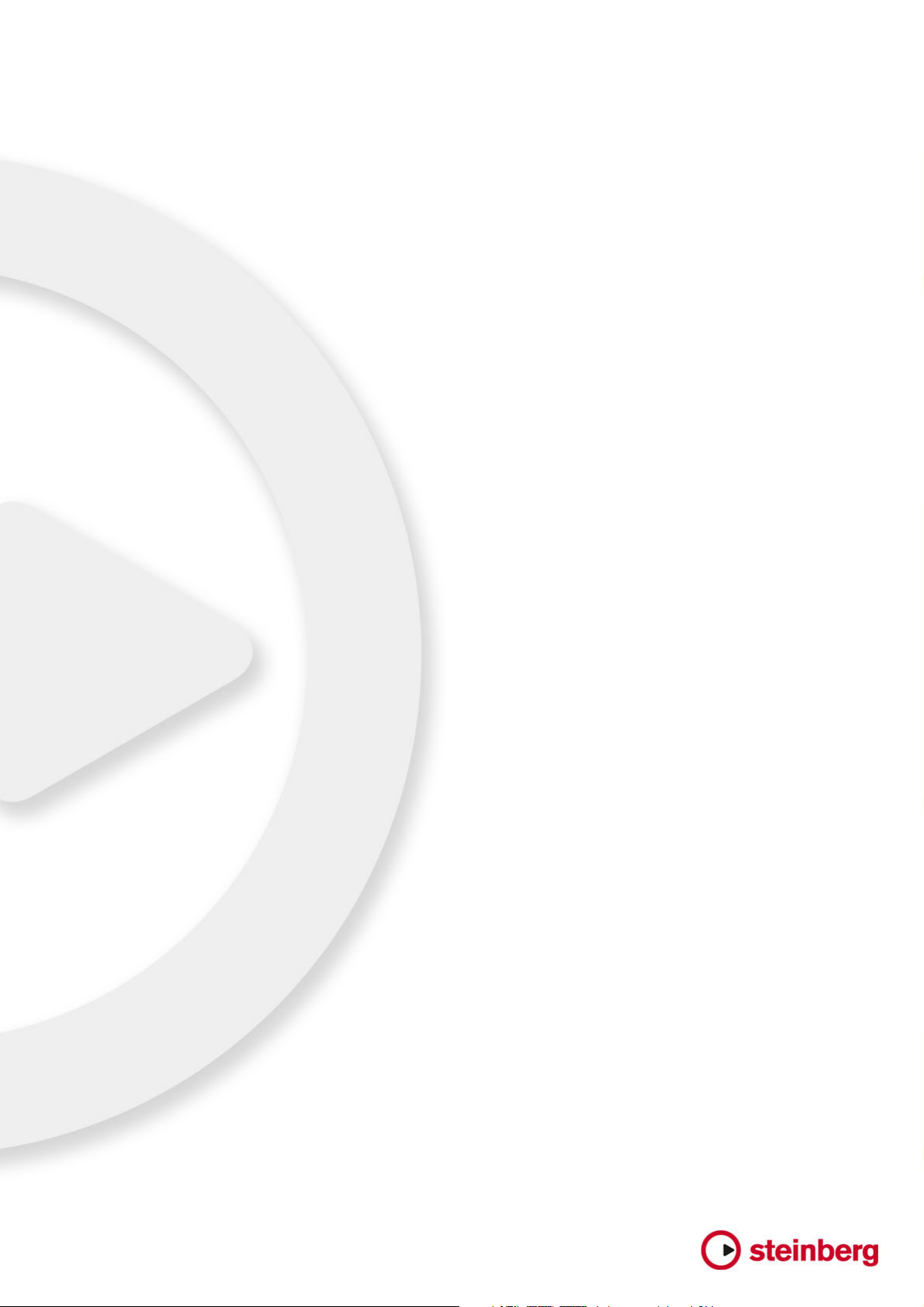
Référence des Plug-ins
Page 2
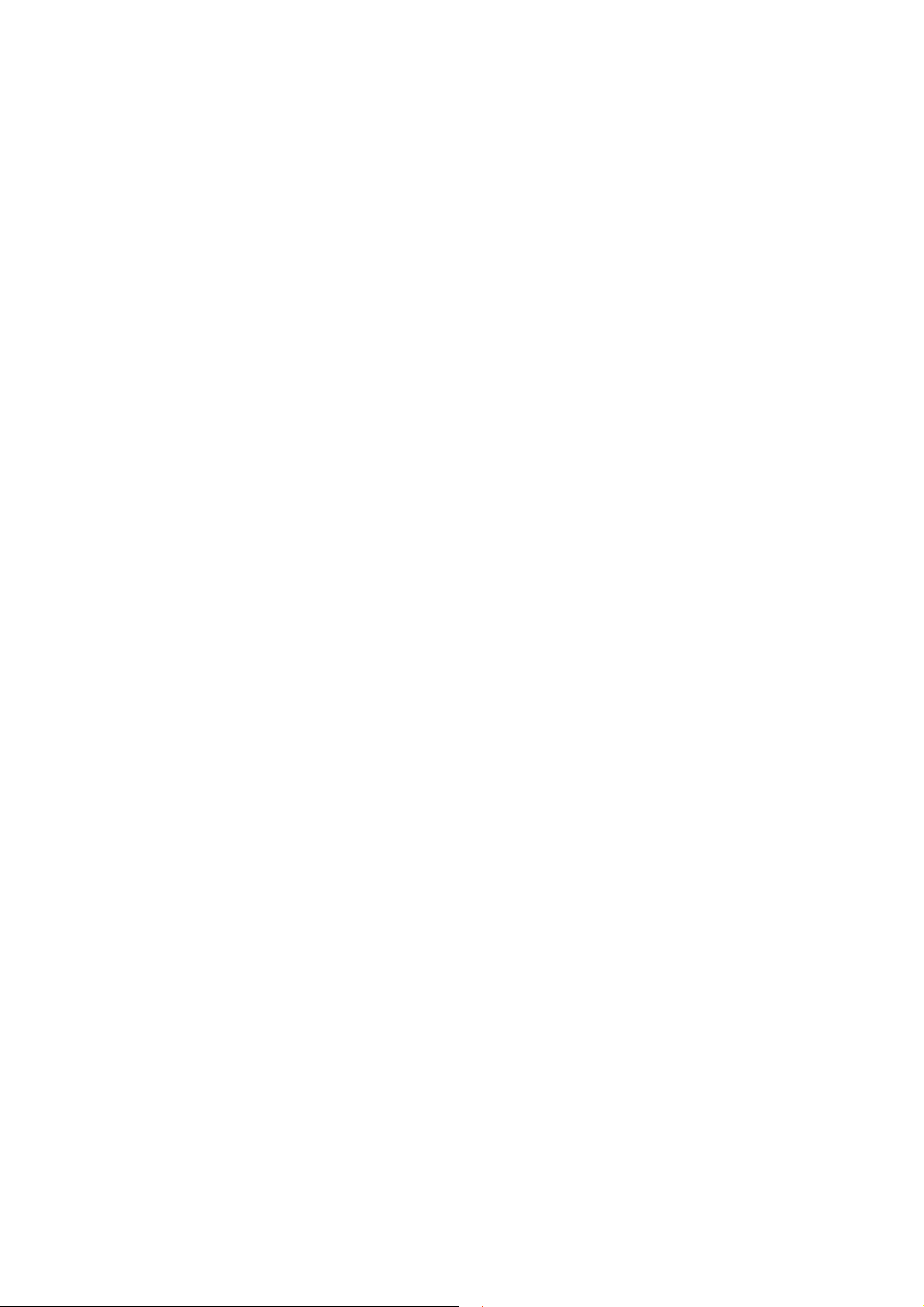
Cristina Bachmann, Heiko Bischoff, Christina Kaboth, Insa Mingers, Matthias Obrecht,
Sabine Pfeifer, Kevin Quarshie, Benjamin Schütte
Traduction : Gaël Vigouroux
Ce document PDF a été amélioré pour être plus facile d’accès aux personnes malvoyantes.
En raison du grand nombre d’images qu’il contient et de leur complexité, veuillez noter qu’il
n’a pas été possible d’intégrer de descriptions textuelles des images.
Les informations contenues dans ce document sont sujettes à modification sans préavis et
n’engagent aucunement la responsabilité de Steinberg Media Technologies GmbH. Le
logiciel décrit dans ce document fait l’objet d’un Accord de Licence et ne peut être copié sur
un autre support sauf si cela est autorisé spécifiquement par l’Accord de Licence. Aucune
partie de cette publication ne peut être copiée, reproduite ni même transmise ou enregistrée,
sans la permission écrite préalable de Steinberg Media Technologies GmbH. Les détenteurs
enregistrés de la licence du produit décrit ci-après sont autorisés à imprimer une copie du
présent document pour leur usage personnel.
Tous les noms de produits et de sociétés sont des marques déposées ™ ou ® de leurs
propriétaires respectifs. Pour de plus amples informations, rendez-vous sur le site
www.steinberg.net/trademarks.
© Steinberg Media Technologies GmbH, 201
Tous droits réservés.
5.
Page 3
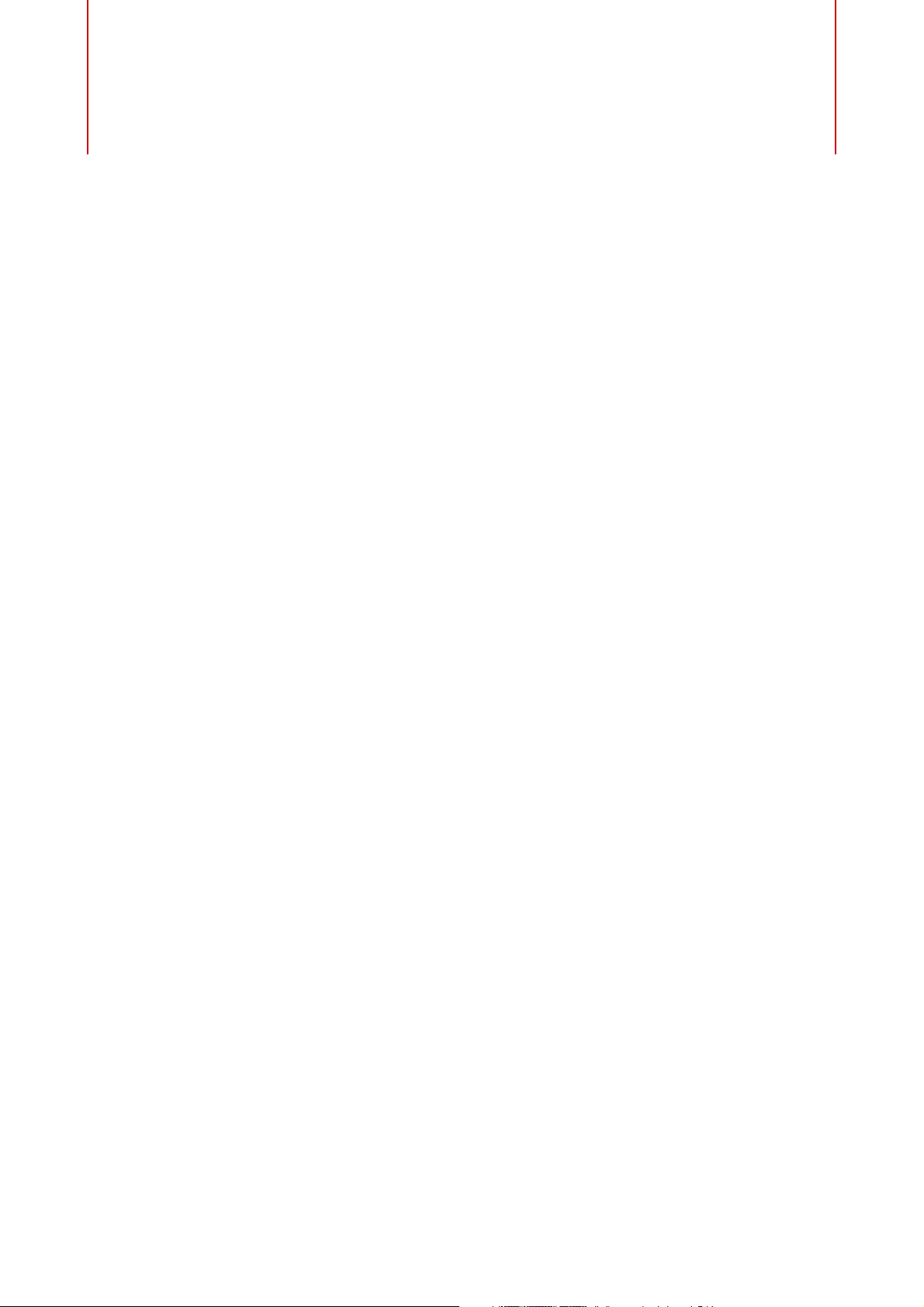
Table des Matières
4 Plug-ins d’effet inclus
4 Plug-ins de delay
11 Plug-ins de distorsion
39 Plug-ins de dynamique
67 Plug-ins d’égalisation
80 Plug-ins de filtrage
89 Plug-ins de mastering
90 Plug-ins de modulation
108 Autres plug-ins
110 Plug-ins de modification de la hauteur
115 Plug-ins de réverbération
134 Plug-ins de simulation d’espace et de
panoramique
147 Plug-ins de Surround
158 Plug-ins d’outils
168 Effets MIDI
168 Arpache 5
170 Arpache SX
173 Auto LFO
174 Beat Designer
184 Chorder
189 Compressor
189 Context Gate
192 Density
192 MIDI Control
193 MIDI Echo
195 MIDI Modifiers
196 MIDI Monitor
197 Micro Tuner
198 Note to CC
198 Quantizer
200 StepDesigner
204 Track Control
207 Transformer
208 Instruments VST fournis
208 Groove Agent SE
208 HALion Sonic SE
208 LoopMash
226 Mystic
241 Padshop
242 Prologue
262 Retrologue
262 Spector
277 Schémas
3
Page 4
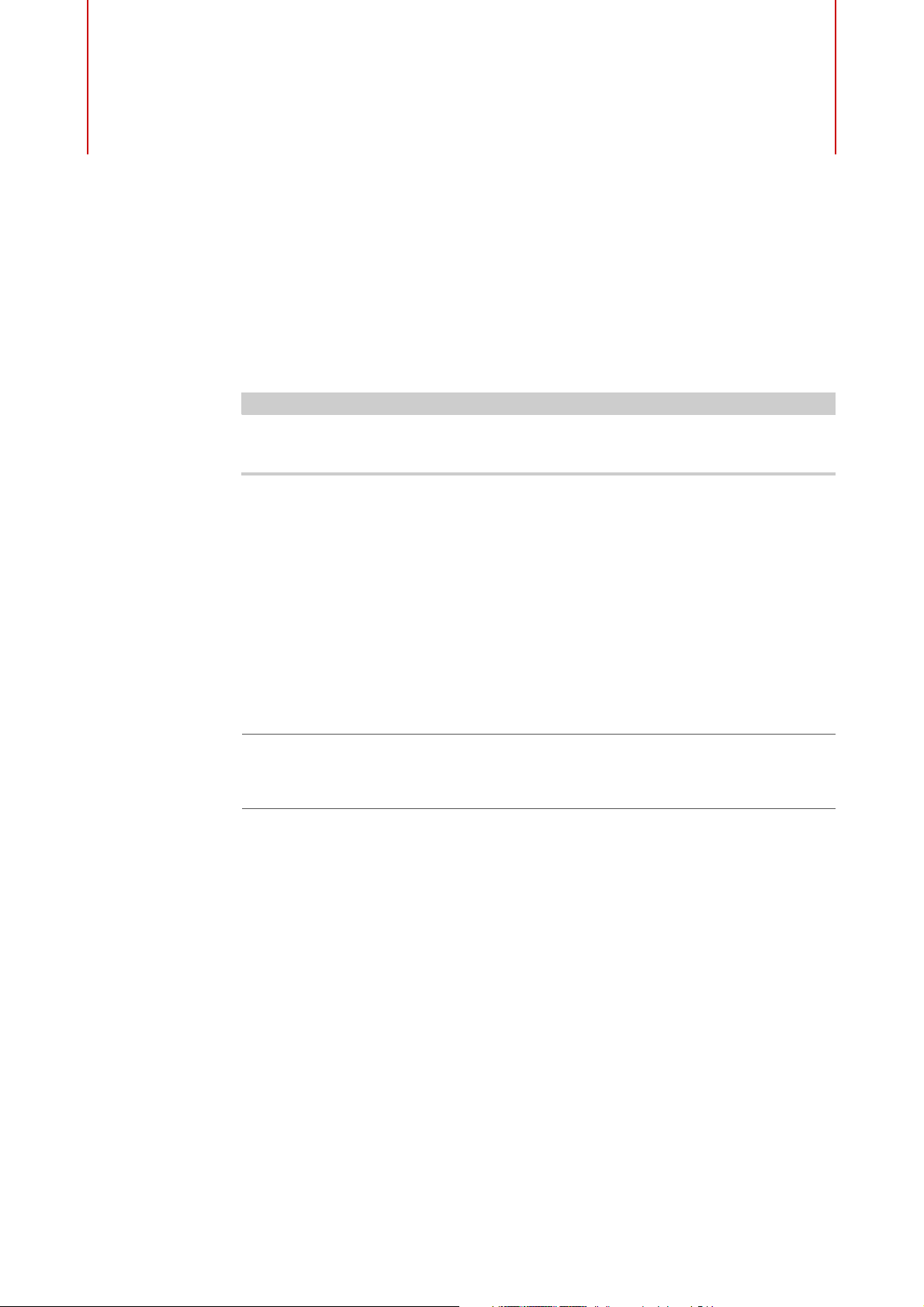
Les plug-ins d’effet inclus sont classés par catégories. Ce chapitre suit ce même
À NOTER
classement, les plug-ins étant décrits dans des sections séparées correspondant à
chaque catégorie.
La plupart des effets inclus sont compatibles VST 3. Pour de plus amples
informations, voir le Mode d’emploi.
Plug-ins de delay
Plug-ins d’effet inclus
ModMachine
ModMachine combine modulation du delay et filtre de modulation de
fréquence/résonance et peut fournir des effets de modulation intéressants. Il offre
également un paramètre Drive pour les effets de distorsion.
Cubase LECubase AICubase
Elements
Inclus dans ––––XX–
Cubase
Artist
Cubase
Pro
Nuendo NEK
4
Page 5

Plug-ins d’effet inclus
Plug-ins de delay
Delay
Quand la synchronisation sur le tempo est activée, c
e paramètre détermine la
valeur de note de base du delay. Quand la synchronisation sur le tempo est
désactivée, le temps du delay peut être défini librement en millisecondes.
Delay – Sync
Permet d’activer/désactiver la synchronisation sur
le tempo du paramètre
Delay.
Rate
Quand la synchronisation sur le tempo est activée, ce paramètre permet de
définir la
valeur de note de base utilisée pour la synchronisation de l’effet (1/1
à 1/32, entière, triolet ou pointée).
Quand la synchronisation sur le tempo
est désactivée, la vitesse de la
modulation peut être librement définie à l’aide du potentiomètre Rate.
Rate – Sync
Permet d’activer/désactiver la synchronisation sur
le tempo du paramètre
Rate.
Width
Détermine le niveau de modulation du delay.
Ce paramètre permet de créer
un effet de vibrato ou de chorus.
Feedback
Permet de déterminer le nombre de répétitions du delay.
Drive
Ajoute de la distorsion à la boucle d’effet. Pl
us il y a de réinjection (feedback),
plus la distorsion augmente sur les répétitions successives.
5
Page 6
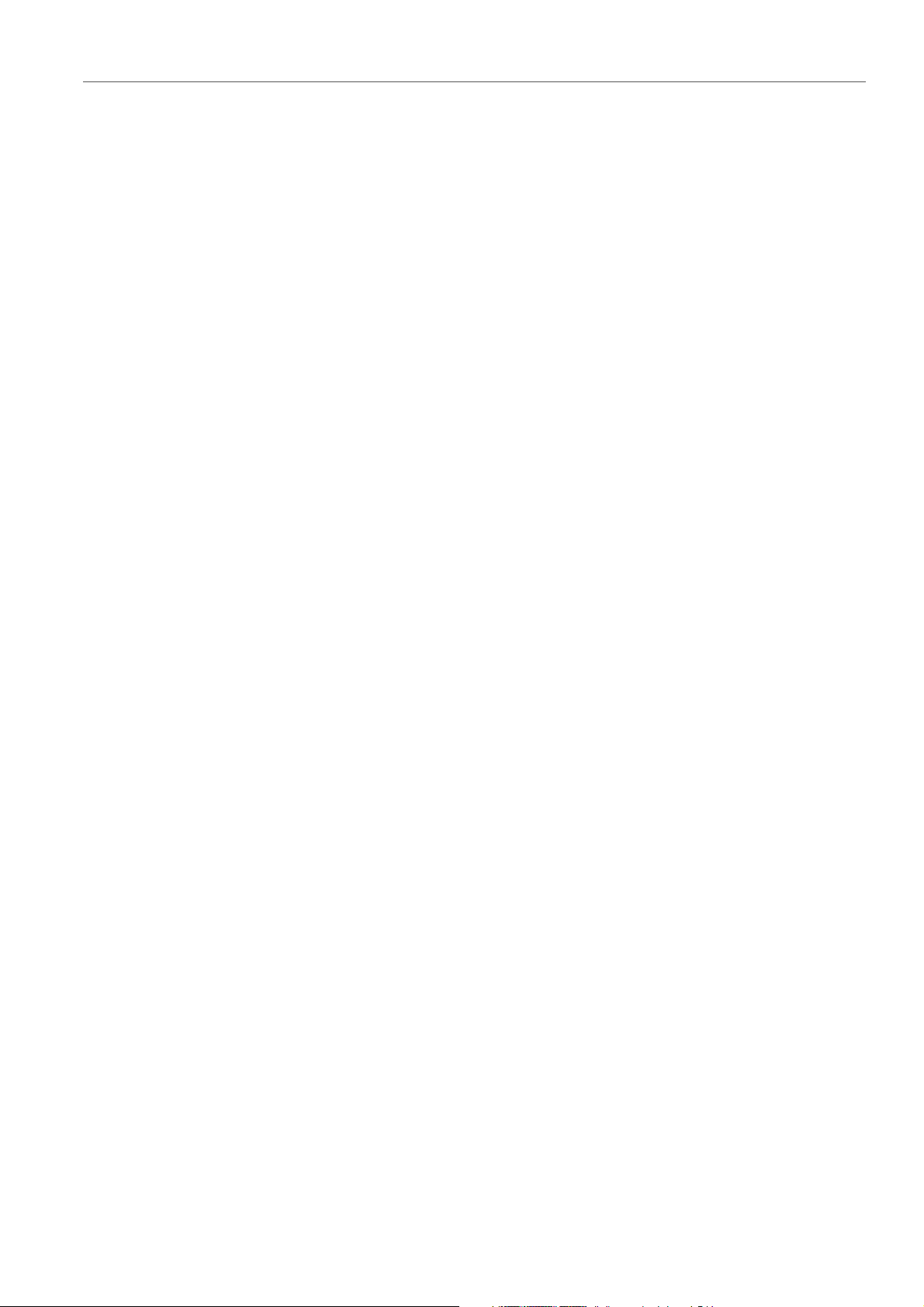
Plug-ins d’effet inclus
Plug-ins de delay
Mix
Définit l’équilibre des niveaux entre le signal traité et le signal non traité.
Quand l’effet est
utilisé en tant qu’effet Send, réglez ce paramètre sur sa
valeur maximale afin de pouvoir contrôler l’équilibre entre le signal traité et non
traité en réglant le niveau du Send.
Nudge
Quand vous cliquez une fois sur ce bouton, le signal audio transmis au plug-in
célère momentanément, reproduisant ainsi l’effet obtenu avec la
ac
commande nudge des magnétophones à bandes analogiques.
Schéma du parcours du signal et position du filtre
Le filtre peut être appliqué à la boucle de feedb
l’effet (après les paramètres Drive et Feedback). Pour alterner entre les
positions boucle et sortie, cliquez sur la section Filter dans le schéma ou
cliquez sur le champ Position en bas à droite du schéma.
Type de filtre (sur le schéma)
Permet de sélectionner un type de filtre. Vous avez le choix entre un filtre
passe-bas, passe-b
ande et passe-haut.
Modulation de la fréquence du filtre par le LFO
Freq
Règle la fréquence de coupure du filtre. Ce paramètre n’est disponible que
quand
le paramètre Speed n’est pas synchronisé sur le tempo et qu’il est
réglé sur 0.
Speed
Détermine la vitesse du LFO qui module la fréqu
synchronisation sur le tempo est activée, ce paramètre détermine la valeur de
note de base utilisée pour la synchronisation de la modulation sur le tempo de
l’application hôte.
ack du delay ou à la sortie de
ence du filtre. Quand la
Quand la synchronisation sur le tempo e
st désactivée, la vitesse peut être
librement définie à l’aide du potentiomètre Speed.
Speed – Sync
Permet d’activer/désactiver la synchronisation sur
le tempo du paramètre
Speed.
Range Lo/Hi
Détermine la plage de modulation de la fré
quence du filtre en positif (par
exemple Lo réglé sur 50 et Hi sur 10000) ou en négatif (par ex. Lo réglé sur
5000 et Hi sur 500). Quand la synchronisation sur le tempo est désactivée et
que le paramètre Speed est réglé sur zéro, ces paramètres sont inactifs et la
fréquence du filtre est contrôlée par le paramètre Freq.
6
Page 7
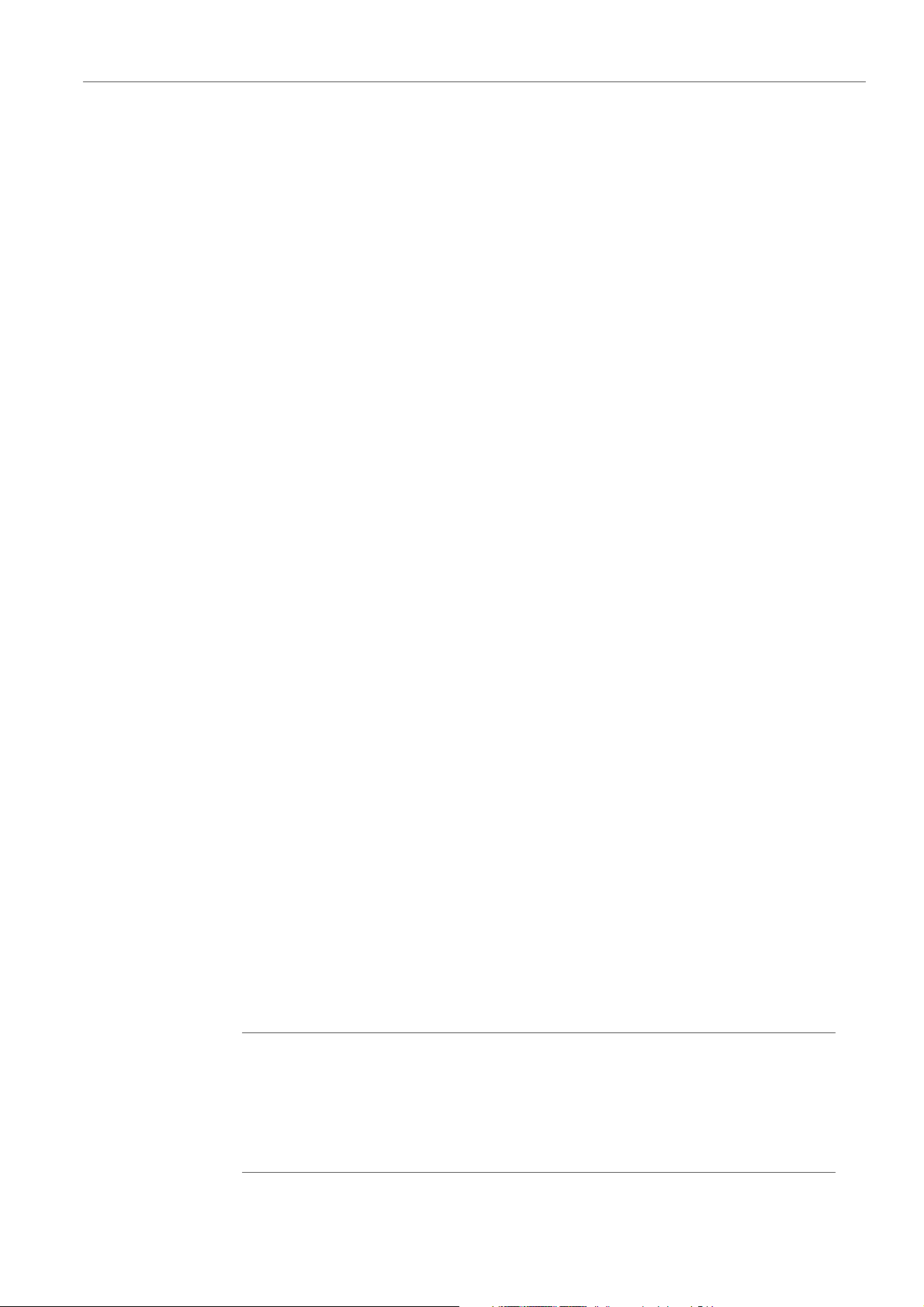
Plug-ins d’effet inclus
Plug-ins de delay
Spatial
Introduit un décalage entre les canaux afin de créer un effet de panoramique
sté
réo pour la modulation de fréquence du filtre. Tournez-le dans le sens des
aiguilles d’une montre pour avoir un effet stéréo plus prononcé.
Modulation de la résonance du filtre par le LFO
Q-Factor
Définit la résonance du filtre. Ce paramètre
n’est disponible que quand la
synchronisation sur le tempo du LFO qui module la résonance du filtre est
désactivée et que le paramètre Speed est réglé sur 0. Quand la
synchronisation sur le tempo est activée, la résonance est contrôlée par les
paramètres Speed et Range.
Speed
Détermine la vitesse du LFO qui module la rés
onance du filtre. Quand la
synchronisation sur le tempo est activée, ce paramètre détermine la valeur de
note de base utilisée pour la synchronisation de la modulation.
Quand la synchronisation sur le tempo e
st désactivée, la vitesse peut être
librement définie à l’aide du potentiomètre Speed.
Speed – Sync
Permet d’activer/désactiver la synchronisation sur
le tempo du paramètre
Speed.
Range Lo/Hi
Détermine la plage de modulation de la
résonance du filtre en positif (par
exemple Lo réglé sur 50 et Hi sur 100) ou en négatif (par exemple Lo réglé
sur 100 et Hi sur 50). Quand la synchronisation sur le tempo est désactivée
et que le paramètre Speed est réglé sur zéro, ces paramètres sont inactifs et
la fréquence du filtre est contrôlée par le paramètre Q-Factor.
MonoDelay
Spatial
Crée un décalage entre les canaux afin d’appliquer
un effet de panoramique
stéréo à la modulation de résonance du filtre. Tournez-le dans le sens des
aiguilles d’une montre pour avoir un effet stéréo plus prononcé.
Cet effet de delay mono peut, au choix, être basé sur le tempo ou utiliser des durées
de delay librement spécifiées.
Cubase LECubase AICubase
Elements
Inclus dans XXXXXX–
Prise en
charge du
Side-Chain
–––XXX–
7
Cubase
Artist
Cubase
Pro
Nuendo NEK
Page 8
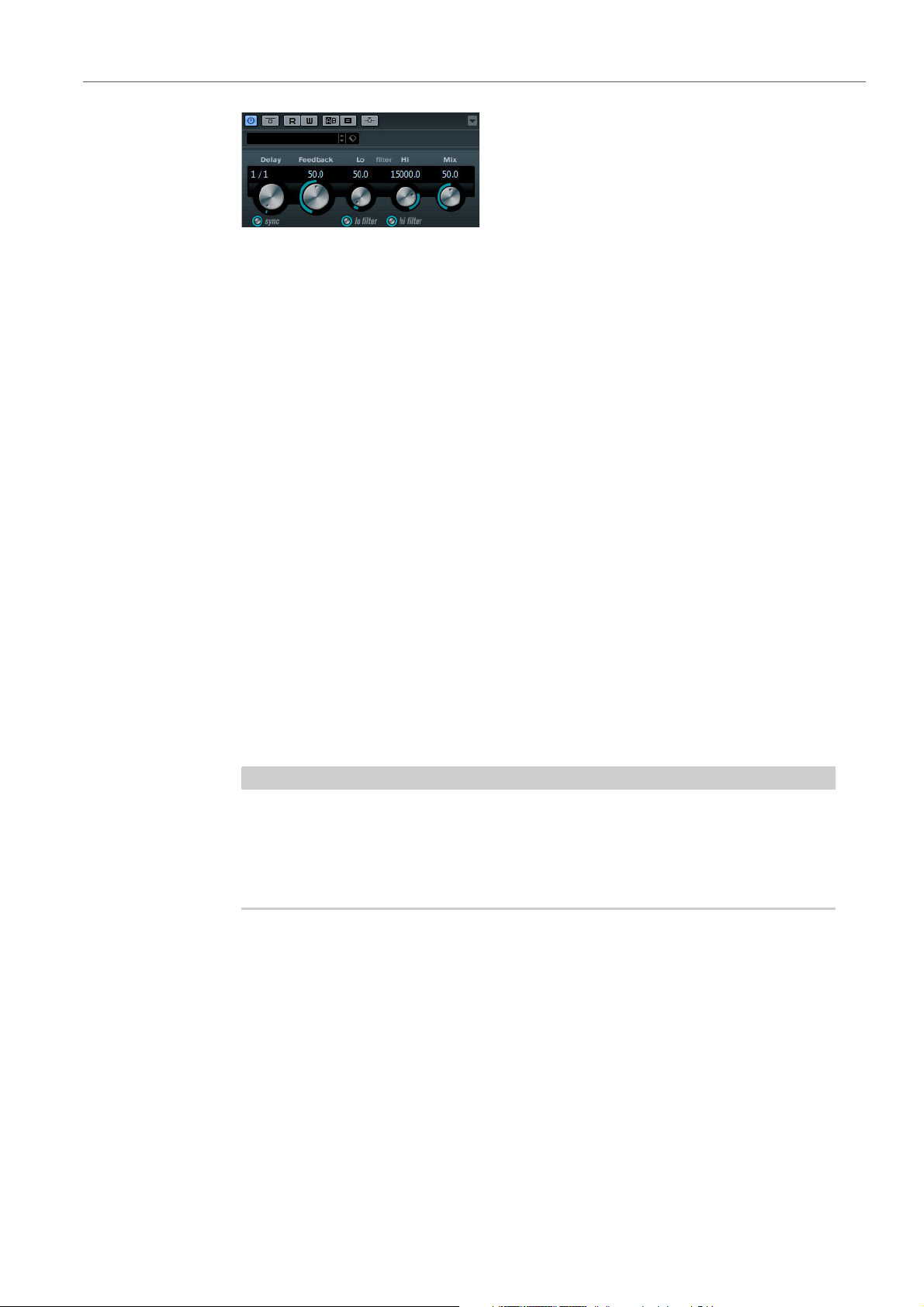
Plug-ins d’effet inclus
À NOTER
Plug-ins de delay
Delay
Quand la synchronisation sur le tempo est activée, c
e paramètre détermine la
valeur de note de base du delay. Quand la synchronisation sur le tempo est
désactivée, le temps du delay peut être défini librement en millisecondes.
Sync
Permet d’activer/désactiver la synchronisation sur le tempo.
Feedback
Permet de déterminer le nombre de répétitions du delay.
Filter Lo
Permet d’éliminer les fréquences basses de la boucle de feedback de l’effet.
e bouton situé sous le potentiomètre active/désactive le filtre.
L
Filter Hi
Permet d’éliminer les fréquences hautes de
la boucle de feedback de l’effet.
Le bouton situé sous le potentiomètre active/désactive le filtre.
Mix
Définit l’équilibre des niveaux entre le signal traité et le signal non traité.
Quand l’effet est
utilisé en tant qu’effet Send, réglez ce paramètre sur sa
valeur maximale afin de pouvoir contrôler l’équilibre entre le signal traité et non
traité en réglant le niveau du Send.
Si la fonction Side-Chain est prise en charge, ce delay peut également être contrôlé
depuis une autre source de signal via l’entrée Side-Chain. Quand le signal
Side-Chain dépasse le seuil, les répétitions du delay sont réduites au silence.
Quand le signal passe sous le seuil, les répétitions du delay réapparaissent. Pour
découvrir comment configurer le routage en Side-Chain, voir le Mode d’emploi.
PingPongDelay
Cet effet de delay stéréo alterne les répétitions du signal entre le canal gauche et
le droit. L’espacement des répétitions peut être basé sur le tempo ou sur les durées
que vous avez définies grâce à des paramètres spéciaux.
8
Page 9
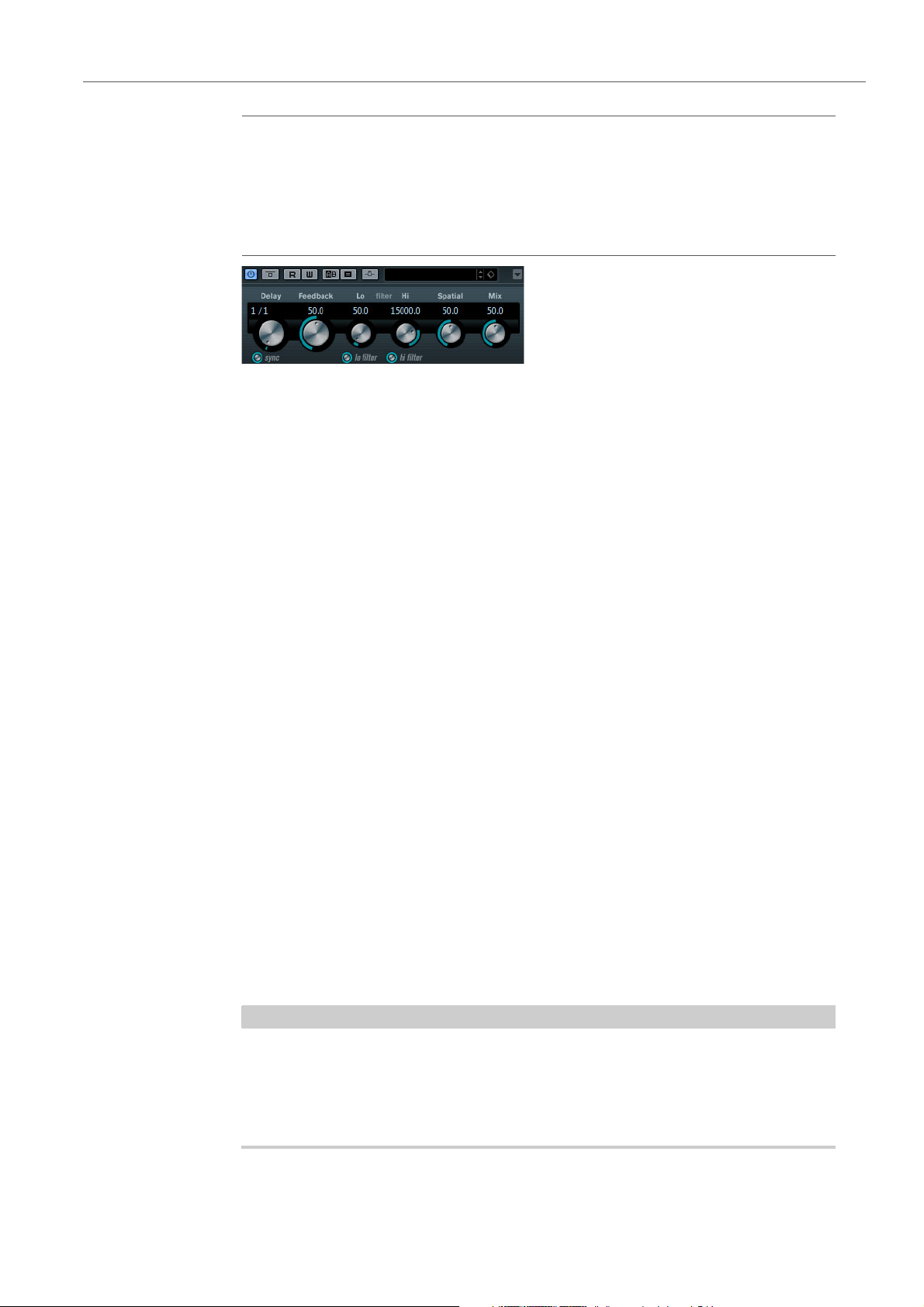
Plug-ins d’effet inclus
À NOTER
Plug-ins de delay
Cubase LECubase AICubase
Elements
Inclus dans ––XXXX–
Prise en
charge du
Side-Chain
–––XXX–
Cubase
Artist
Cubase
Pro
Nuendo NEK
Delay
Quand la synchronisation sur le tempo est activée, c
e paramètre détermine la
valeur de note de base du delay. Quand la synchronisation sur le tempo est
désactivée, le temps du delay peut être défini librement en millisecondes.
Sync
Permet d’activer/désactiver la synchronisation sur le tempo.
Feedback
Permet de déterminer le nombre de répétitions du delay.
Filter Lo
Permet d’éliminer les fréquences basses de la boucle de feedback de l’effet.
e bouton situé sous le potentiomètre active/désactive le filtre.
L
Filter Hi
Permet d’éliminer les fréquences hautes de
la boucle de feedback de l’effet.
Le bouton situé sous le potentiomètre active/désactive le filtre.
Spatial
Détermine la largeur stéréo des répétitions de gauche/droite. Tournez-le dans
sens des aiguilles d’une montre pour avoir un effet de ping-pong stéréo
le
plus prononcé.
Mix
Définit l’équilibre des niveaux entre le signal traité et le signal non traité.
Quand l’effet est
utilisé en tant qu’effet Send, réglez ce paramètre sur sa
valeur maximale afin de pouvoir contrôler l’équilibre entre le signal traité et non
traité en réglant le niveau du Send.
Si la fonction Side-Chain est prise en charge, ce delay peut également être contrôlé
depuis une autre source de signal via l’entrée Side-Chain. Quand le signal
Side-Chain dépasse le seuil, les répétitions du delay sont réduites au silence.
Quand le signal passe sous le seuil, les répétitions du delay réapparaissent. Pour
découvrir comment configurer le routage en Side-Chain, voir le Mode d’emploi.
9
Page 10
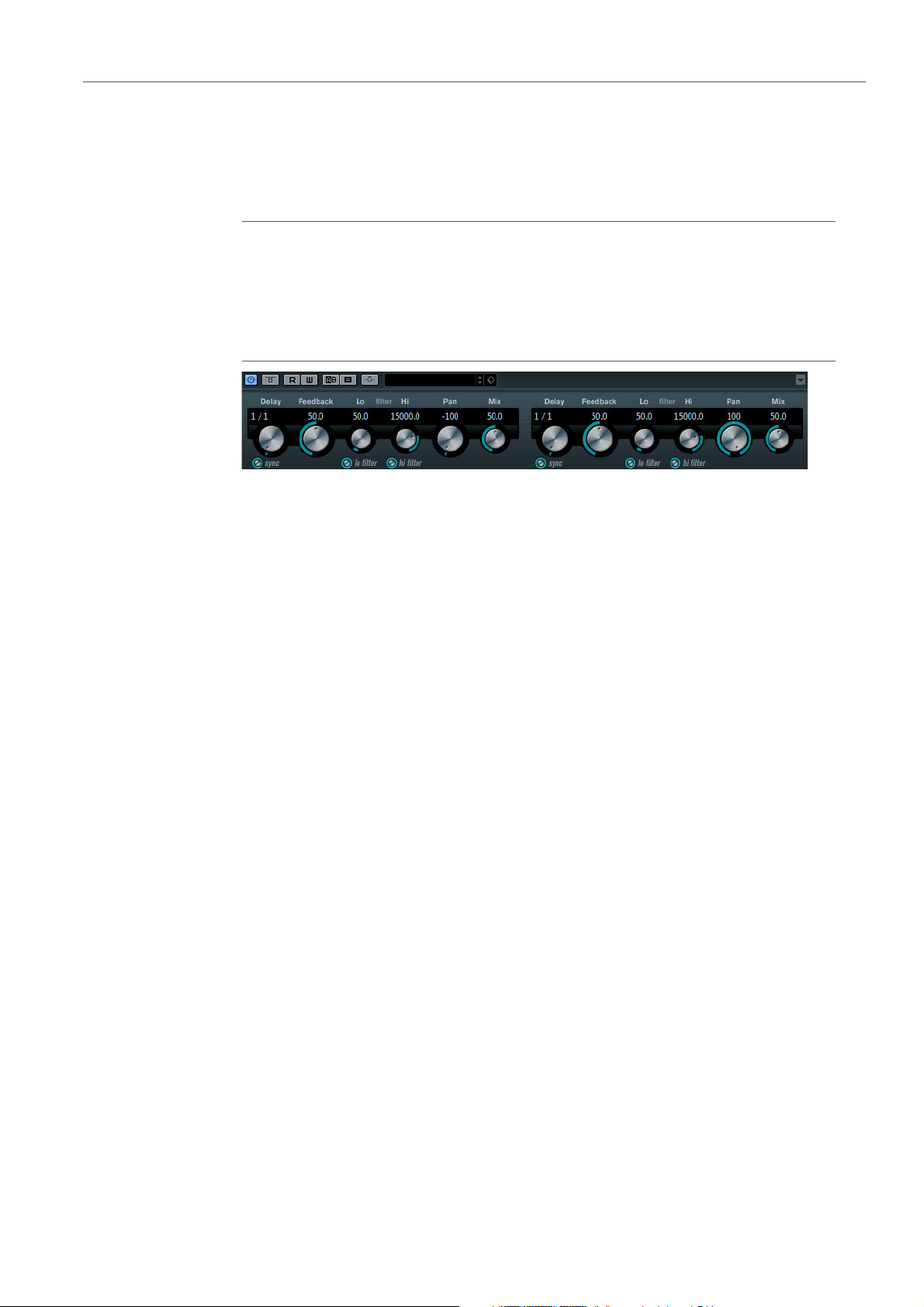
Plug-ins d’effet inclus
Plug-ins de delay
StereoDelay
StereoDelay génère deux lignes de delay indépendantes, dont les échos peuvent
être (ou non) synchronisés sur le tempo.
Cubase LECubase AICubase
Elements
Inclus dans –––XXX–
Prise en
charge du
Side-Chain
–––XXX–
Cubase
Artist
Cubase
Pro
Nuendo NEK
Delay
Quand la synchronisation sur le tempo est activée, c
e paramètre détermine la
valeur de note de base du delay. Quand la synchronisation sur le tempo est
désactivée, le temps du delay peut être défini librement en millisecondes.
Sync
Permet d’activer/désactiver la synchronisation sur le tempo du delay
orrespondant.
c
Feedback
Déterminent le nombre de répétitions de chaque
delay.
Filter Lo
Permet d’éliminer les fréquences basses de la boucle de feedback de l’effet.
e bouton situé sous le potentiomètre active/désactive le filtre.
L
Filter Hi
Permet d’éliminer les fréquences hautes de
la boucle de feedback de l’effet.
Le bouton situé sous le potentiomètre active/désactive le filtre.
Pan
Déterminent la position de chacun
des delays dans le champ panoramique.
Mix
Définit l’équilibre des niveaux entre le signal traité et le signal non traité.
Quand l’effet est
utilisé en tant qu’effet Send, réglez ce paramètre sur sa
valeur maximale afin de pouvoir contrôler l’équilibre entre le signal traité et non
traité en réglant le niveau du Send.
10
Page 11
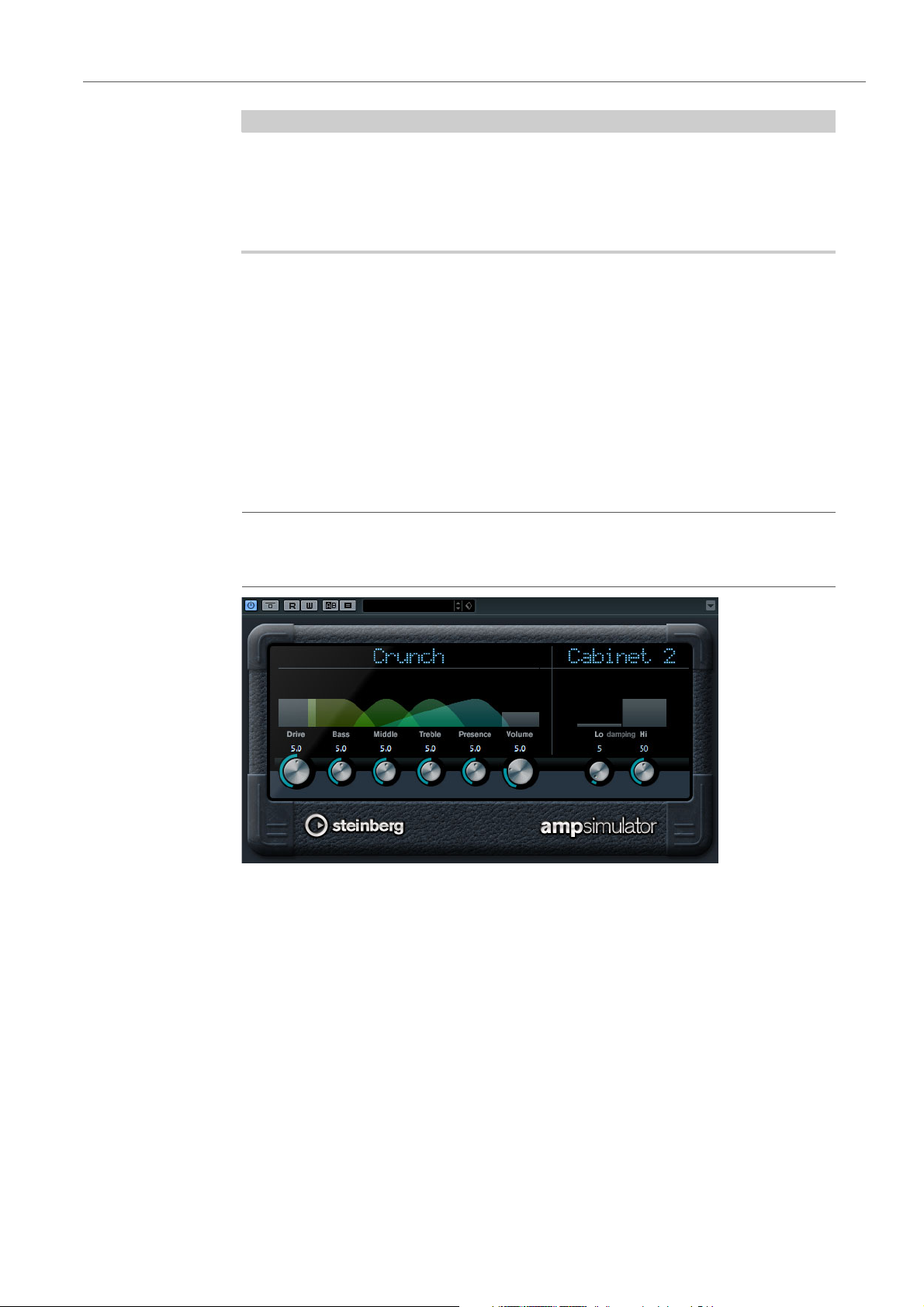
Plug-ins d’effet inclus
À NOTER
Plug-ins de distorsion
Si la fonction Side-Chain est prise en charge, ce delay peut également être contrôlé
depuis une autre source de signal via l’entrée Side-Chain. Quand le signal
Side-Chain dépasse le seuil, les répétitions du delay sont réduites au silence.
Quand le signal passe sous le seuil, les répétitions du delay réapparaissent. Pour
découvrir comment configurer le routage en Side-Chain, voir le Mode d’emploi.
Plug-ins de distorsion
AmpSimulator
AmpSimulator est un effet de distorsion qui reproduit le son de diverses
combinaisons d’amplis de guitare et de haut-parleurs. Une large sélection d’amplis
et d’enceintes est disponible.
Cubase LECubase AICubase
Elements
Inclus dans XXXXXX–
Cubase
Artist
Cubase
Pro
Nuendo NEK
Menu local Amplifier
Cliquez sur le nom de l’ampli qui figure en haut de la sec
tion ampli pour ouvrir
ce menu local. Il permet de sélectionner un modèle d’amplificateur. Il est
possible de contourner cette section en sélectionnant No Amp (pas d’ampli).
Drive
Contrôle la quantité de distorsion de l’amplificateur.
Bass
Contrôle de la sonorité des
fréquences basses.
Middle
Contrôle de la sonorité des fréquences moyennes.
11
Page 12
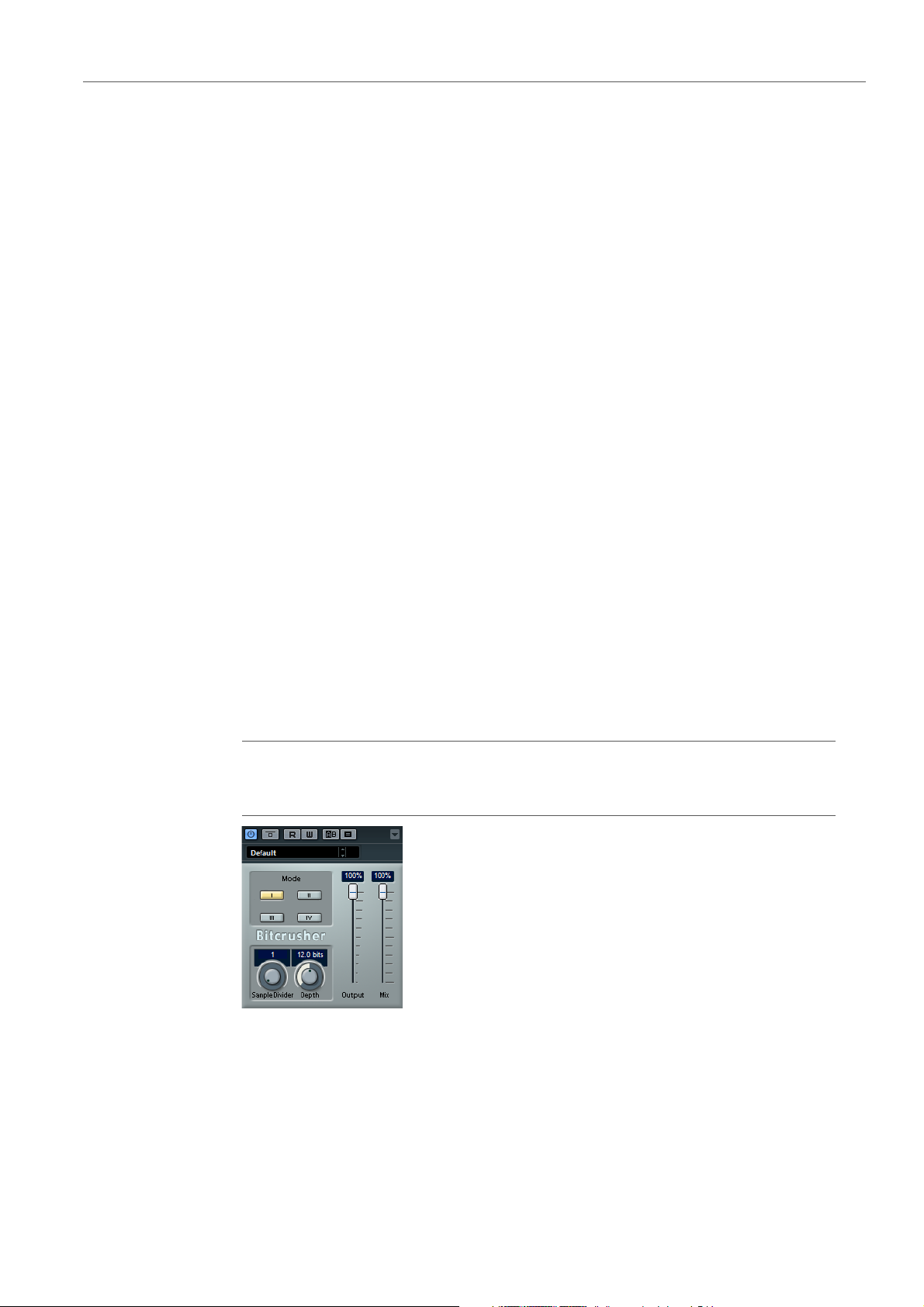
Plug-ins d’effet inclus
Plug-ins de distorsion
Treble
Contrôle de la sonorité des fréquences aiguës.
Presence
Accentue ou atténue les fréquences les plus aiguës.
Volume
Contrôle le niveau de sortie global.
Menu local Cabinet
Cliquez sur le nom du haut-parleur qui figure en haut de la section
aut-parleur pour ouvrir ce menu local. Il permet de sélectionner un modèle
h
de haut-parleur cabinet. Il est possible de contourner cette section en
sélectionnant No Speaker (pas de haut-parleur).
Damping Lo/Hi
Autres commandes de tonalité permettant de régler le son du boîtier de
ut-parleur choisi. Cliquez sur l’une de ces valeurs, saisissez-en une
ha
nouvelle et appuyez sur [Entrée].
BitCrusher
Si vous aimez le lo-fi (basse fidélité), l’effet BitCrusher est pour vous ! Il permet de
réduire brutalement (par décimation et élimination des derniers bits) la résolution
numérique du signal audio entrant, ce qui donne un son plein de bruit de fond et de
distorsion. Vous pouvez ainsi faire sonner un signal audio original en 24 bits comme
s’il était en 8, voire 4 bits, ou même le rendre complètement confus et
méconnaissable.
Cubase LECubase AICubase
Elements
Inclus dans XXXXXX–
Cubase
Artist
Cubase
Pro
Nuendo NEK
Mode
Permet de sélectionner l’un des quatre mode
s de fonctionnement de l’effet.
Chaque mode offre un son différent. Les modes I et III sont agressifs et
bruyants, tandis que les modes II et IV sont plus subtils.
12
Page 13
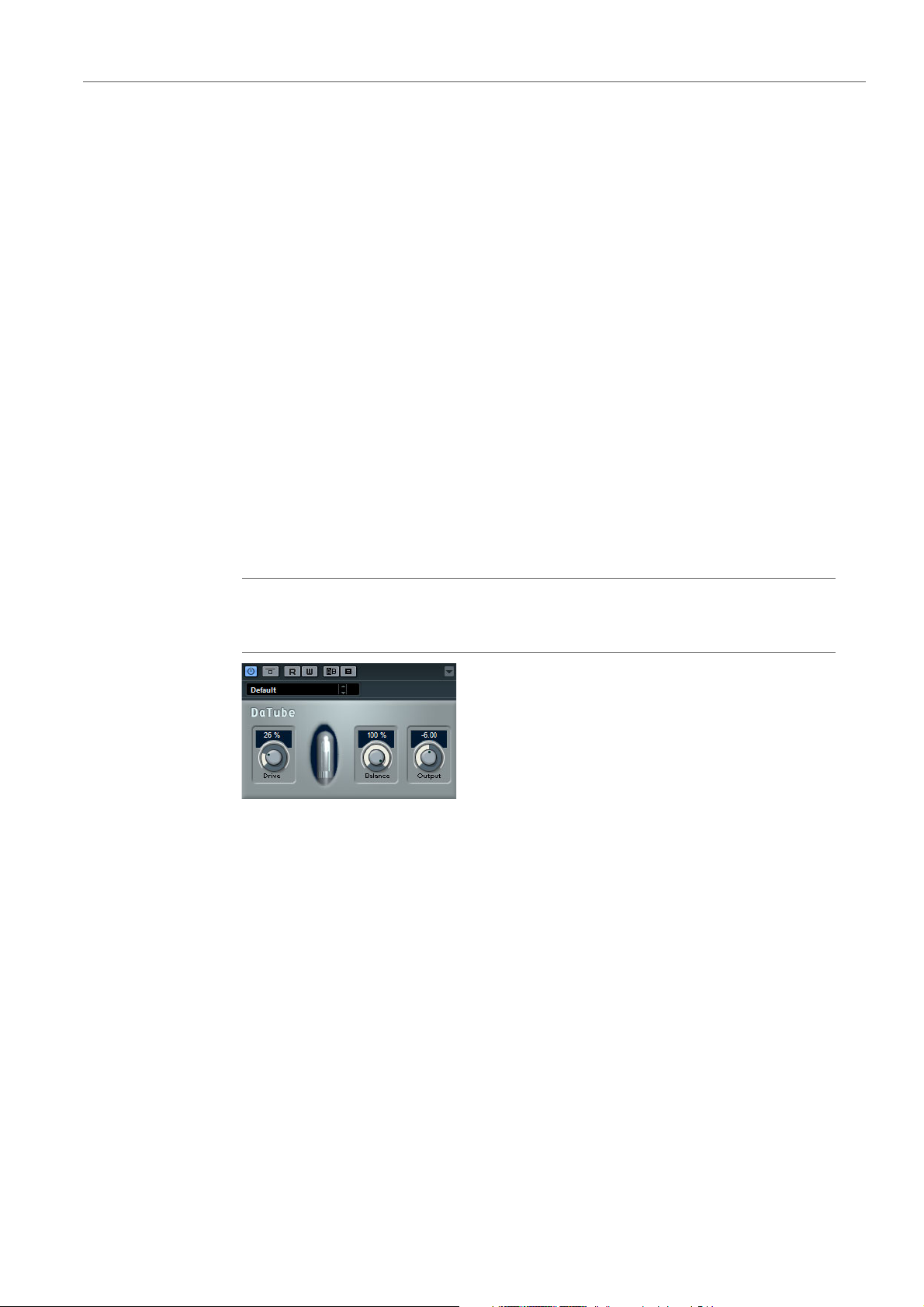
Plug-ins d’effet inclus
Plug-ins de distorsion
Sample Divider
DaTube
Permet de régler la valeur de déci
mation des échantillons audio. À la valeur
maximale, pratiquement toutes les caractéristiques du signal audio d’origine
sont éliminées, ce qui transforme le signal en un bruit pratiquement
méconnaissable.
Depth (0 à 24 bits)
Permet de régler la résolution en bits. Une valeur
de 24 procure la meilleure
qualité audio, tandis qu’une valeur de 1 donne le résultat le plus bruyant.
Output
Permet de définir le niveau de sortie.
Mix
Définit l’équilibre des niveaux entre le signal t
raité et le signal non traité.
Cet effet recrée par émulation la chaleur et le son chatoyant caractéristiques des
amplificateurs à lampes (ou tubes).
Cubase LECubase AICubase
Elements
Cubase
Artist
Cubase
Pro
Nuendo NEK
Inclus dans –XXXXX–
Drive
Permet de régler le gain du pré-amplificateur. Utilisez de valeurs élevées si
us désirez obtenir un son saturé juste à la limite de la distorsion.
vo
Balance
Permet de doser l’équilibre entre le
signal traité par le paramètre Drive et le
signal non traité. Pour obtenir un effet maximum, réglez ce paramètre à sa
valeur maximale.
Output
Permet de régler le gain de l’am
plificateur – donc le niveau de sortie.
Distortion
L’effet Distortion ajoute de la distorsion à vous pistes.
13
Page 14
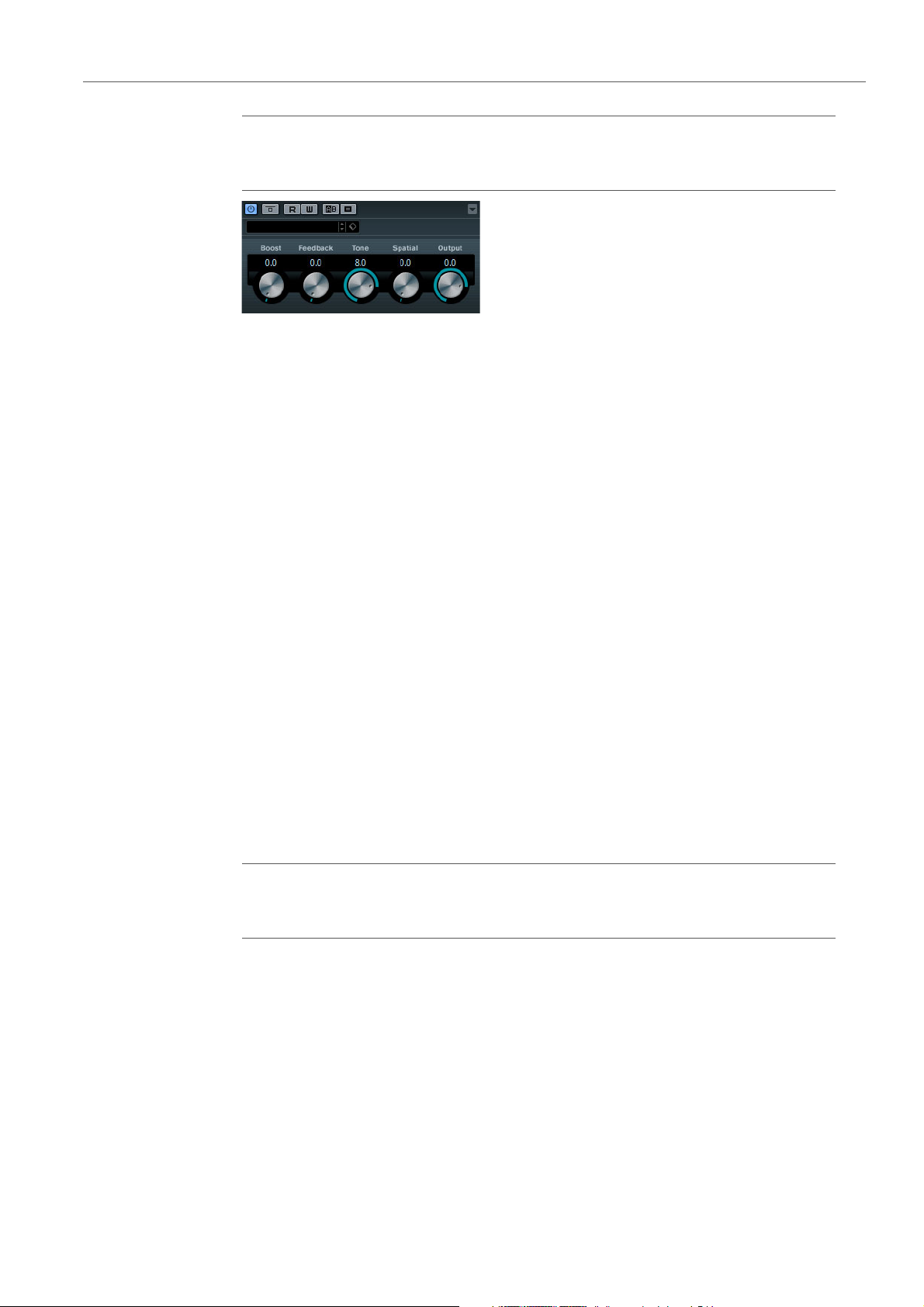
Plug-ins d’effet inclus
Plug-ins de distorsion
Cubase LECubase AICubase
Elements
Inclus dans XXXXXX–
Cubase
Artist
Cubase
Pro
Nuendo NEK
Boost
Augmente la valeur de distorsion.
Feedback
Permet de réinjecter une partie
du signal de sortie dans l’entrée de l’effet. Plus
la valeur est élevée, plus l’effet de distorsion augmente.
Tone
Permet de sélectionner le domaine de fréquences auquel la distorsion sera
appliqué
e.
Spatial
Grungelizer
Change les caractéristiques de distorsion des canaux
gauche et droit, créant
ainsi un effet stéréo.
Output
Permet de définir le niveau de sortie.
Le Grungelizer vous permet d’ajouter du bruit de fond et des parasites sur vos
enregistrements, afin qu’ils sonnent comme s’ils sortaient d’une radio avec un
mauvais signal de réception ou d’un vieux vinyle abîmé.
Cubase LECubase AICubase
Elements
Inclus dans XXXXXX–
Cubase
Artist
Cubase
Pro
Nuendo NEK
14
Page 15
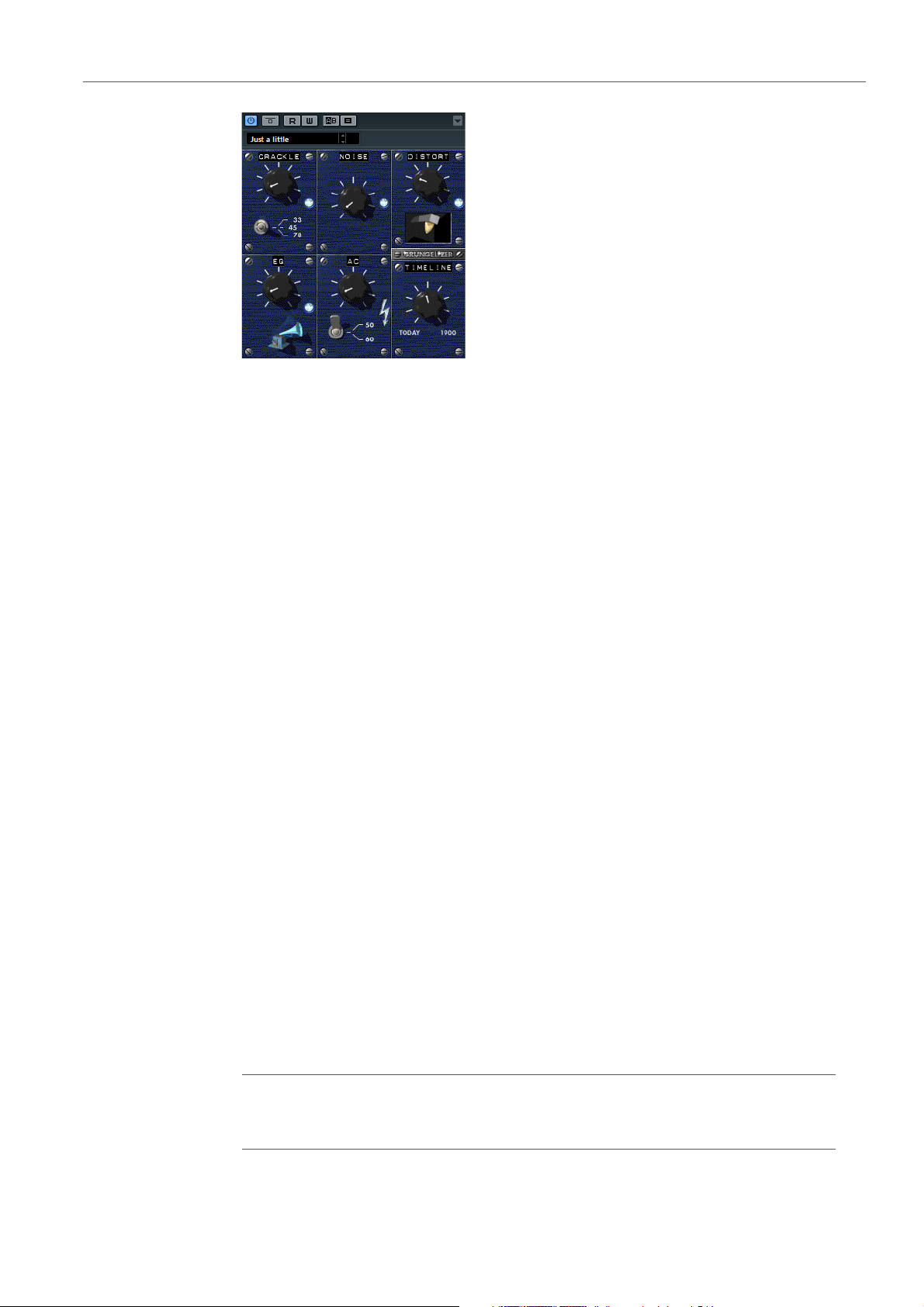
Plug-ins d’effet inclus
Plug-ins de distorsion
Crackle
Permet d’ajouter des craquements, afin de recréer le son d’un vieux disque
vinyle.
RPM
Afin d’imiter le son d’un disque vinyle, ce sélecteur permet de choisir la vitesse
de
rotation du disque (tours par minute).
Magneto II
Noise
Permet de régler le niveau des paras
ites ajoutés sur le signal.
Distort
Sert à ajouter de la distorsion.
EQ
Permet de réduire les basses fréquences afin d’obtenir un son lo-fi et creux.
AC
Permet d’émuler le bourdonnement statique de l’alimentation.
Frequency
Permet de régler la fréquence du courant secteur (50 ou 60 Hz) et donc la
uteur du son émis.
ha
Timeline
Permet de doser le niveau général de l’effet.
Cet effet reproduit la saturation et la compression des enregistrements qui étaient
réalisés à l’aide de magnétophones analogiques.
Cubase LECubase AICubase
Elements
Inclus dans –––XXX–
15
Cubase
Artist
Cubase
Pro
Nuendo NEK
Page 16
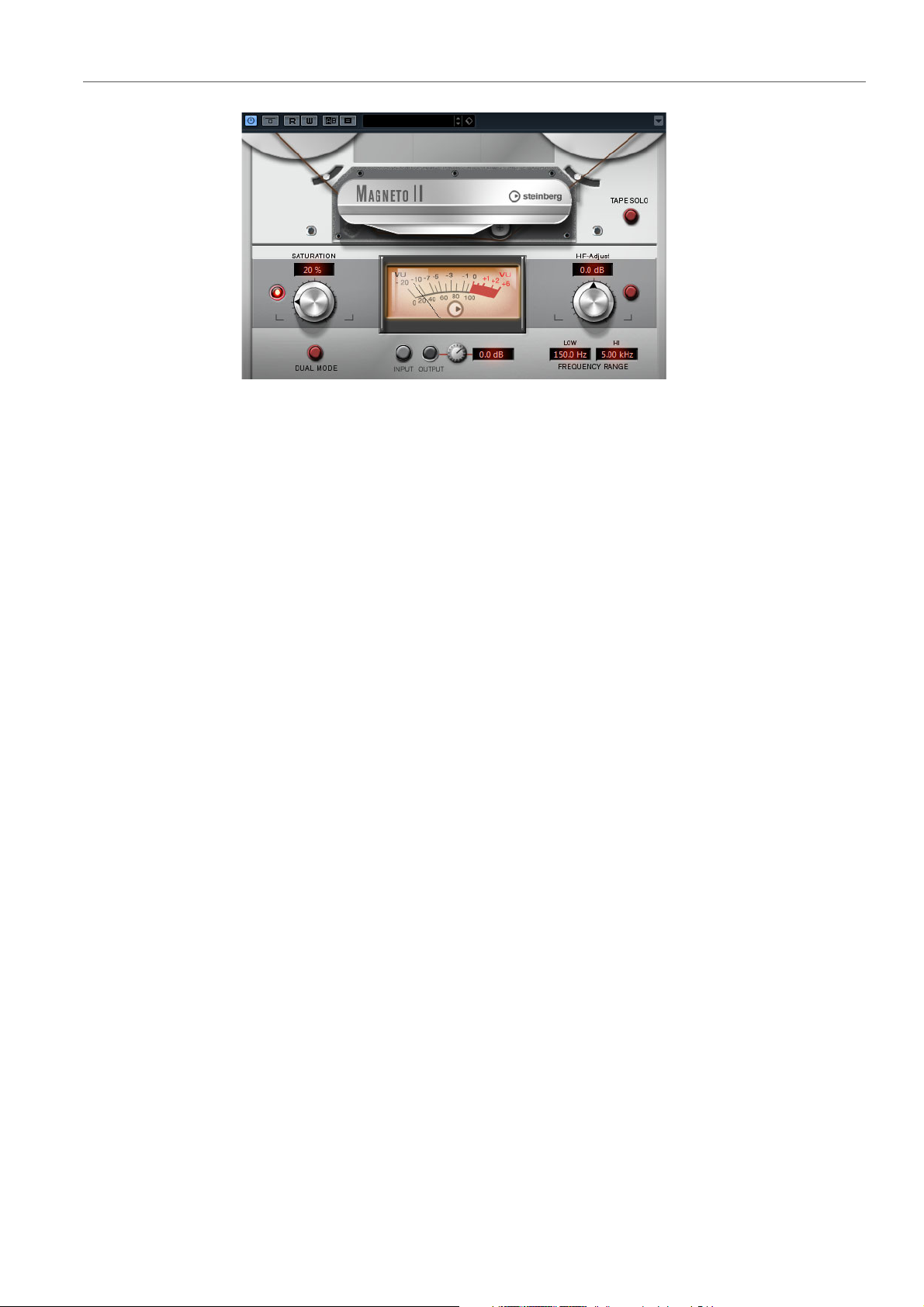
Plug-ins d’effet inclus
Plug-ins de distorsion
Saturation
Détermine le niveau de la saturation et
des harmoniques. Ce paramètre
engendre une légère augmentation du gain d’entrée.
Saturation On/Off
Permet d’activer/désactiver l’effet de saturation.
Dual Mode
Permet de simuler le fonctionnement d’un double magnétophone.
Frequency Range Low/Hi
Ces paramètres déterminent la plage de fréqu
ences de la bande du spectre
à laquelle l’effet est appliqué.
Par exemple, pour éviter la saturation sur les basses fréquences, vous pouvez
régler le paramètre Lo
fré
quences très élevées soient saturées, réglez le paramètre Hi sur une valeur
w sur 200 ou 300 Hz. De même, pour ne pas que les
inférieure à 10 kHz.
Tape Solo
Permet d’entendre uniquement la plage de fr
équences sur laquelle est
appliqué l’effet se simulation de bande. Il est ainsi plus facile de configurer la
plage de fréquences voulue.
HF-Adjust
Détermine le niveau des hautes fréquences dans le signal saturé.
HF-Adjust On/Off
Permet d’activer/désactiver le filtre HF-Adjust.
VU Input/Output
Ces boutons déterminent si le vu-mètre indique le niveau du signal d’entrée
ou celui d
u signal de sortie. Pour régler le niveau du signal d’entrée ou de
sortie, servez-vous du potentiomètre ou saisissez une valeur dans le champ
de valeur.
16
Page 17
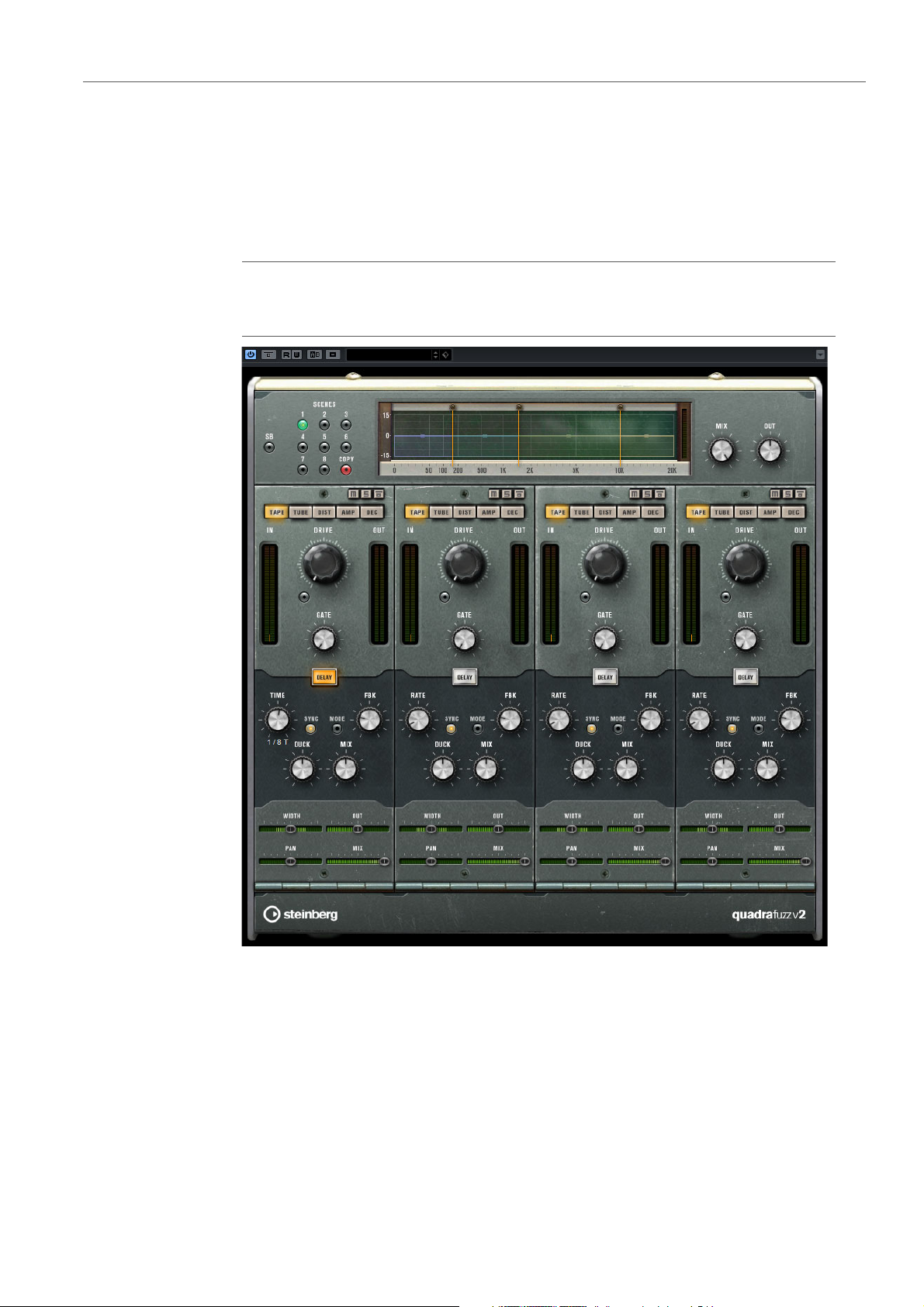
Plug-ins d’effet inclus
Plug-ins de distorsion
Quadrafuzz v2
Quadrafuzz v2 est un plug-in de distorsion multi-bande et un multi-effet destiné au
traitement des batteries et des boucles, mais qui peut également être utilisé sur des
parties de voix, par exemple. Vous pouvez traiter jusqu’à quatre bandes en leur
appliquant cinq modes de distorsion différents et plusieurs sous-modes.
Cubase LECubase AICubase
Elements
Inclus dans –––XX––
Cubase
Artist
Cubase
Pro
Nuendo NEK
Scènes
Scènes
Vous pouvez enregistrer jusqu’à huit configurations différentes. Quand la
onfiguration par défaut d’une scène est activée, le bouton de la scène
c
sélectionnée s’allume en jaune. Quand vous modifiez la configuration par
défaut, le bouton devient vert.
Quand vous modifiez la configuration par défaut, le bouton devient vert,
indique que la configuration de la scène est personnalisée.
17
ce qui
Page 18
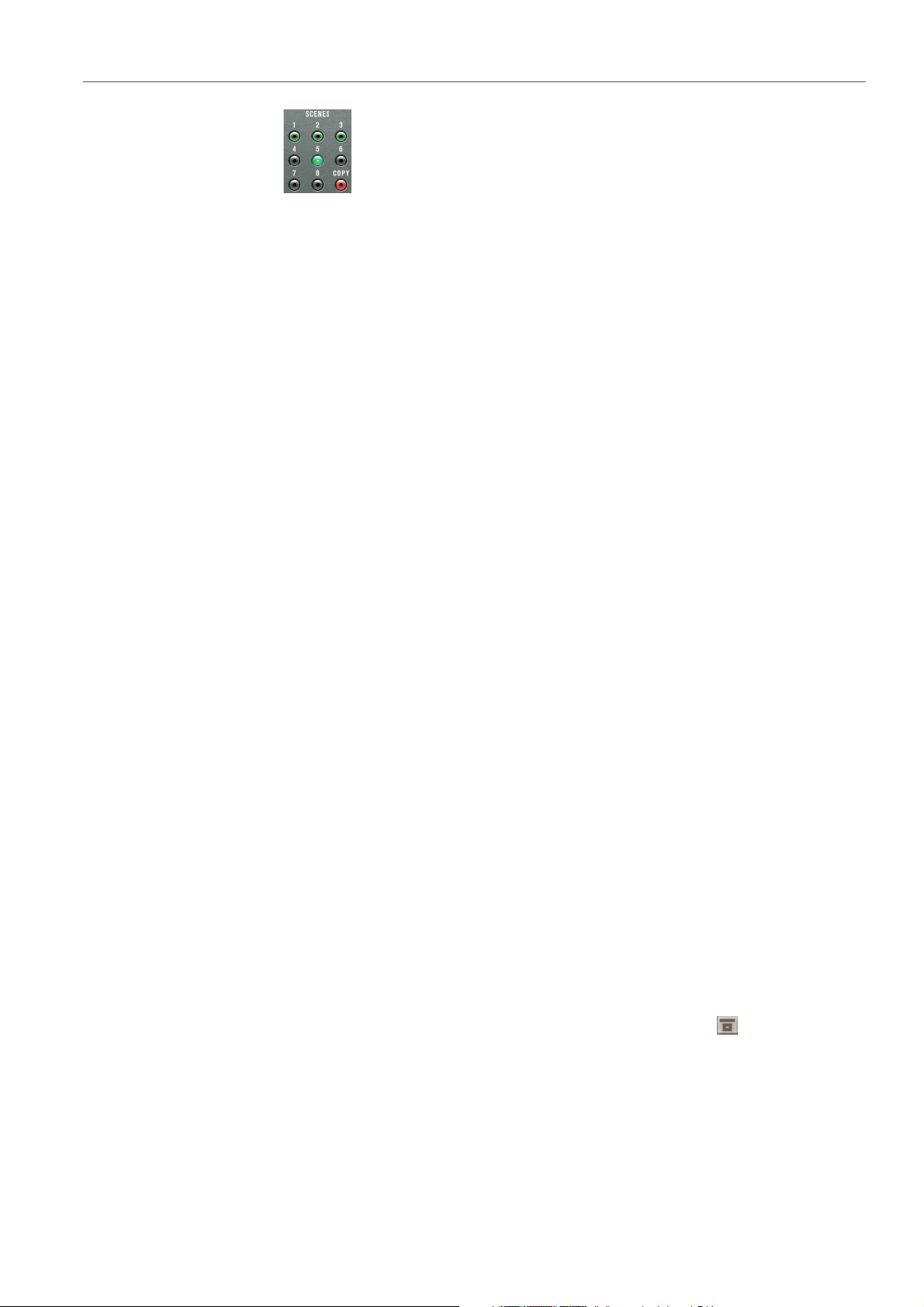
Plug-ins d’effet inclus
Plug-ins de distorsion
Pour copier la configuration d’une scène sur une autre scène, sélectionnez la
scène que vous souhaitez copier, cliquez sur Copy et cliquez sur l’un des
boutons numérotés.
Vous pouvez automatiser la sélection des scènes.
Editeur de bandes de fréquences
L’éditeur de bandes de fréquences situé en haut de l’interface permet de régler la
largeur des bandes de fréquences, ainsi que leur niveau de sortie. L’échelle de
valeurs verticale, à gauche, indique le niveau de gain de chacune des bandes de
fréquences. L’échelle de valeurs horizontale montre la plage de fréquences
disponible.
• Les poignées situées sur les côtés de chaque bande de fréquences
permettent de définir
leu
rs plages de fréquences.
• Pour atténuer ou augmenter le niveau de sortie de chaque bande de
fréq
bande.
Paramètres globaux
SB
Permet d’alterner entre le mode multi-bande et le mode
Mix
Définit l’équilibre des niveaux entre le signal t
Output (-24 à 24 dB)
Permet de définir le niveau de sortie.
Paramètres des bandes
Mute
Pour rendre muette une bande de fréquences, activez le bouton M de la
sect
uences de ±15 dB, utilisez les poignées situées en haut de chaque
mono-bande.
r
aité et le signal non traité.
ion correspondante.
Contournement des bandes de fréquences
Pour contourner une bande de fréquences, activez le bouton
correspondante.
Écoute en solo des bandes de fréquences
Pour écouter une bande de fréquence en solo, activez le bouton S dans la
sec
tion correspondante. Une seule bande peut être isolée à la fois.
18
de la section
Page 19
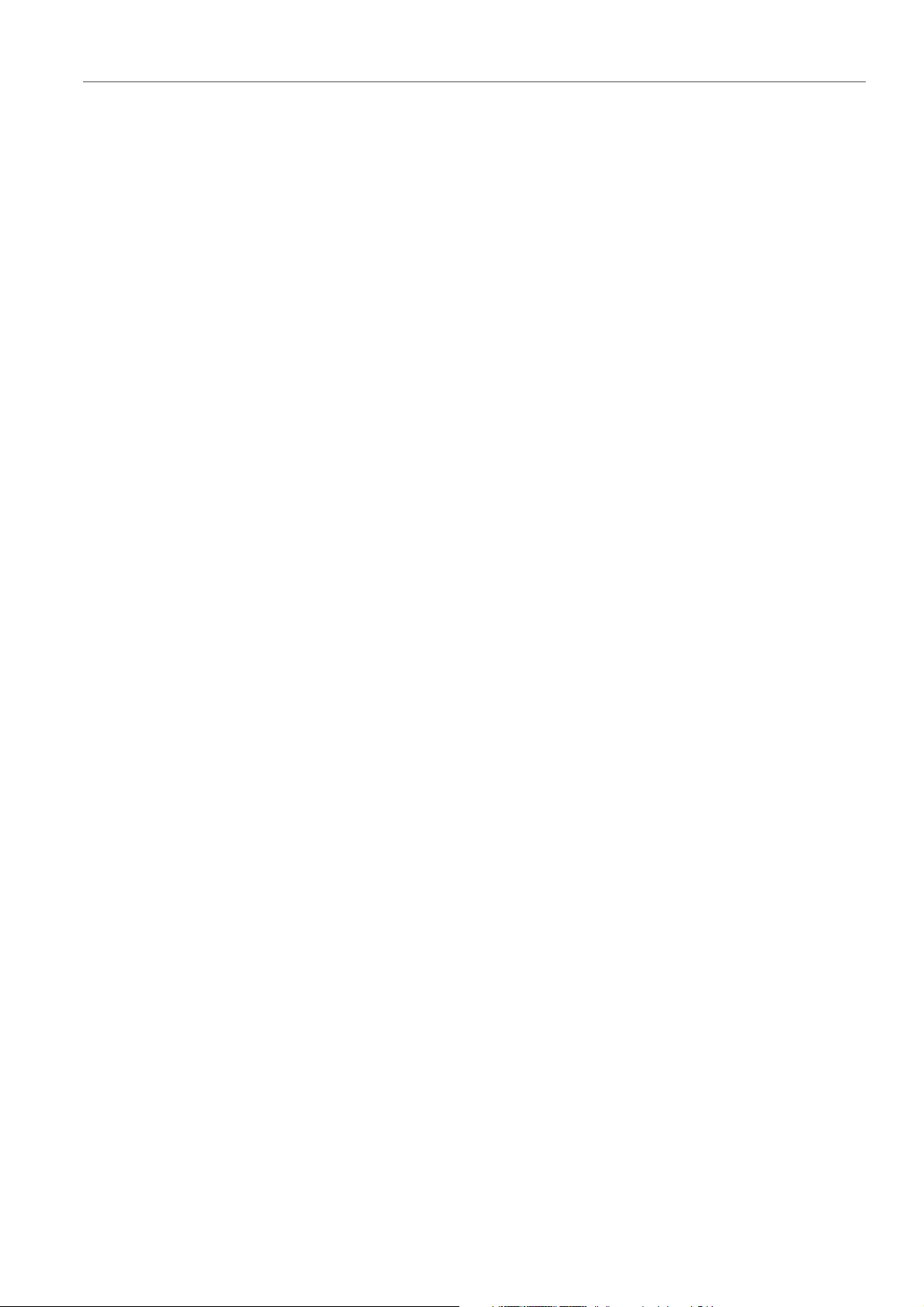
Plug-ins d’effet inclus
Plug-ins de distorsion
Vumètres In/Out
Indiquent les niveaux d’entrée et de sortie.
Gate
Tape
Tube
Détermine le niveau à partir
duquel le gate s’active. Les signaux supérieurs au
seuil défini déclenchent l’ouverture de la porte (gate) et les signaux inférieurs
au seuil la referment.
Ce mode de bande reproduit la saturation et la compression des enregistrements
qui étaient réalisés à l’aide de magnétophones analogiques.
Drive
Détermine le niveau de saturation à bande.
Tape Mode Dual
Simule le fonctionnement d’un double magnétophone.
Ce mode de bande simule les effets de saturation analogiques à lampes.
Drive
Détermine le niveau de sa
turation à lampe.
Dist
Amp
Tubes
Détermine le nombre de lampes simulées.
Ce mode de bande permet d’appliquer de la distorsion à vos pistes.
Drive
Détermine le niveau de la distorsion.
FBK
Permet de réinjecter une partie
du signal de sortie dans l’entrée de l’effet. Plus
la valeur est élevée, plus l’effet de distorsion augmente.
Ce mode de bande simule le son de divers types d’amplis de guitare.
Drive
Contrôle la quantité de distorsion de l’amplificateur.
19
Page 20
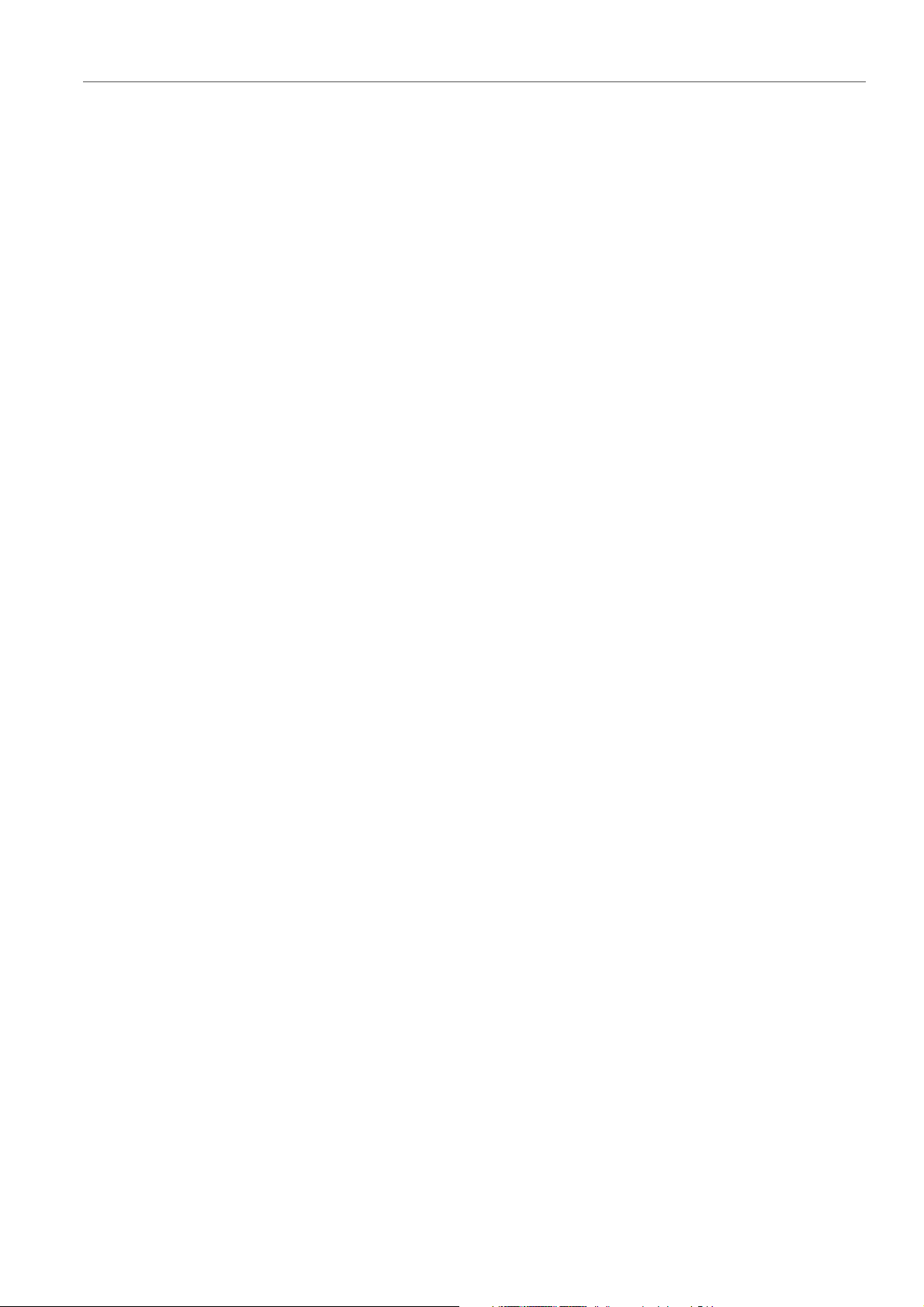
Plug-ins d’effet inclus
Plug-ins de distorsion
Dec
Amp Types
Vous avez le choix entre les types suivants d’amplis de guitare :
•Amp Clean
Amp Crunch
•
•Amp Lead
Ce mode de bande permet de dégrader et de tronquer le signal audio d’entrée pour
obtenir un son sale et distordu.
Decimator
Delay
Détermine la résolution du signal. Plus ell
e est basse, plus la distorsion est
marquée.
Mode
Permet de sélectionner l’un des quatre mode
s de fonctionnement de l’effet.
Chaque mode offre un son différent. Les modes I et III sont agressifs et
bruyants, tandis que les modes II et IV sont plus subtils.
S&H
Permet de régler la valeur de déci
mation des échantillons audio. À la valeur
maximale, pratiquement toutes les caractéristiques du signal audio d’origine
sont éliminées, ce qui transforme le signal en un bruit pratiquement
méconnaissable.
Pour ouvrir la section Delay, cliquez sur le bouton Delay.
Time
Quand la synchronisation sur le tempo est activée, ce paramètre permet de
définir la
valeur de note de base utilisée pour la synchronisation de l’effet (1/1
à 1/32, entière, triolet ou pointée).
Quand la synchronisation sur le
tempo est désactivée, la durée du delay peut
être librement définie à l’aide du potentiomètre Time.
Sync
Permet d’activer/désactiver la synchronisation sur le tempo du delay
orrespondant.
c
Duck
Détermine dans quelle mesure le signal de delay
s’efface quand un signal
audio est reçu.
Mix
Définit l’équilibre des niveaux entre le signal t
20
raité et le signal non traité.
Page 21
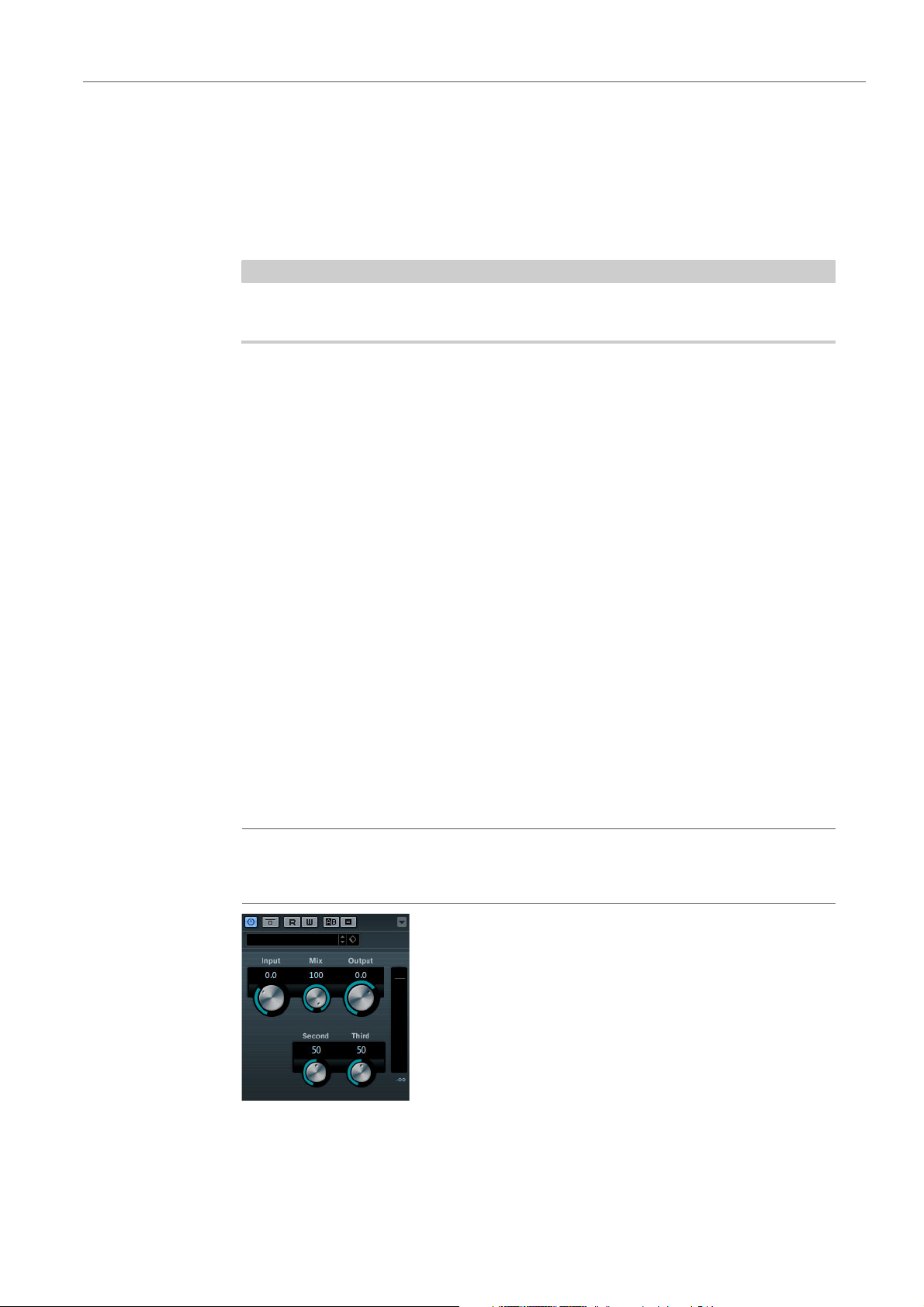
Plug-ins d’effet inclus
À NOTER
Plug-ins de distorsion
FBK
Curseur
Détermine le nombre de répétitions de chaque
delay.
Mode
Quand cette option est activée, le signal de delay est routé de retour vers le
module
de distorsion pour appliquer une distorsion au signal de réinjection.
Quand la valeur du paramètre FBK est élevée et celle du paramètre Duck basse, et
que vous changez de Mode, vous risquez d’obtenir un bruit indésirable.
Width
Détermine la largeur stéréo de la bande correspondante.
Out
Détermine le gain de sortie de la ban
de correspondante.
Pan
Détermine le placement dans le champ
panoramique de la bande
correspondante.
SoftClipper
Mix
Définit l’équilibre des niveaux entre le signal t
raité et le signal non traité.
Cet effet ajoute une saturation douce, avec un contrôle séparé des harmoniques de
second et troisième rang.
Cubase LECubase AICubase
Elements
Inclus dans ––––XX–
Cubase
Artist
Cubase
Pro
Nuendo NEK
21
Page 22
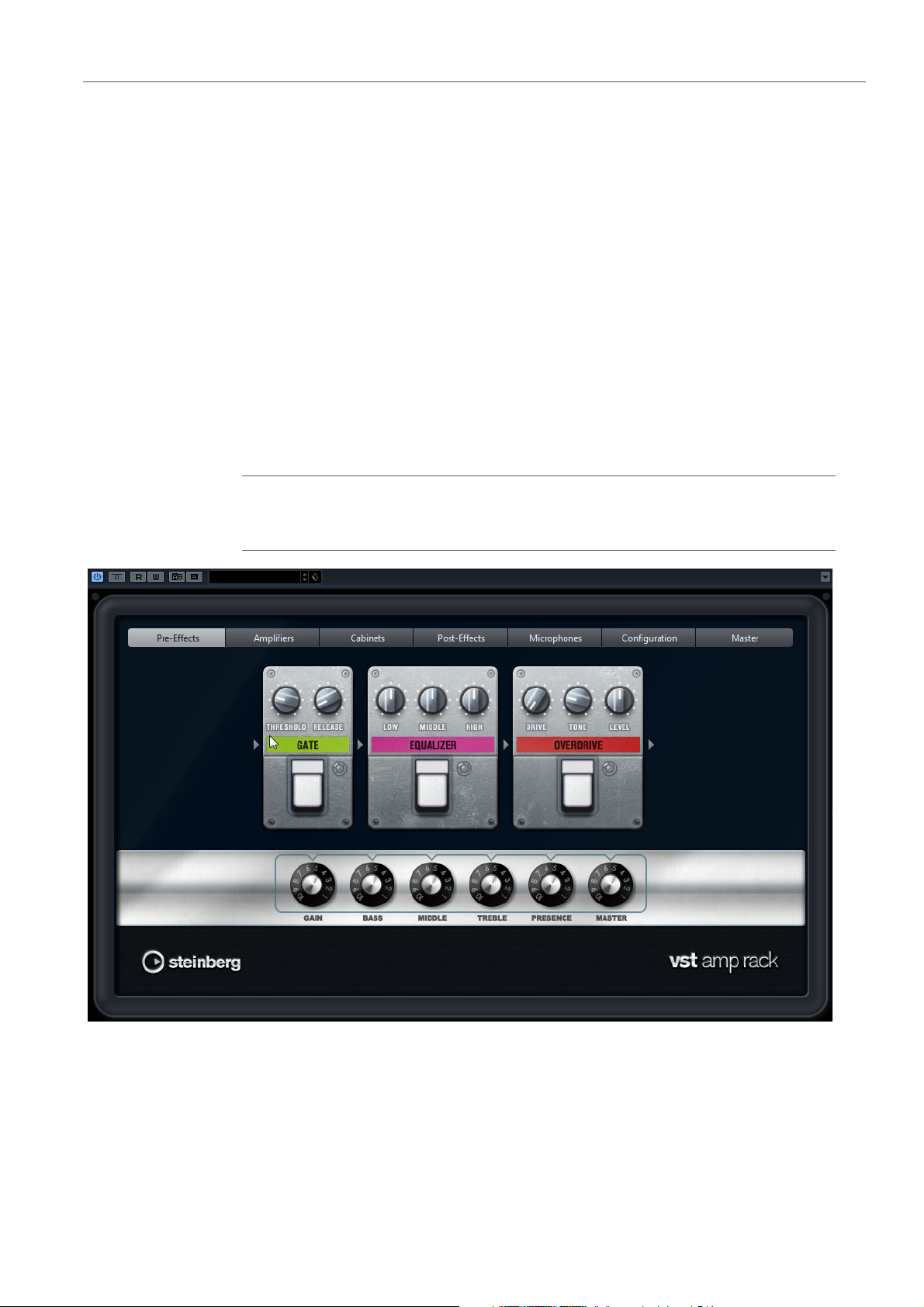
Plug-ins d’effet inclus
Plug-ins de distorsion
Input (-12 à 24 dB)
Permet de régler le pré-gain. Utilisez de valeurs élevées si vous désirez
ob
tenir un son saturé juste à la limite de la distorsion.
Mix
Output
VST Amp Rack
VST Amp Rack est un puissant simulateur d’amplificateur de guitare. Il offre tout un
éventail d’amplificateurs et de haut-parleurs pouvant être combinés avec des
pédales d’effets.
Inclus dans ––XXXX–
Définit l’équilibre des niveaux entre le signal t
Permet de définir le niveau de sortie.
Cubase LECubase AICubase
Elements
Cubase
Artist
raité et le signal non traité.
Cubase
Pro
Nuendo NEK
En haut de l’interface du plug-in, vous trouverez six boutons qui sont organisés
différe
mment selon l’emplacement des éléments correspondants dans la chaîne du
signal. Ces boutons permettent d’accéder à différentes pages dans la section
d’affichage de l’interface du plug-in : Pre-Effects (pré-effets), Amplifiers
(amplificateurs), Cabinets (haut-parleurs), Post-Effects (post-effets), Microphone
Position (emplacement du micro), Master et Configuration.
22
Page 23
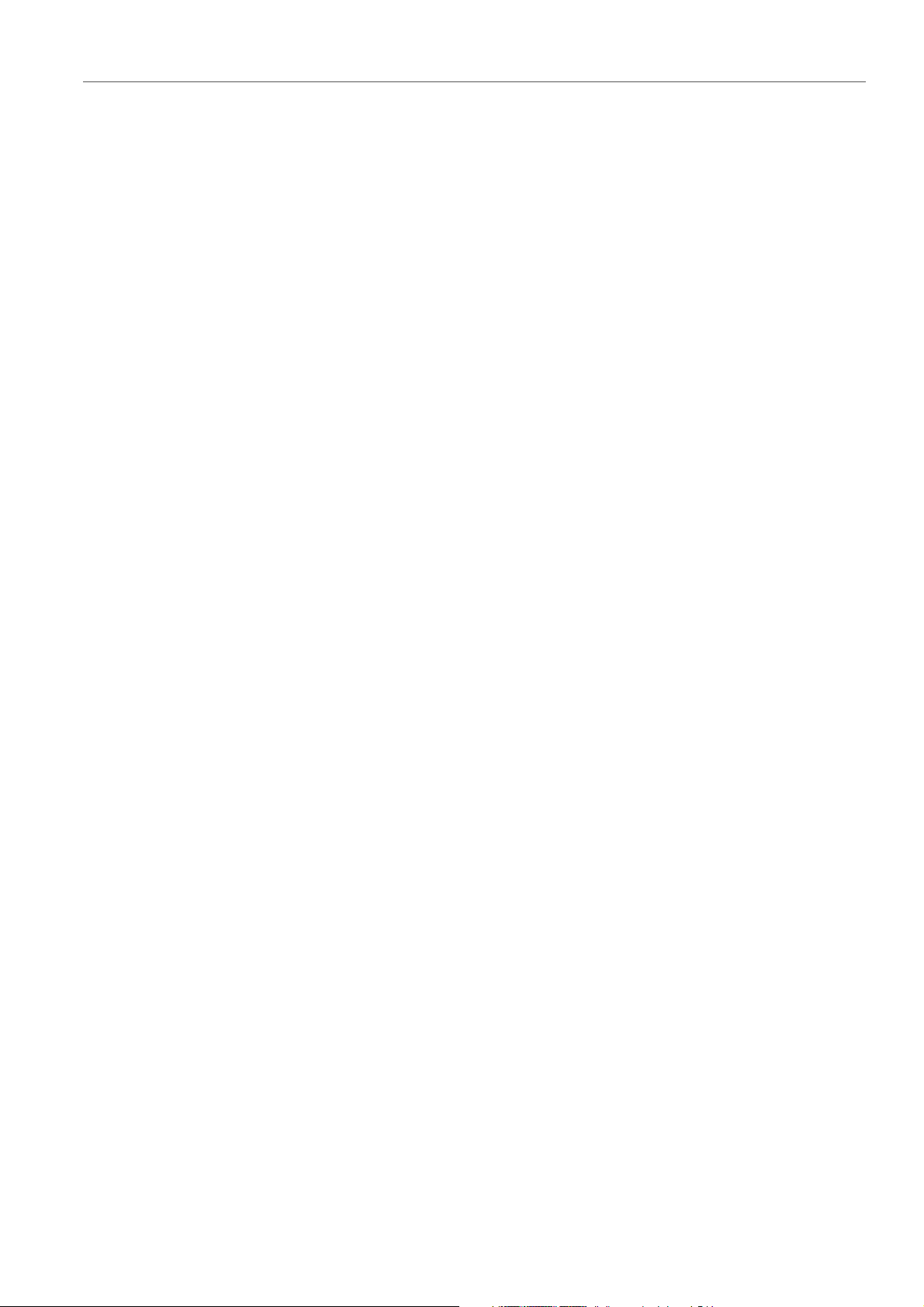
Plug-ins d’effet inclus
Plug-ins de distorsion
Pre/Post-Effects
L’amplificateur sélectionné est affiché sous la section d’affichage. La couleur et la
texture de la zone située sous l’amplificateur indique quel haut-parleur a été
sélectionné.
Dans les pages Pre-Effects et Post-Effects, vous pouvez sélectionner jusqu’à six
effets de guitare parmi les plus courants. Les mêmes effets sont disponibles sur les
deux pages, seule différence : leur emplacement au sein de la chaîne du signal
change (avant et après l’amplificateur). Tous les effets peuvent être utilisés une fois
sur chacune des pages.
Chaque effet est doté de paramètres spécifiques, d’un bouton On/Off semblable
à celui d’une pédale d’effet et des paramètres individuels.
Wah Wah
Pedal : détermine la position de la pédale sur l’échelle de fréquences du filtre.
Volume
Pedal : détermine le niveau du sign
al traité par l’effet.
Compressor
Intensity : détermine le niveau de compression du signal
d’entrée.
Limiter
Threshold : détermine le niveau de sortie maximum. Les niveaux supérieurs au
il défini sont limités.
seu
Release : détermine le temps que met le gain à revenir à son niveau d’origine.
Maximizer
Amount : détermine la puissanc
e du signal.
Chorus
Rate : permet de définir le
taux de balayage. Ce paramètre peut être
synchronisé sur le tempo du projet.
Width : détermine l’ampleur de l’effet chorus. Plus la valeur de ce paramètre
e
st élevée, plus l’effet est prononcé.
Phaser
Rate : permet de définir le
taux de balayage. Ce paramètre peut être
synchronisé sur le tempo du projet.
Width : détermine l’ampleur de l’effet de modulation entre les fréquences les
plu
s aiguës et les plus basses.
Flanger
Rate : permet de définir le
taux de balayage. Ce paramètre peut être
synchronisé sur le tempo du projet.
Feedback : détermine le caractère de l’effet de
Flanger. Des réglages élevés
produiront un son plus métallique.
23
Page 24
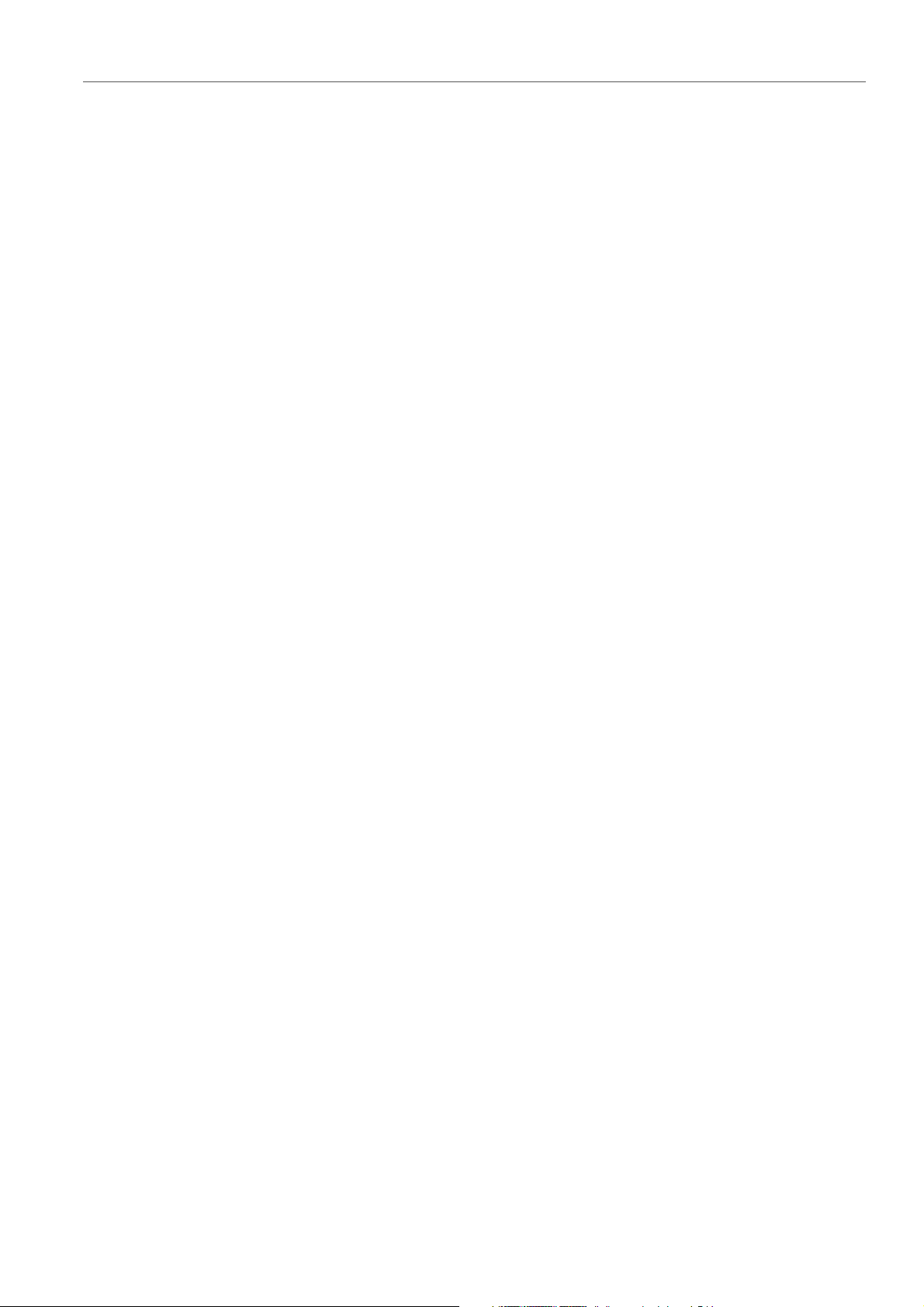
Plug-ins d’effet inclus
Plug-ins de distorsion
Mix : permet de doser l’équilibre entre le signal d’origine et le signal traité.
Tremolo
Rate : permet de définir la vitesse de modulation. Ce paramètre peut
synchronisé sur le tempo du projet.
Depth : détermine l’intensité de la modulation d’amplitude.
Octaver
Direct : permet de mixer le signal d’origin
e et les voix générées. Quand ce
paramètre est réglé sur 0, vous entendez uniquement le signal généré et
transposé. Plus vous augmentez cette valeur, plus le signal d’origine ressort.
Octave 1 : permet de régler le niveau du signal géné
ré une octave plus bas
que la hauteur d’origine. À 0, la voix est muette.
Octave 2 : permet de régler le niveau du signal généré deux octaves p
que la hauteur d’origine. À 0, la voix est muette.
Delay
Delay : permet de régler la durée du delay
en millisecondes. Ce paramètre
peut être synchronisé sur le tempo du projet.
Feedback : permet de déterminer le nombre de répétitions
Mix : permet de doser l’équilibre entre le sign
al d’origine et le signal traité.
du delay.
Tape Delay
être
lus bas
Delay : le Tape Delay engendre un effet semblable à celui des delays à
bandes. Le
paramètre Delay définit la durée de délai en millisecondes. Ce
paramètre peut être synchronisé sur le tempo du projet.
Feedback : permet de déterminer le nombre de répétitions
Mix : permet de doser l’équilibre entre le sign
al d’origine et le signal traité.
du delay.
Tape Ducking Delay
Delay : le Tape Ducking Delay engendre un effe
t semblable à celui des delays
à bandes, mais avec en plus un effet de ducking. Le paramètre Delay définit
la durée de délai en millisecondes. Ce paramètre peut être synchronisé sur le
tempo du projet.
Feedback : permet de déterminer le nombre de répétitions
du delay.
Duck : fonctionne comme un paramètre de mixage automatique. Quand le
nive
au du signal d’entrée augmente, le niveau du signal traité diminue, c’est
ce qu’on appelle le ducking (valeur de mixage interne faible). Quand le niveau
du signal d’entrée diminue, le niveau du signal traité augmente (valeur de
mixage interne élevée). Le niveau de l’effet est ainsi diminué sur les passages
forts ou intenses.
Overdrive
Drive : l’Overdrive engendre un effet de saturation semblable à celui des
amplific
ateurs à lampe. Plus cette valeur est élevée, plus le signal de sortie de
l’effet est enrichi en harmoniques.
Tone : fonctionne comme un effet de filtre sur les harmoniques ajoutées.
24
Page 25
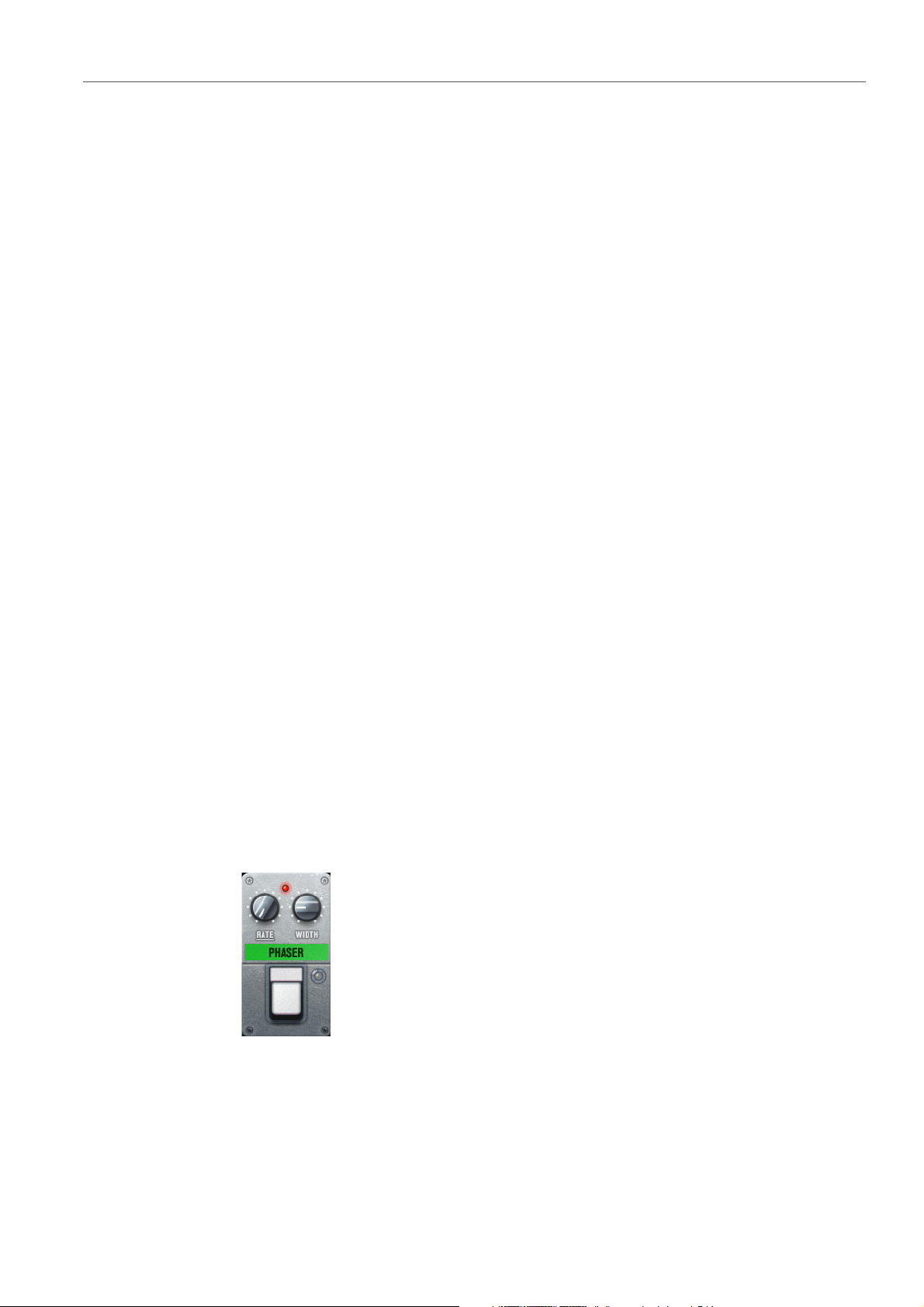
Plug-ins d’effet inclus
Plug-ins de distorsion
Level : permet de régler le niveau de sortie.
Fuzz
Boost : le Fuzz engendre un effet de distorsion assez radical. Plus cette valeur
st élevée, plus la distorsion est importante.
e
Tone : fonctionne comme un effet de filtre sur les harmoniques ajoutées.
Level : permet de régler le niveau de sortie.
Gate
Mode Synchro
Threshold : détermine le niveau à partir duquel le ga
te s’active. Les signaux
supérieurs au seuil défini déclenchent l’ouverture de la porte (gate) et les
signaux inférieurs au seuil la referment.
Release : détermine la durée au terme de
laquelle la porte se ferme.
Equalizer
Low : permet de modifier le niveau des basses fréquences du signal entrant.
Middle : permet de modifier le niveau des fré
quences moyennes du signal
entrant.
High : permet de modifier le niveau des hautes fréquences du signal entrant.
Reverb
Type : effet de réverb à convolution. Ce paramètre vous permet d’utiliser
différents types de réverb (Studi
Mix : permet de doser l’équilibre entre le sign
o, Hall, Plate et Room).
al d’origine et le signal traité.
Certains paramètres peuvent être synchronisés sur le tempo de l’application hôte.
Les noms de ces paramètres sont soulignés. Cliquez sur un potentiomètre pour
activer/désactiver la synchronisation sur le tempo. La diode située en haut à droite
du potentiomètre indique si la synchronisation est activée. Vous pouvez alors
sélectionner une valeur de note de base pour la synchronisation sur le tempo dans
le menu local situé au-dessus de la commande.
Utilisation des effets
• Pour insérer un nouvel effet, cliquez sur le bouton + qui apparaît quand vous
survolez avec le pointeur une case de plug-in vide ou la flèche située avant ou
après une case d’effet utilisée.
25
Page 26
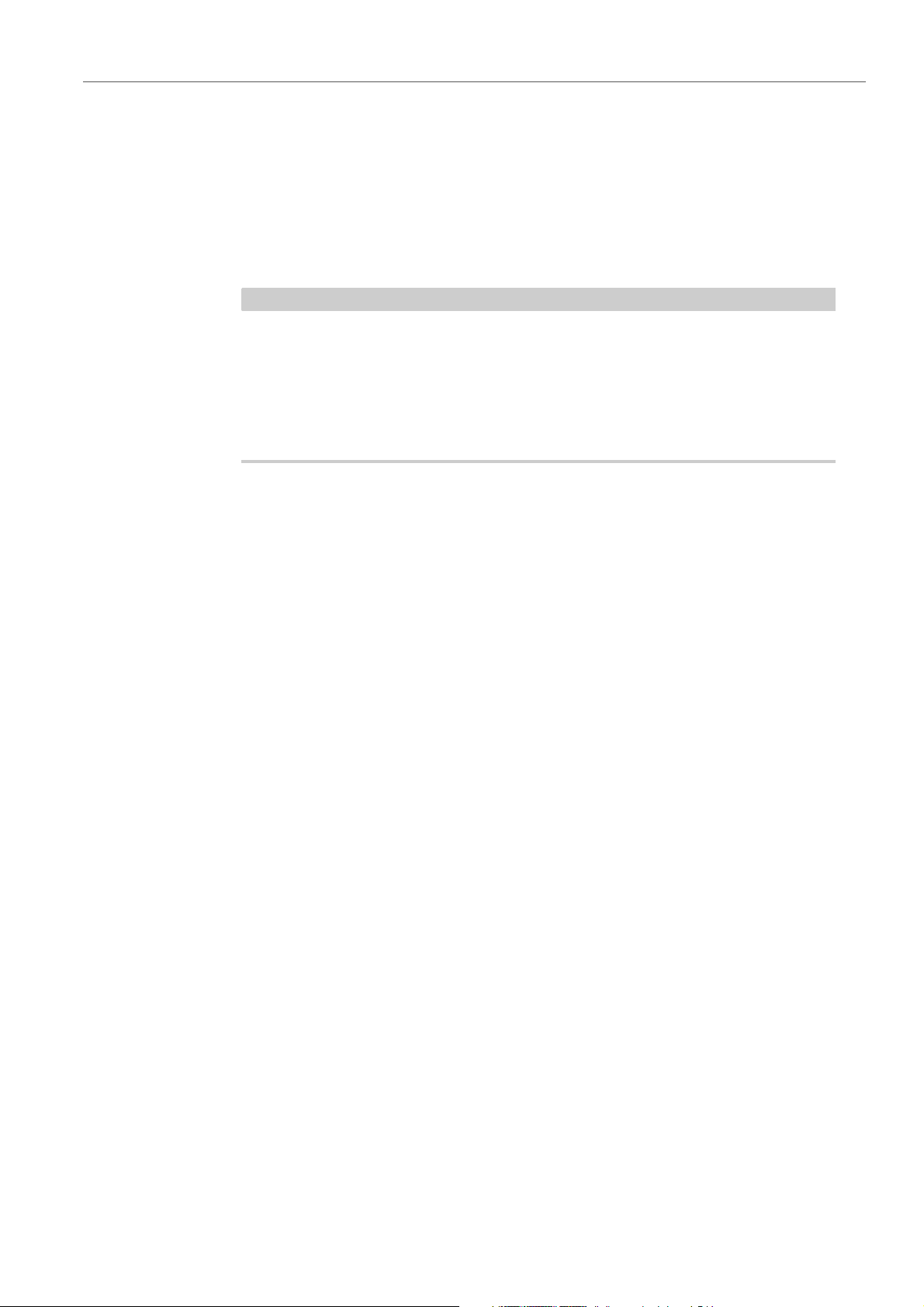
Plug-ins d’effet inclus
À NOTER
Plug-ins de distorsion
• Pour supprimer un effet d’une case, cliquez sur le nom de cet effet et
sélectionnez Effet nul dans le menu local qui s’affiche.
• Pour modifier l’ordre des effets dans la chaîne, cliquez sur un effet et faites-le
glisser à l’endroit
voulu.
• Pour activer ou désactiver un effet, cliquez sur la pédale située sous le nom
l’effet. Quand un effet est activé, la diode située à côté du bouton est
de
allumée.
• Les pré-effets et post-effets peuvent être en mono ou en stéréo, selon la
configuration de la piste.
• Grâce aux Contrôles instantanés, vous pouvez configurer un périphérique
MIDI externe, tel qu’un pédalier, de manière à contrôler les effets de VST Amp
Rack. Pour de plus amples informations sur les Contrôles instantanés, voir le
Mode d’emploi.
Amplificateurs
Les amplis qui se trouvent dans la page Amplifiers sont des émulations de
véritables amplificateurs. Chacun d’entre eux est doté de paramètres spécialement
prévus pour les enregistrements de guitares : gain, égaliseurs et volume maître. Les
paramètres de son Bass, Middle, Treble et Presence ont un réel effet sur la sonorité
et le caractère général de l’ampli correspondant.
Plexi
Son caractéristique du rock anglais, extrêmement clair et très réactif.
Plexi Lead
Son du rock anglais des années 70 et 80.
Diamond
Son incisif caractéristique du hard rock et du métal des années 90.
Blackface
Son clair, bien caractéristique de la musique américaine.
Tweed
Son clair et légèrement saturé, conçu à l’origine pour la basse.
Deluxe
Son américain légèrement saturé, caractéristique des amplis plutôt petits
mais puissants.
British Custom
Son brillant ou aux harmoniques saturées, caractéristique des guitares
hmiques des années 60.
ryt
26
Page 27
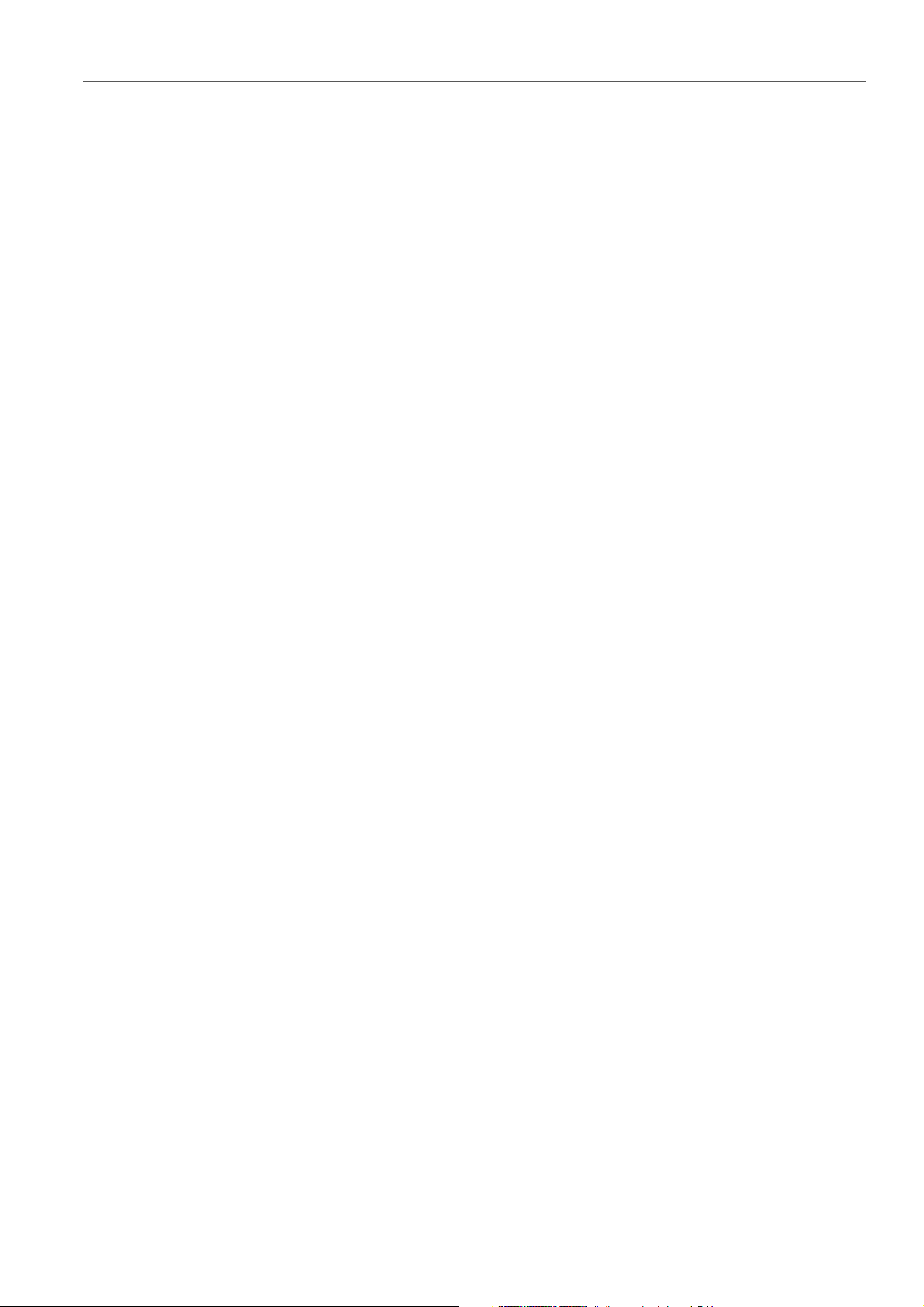
Plug-ins d’effet inclus
Plug-ins de distorsion
Haut-parleurs
Les différents amplis conservent leurs paramètres tels qu’ils sont quand vous
passez d’un modèle à l’autre. Toutefois, si vous désirez utiliser les mêmes réglages
après le rechargement du plug-in, il vous faut les enregistrer dans un préréglage.
Sélectionner et désactiver des amplificateurs
Pour changer d’ampli dans la page Amplifiers, cliquez sur le modèle souhaité.
Sélectionnez No Amplifier si vous désirez simplement utiliser les haut-parleurs et
les effets.
Les haut-parleurs de la page Cabinets simulent des véritables combinaisons de
coffres ou haut-parleurs. À chaque ampli correspond un type de haut-parleur, mais
il est également possible de combiner les amplis avec différents haut-parleurs.
Sélectionner et désactiver des haut-parleurs
• Pour changer de haut-parleur dans la page Cabinets, cliquez sur le modèle
aité. Sélectionnez No Cabinet si vous désirez simplement utiliser les
souh
amplis et les effets.
Microphones
• Si vous sélectionnez Link Amplifier
& Cabinet Choice, le plug-in sélectionne
automatiquement le haut-parleur correspondant au modèle d’ampli
sélectionné.
Dans la page Microphones, vous avez le choix entre différentes positions pour le
placement des microphones. Ceux-ci peuvent être placés selon deux angles
(central et latéral) et à trois distances différentes du haut-parleur. Un autre
microphone en position centrale prend le son de plus loin.
Vous avez le choix entre deux types de microphones : un micro à condensateur et
grand diaphragme ou un micro dynamique. Vous pouvez passer progressivement
d’un micro à un autre.
• Pour sélectionner l’un des types de microphones ou mélanger les deux types,
églez la commande Mix située entre les deux microphones.
r
Placement du microphone
• Pour sélectionner une position de microphone, cliquez sur la boule
respondante sur le graphique. La position sélectionnée est indiquée en
cor
rouge.
Master
Vous pouvez vous servir de la page Master pour affiner vos réglages sonores.
Vumètres de niveau d’entrée/sortie
Les vumètres d’entrée et de sortie situés de part et d’autre de la section Master
indiquent le niveau des signaux audio correspondants. Le rectangle qui figure sur le
vumètre d’entrée représente la plage de niveaux idéale. En affichage compact, les
27
Page 28
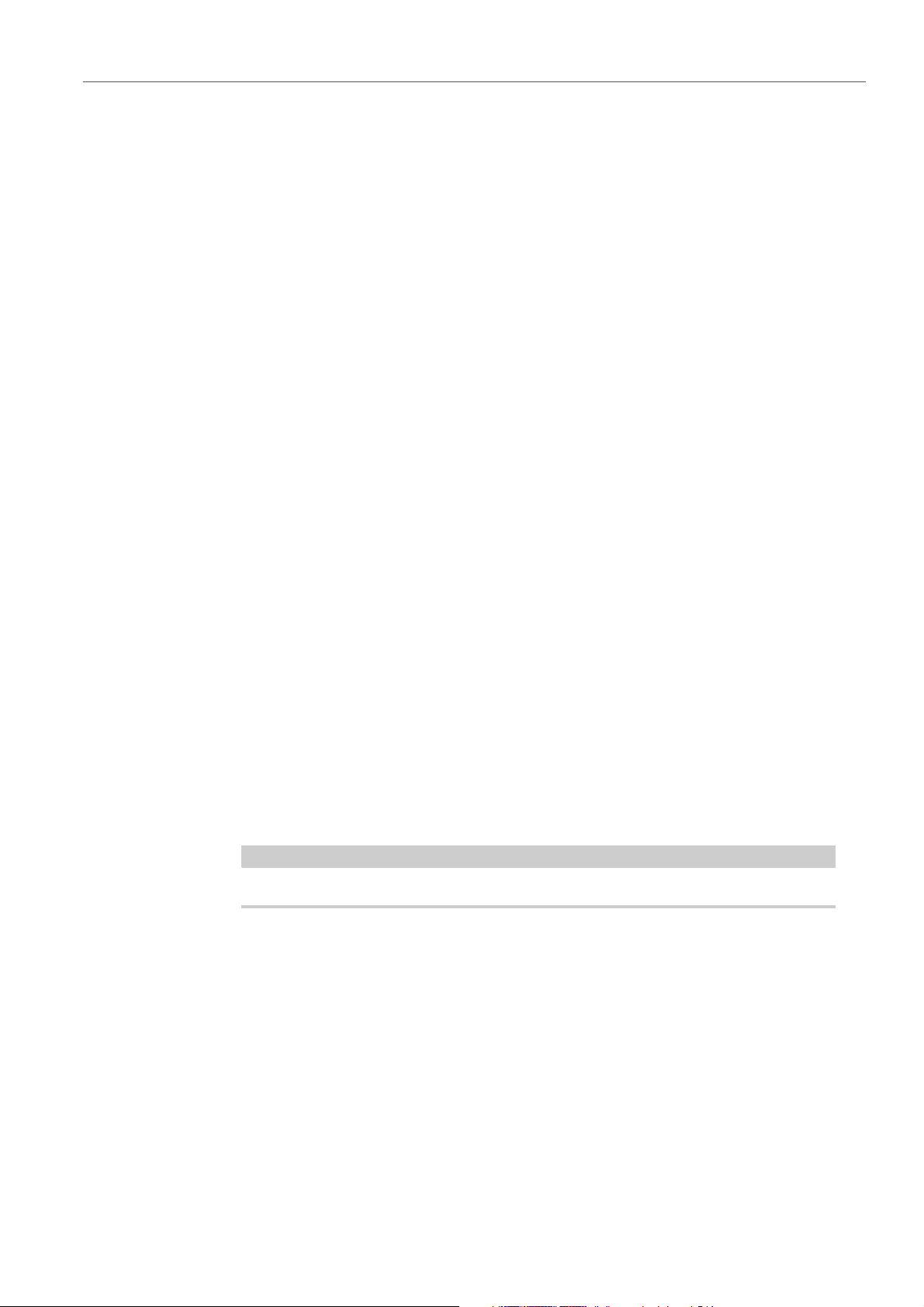
Plug-ins d’effet inclus
À NOTER
Plug-ins de distorsion
niveaux d’entrée et de sortie sont représentés par deux diodes situées en haut à
gauche et à droite.
Utilisation des commandes Master
• Pour activer/désactiver l’égaliseur, cliquez sur le bouton On/Off de la pédale.
Quand l’égaliseur est activé, la diode située à côté du bouton est allumée.
Configuration
• Pour activer/désactiver une bande de l’égaliseur, cliquez
sur le potentiomètre
Gain correspondant. Quand une bande est active, la diode située à gauche
du potentiomètre Gain est allumée.
• Pour accorder votre guitare, cliquez sur la pédale Marche/Arrêt afin d’ac
tiver
le Tuner, puis jouez la corde souhaitée. Quand le Tuner indique la bonne
hauteur et que la rangée de diodes situées sous l’affichage digital devient
verte, c’est que votre corde est correctement accordée.
Quand la note est trop basse, les diodes rouges situées sur la gauche
s’al
lument. Quand la note est trop haute, les diodes rouges situées sur la
droite s’allument. Plus il y a de diodes allumées, plus la note est basse/haute.
• Pour rendre muet le signal de sortie du plug-in, cliquez sur le bouton de la
pédale Master.
Quand la sortie est muette, la diode est éteinte. Vous pouvez
ainsi accorder votre guitare en silence, par exemple.
• Pour changer le volume du signal de
sortie, servez-vous de la commande
Level de la page Master.
Dans la page Configuration, vous pouvez paramétrer VST Amp Rack en mode
stéréo ou en mode mono.
• Pour traiter les pré-effets, l’amplificateur et
• Pour utiliser l’effet en mode mono, assurez-vous d’avoir inséré le plug-in sur
En mode stéréo, l’effet consomme davantage de puissance de traitement.
Paramètres d’affichage
Vous avez le choix entre deux modes d’affichage : l’affichage par défaut et
l’affichage compact, ce dernier prenant moins de place à l’écran.
En affichage par défaut, vous pouvez vous servir des boutons situés en haut de
l’interface du plug-in pour accéder aux pages correspondantes dans la section
d’affichage située au-dessus des commandes de l’ampli. Vous pouvez
redimensionner l’interface du plug-in dans le sens horizontal en faisant glisser les
bords ou les coins de l’interface.
les haut-parleurs en mode stéréo
total, veillez à insérer le plug-in sur une piste stéréo et à activer le bouton
Stereo.
e piste mono, et activez le bouton Mono.
un
28
Page 29

Plug-ins d’effet inclus
Plug-ins de distorsion
En affichage compact, la section d’affichage est masquée. Vous pouvez toujours
modifier les paramètres des amplis et changer d’ampli ou de haut-parleur en vous
servant de la molette de la souris.
Utilisation des commandes intelligentes
Les commandes intelligentes apparaissent sur les bordures du plug-in quand vous
survolez l’interface avec le pointeur de la souris.
Alterner entre l’affichage par défaut et l’affichage compact
• Pour alterner entre les différents affichages, cliquez sur le bouton de flèche
vers le bas/haut (Show/Hide Extended Display) situé au centre de la bordure
supérieure du plug-in.
Changer de sélection d’amplificateur et de haut-parleur en affichage compact
En affich
age compact, une commande intelligente située sur la bordure inférieure
du plug-in vous permet de sélectionner différents modèles d’amplificateurs et de
haut-parleurs.
• Pour sélectionner un autre amplificateur ou haut-parleur, cliquez sur son nom
t sélectionnez un autre modèle dans le menu local qui apparaît.
e
• Pour verrouiller une combinaison d’amplificateur et de haut-parleur, activez le
bouton Link/Unlink
Amplifier & Cabinet Choice. Dès lors, quand vous
sélectionnez un autre modèle d’ampli, la sélection de haut-parleur change
également. Toutefois, si vous sélectionnez un autre modèle de haut-parleur,
le verrouillage est désactivé.
Prévisualisation des paramètres des effets
Qu
el que soit l’affichage, vous pouvez afficher une prévisualisation des pré- et
post-effets que vous avez sélectionnés sur les pages correspondantes :
• Cliquez et maintenez enfoncé le bouton Show Pr
e-Effects ou Show
Post-Effects situé en bas à gauche et à droite sur la bordure du plug-in.
VST Bass Amp
Le VST Bass Amp est une émulation d’ampli de basse. Il offre tout un éventail
d’amplificateurs et de haut-parleurs pouvant être combinés avec des pédales
d’effets.
29
Page 30
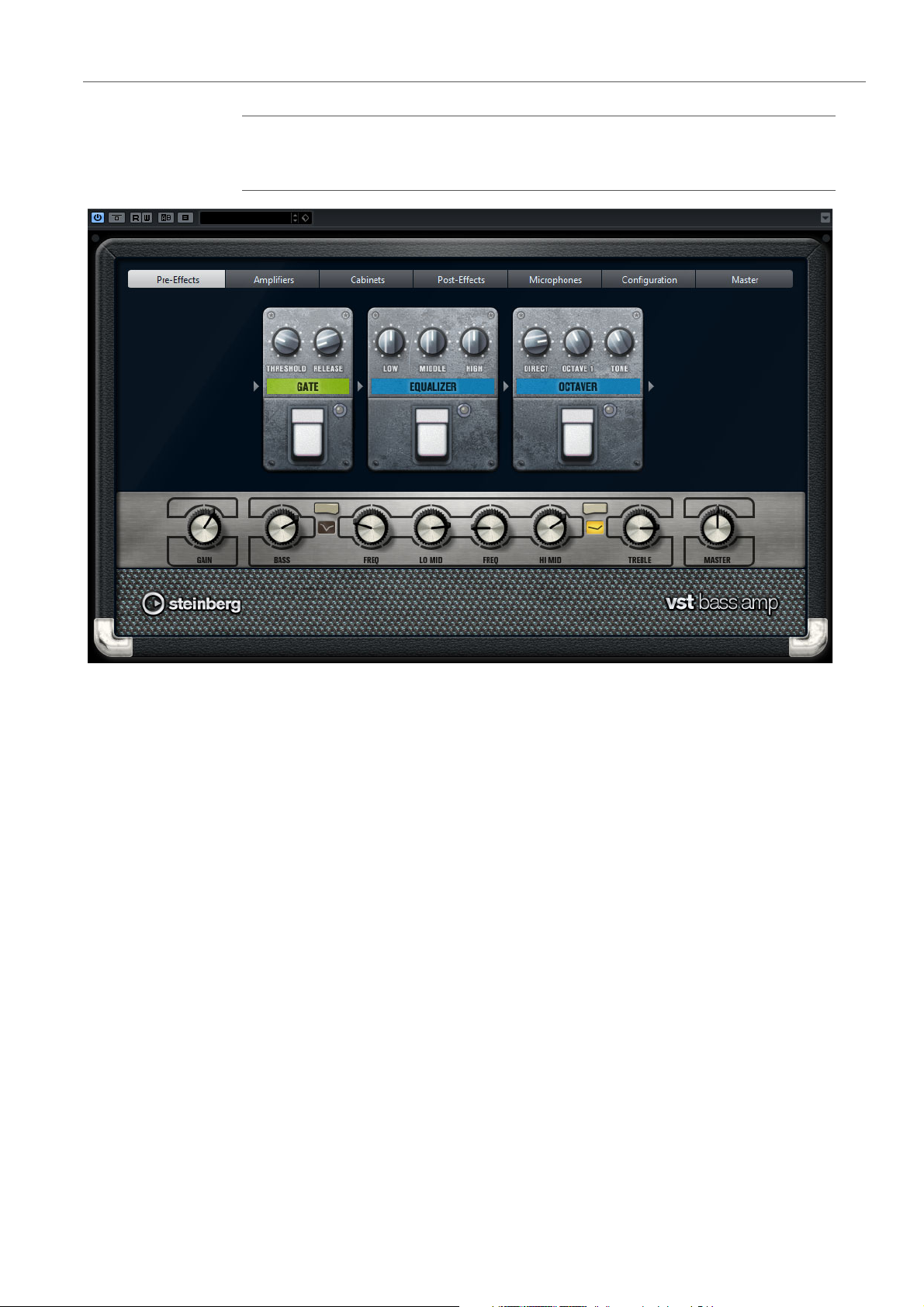
Plug-ins d’effet inclus
Plug-ins de distorsion
Cubase LECubase AICubase
Elements
Inclus dans –––XX––
Cubase
Artist
Cubase
Pro
Nuendo NEK
Pre/Post-Effects
Les boutons qui figurent en haut de l’interface vous permettent d’ouvrir différentes
pages dans la section d’affichage du plug-in : Pre-Effects, Amplifiers, Cabinets,
Post-Effects, Microphones, Configuration et Master.
L’ordre de ces boutons correspond à l’ordre des éléments dans la chaîne de
traitement du signal.
L’ampli de basse sélectionné est affiché sous la section d’affichage. La couleur et
la texture de la zone située sous l’ampli de basse indique quel haut-parleur a été
sélectionné.
Dans les pages Pre-Effects et Post-Effects, vous pouvez sélectionner jusqu’à six
effets de basse parmi les plus courants. Les mêmes effets sont disponibles sur les
deux pages, seule différence : leur emplacement au sein de la chaîne du signal
change (avant ou après l’ampli de basse). Tous les effets peuvent être utilisés une
fois sur chacune des pages.
Chaque effet est doté de paramètres spécifiques, d’un bouton On/Off semblable
à celui d’une pédale d’effet et des paramètres individuels.
Wah Wah
Pedal : détermine la position de la pédale sur l’échelle de fréquences du filtre.
30
Page 31

Plug-ins d’effet inclus
Plug-ins de distorsion
Envelope Filter
Range : détermine la plage de fréquences.
Q-Factor : détermine l’intensité de l’effet
d’enveloppe de filtre.
Sensitivity : détermine le niveau de réactivité de l’effet en fonction du niveau
de l’instrument.
Attack : détermine la vitesse à laquelle l’effet réagit en
fonction du signal
d’entrée.
Mix : permet de doser l’équilibre entre le sign
al d’origine et le signal traité.
Type : détermine le type du filtre.
Release : détermine la vitesse à laquelle l’effet s’atténue après la fin du signal
d’entrée.
Volume
Pedal : détermine le niveau du sign
al traité par l’effet.
Compressor
Intensity : détermine le niveau de compression du signal
d’entrée.
Compressor MB
Lo Intensity : permet de configurer la compre
ssion appliquée à la bande des
basses fréquences. Pour activer/désactiver la fonction Auto Makeup Mode
cliquez sur la diode située en haut à droite du potentiomètre.
Hi Intensity : permet de configurer la compression appliquée à la bande des
ha
utes fréquences. Pour activer/désactiver la fonction Auto Makeup Mode
cliquez sur la diode située en haut à droite du potentiomètre.
Crossover : détermine la fréquence de transition entre les bandes des hautes
et
des basses fréquences.
Output : détermine le niveau de sortie.
Limiter
Threshold : détermine le niveau de sortie maximum. Les niveaux supérieurs au
seu
il défini sont limités.
Release : détermine le temps que met le gain à revenir à son niveau d’origine.
Maximizer
Amount : détermine la puissanc
e du signal.
Chorus
Rate : permet de définir le
taux de balayage. Ce paramètre peut être
synchronisé sur le tempo du projet.
Width : détermine l’ampleur de l’effet chorus. Plus la valeur de ce paramètre
e
st élevée, plus l’effet est prononcé.
Tone : permet d’atténuer les basses fréquences.
Mix : permet de doser l’équilibre entre le sign
31
al d’origine et le signal traité.
Page 32

Plug-ins d’effet inclus
Plug-ins de distorsion
Phaser
Rate : permet de définir le
taux de balayage. Ce paramètre peut être
synchronisé sur le tempo du projet.
Width : détermine l’ampleur de l’effet de modulation entre les fréquences les
plu
s aiguës et les plus basses.
Tone : permet d’atténuer les basses fréquences.
Mix : permet de doser l’équilibre entre le sign
al d’origine et le signal traité.
Flanger
Rate : permet de définir le
taux de balayage. Ce paramètre peut être
synchronisé sur le tempo du projet.
Feedback : détermine le caractère de l’effet de
Flanger. Des réglages élevés
produiront un son plus métallique.
Tone : permet d’atténuer les basses fréquences.
Mix : permet de doser l’équilibre entre le sign
al d’origine et le signal traité.
DI Driver
Level : détermine le niveau de sortie.
Blend : permet de mélanger l’émulation du circuit normal et l’émulation du
ircuit à lampe. Quand le paramètre Blend est à 0, les paramètres Drive et
c
Presence ne sont pas actifs.
Bass : permet d’accentuer ou d’atténuer les basses fréquences.
Treble : permet d’accentuer ou d’atténuer les hautes fréquences.
Presence : permet d’accentuer ou d’atténuer les harmoniques supérieures et
les attaques.
Drive : détermine le gain et l’overdrive.
Enhancer
Enhance : simule un effet enhancer classique.
Tone : permet d’atténuer les basses fréquences.
Octaver
Direct : détermine le niveau du signal d’origine. Quand ce paramètre est réglé
0, vous entendez uniquement le signal généré et transposé. Plus vous
sur
augmentez cette valeur, plus le signal d’origine ressort.
Octave 1 : permet de régler le niveau du signal géné
ré une octave plus bas
que la hauteur d’origine. À 0, la voix est muette.
Tone : permet de modifier le caractère sonore du signal généré.
Delay
Delay : permet de régler la durée du delay
en millisecondes. Ce paramètre
peut être synchronisé sur le tempo du projet.
Feedback : plus ce paramètre est élevé, plus le delay g
Mix : permet de doser l’équilibre entre le sign
32
al d’origine et le signal traité.
énère de répétitions.
Page 33

Plug-ins d’effet inclus
Plug-ins de distorsion
Tape Ducking Delay
Delay : le paramètre De
Feedback : plus ce paramètre est élevé, plus le delay g
lay détermine la durée de retard en millisecondes.
énère de répétitions.
Duck : fonctionne comme un paramètre de mixage automatique. Quand le
nive
au du signal d’entrée augmente, le niveau du signal traité diminue, c’est
ce qu’on appelle le ducking (valeur de mixage interne faible). Quand le niveau
du signal d’entrée diminue, le niveau du signal traité augmente (valeur de
mixage interne élevée). Le niveau de l’effet est ainsi diminué sur les passages
forts ou intenses.
Tone : permet d’atténuer les basses fréquences.
Mix : permet de doser l’équilibre entre le sign
al d’origine et le signal traité.
Overdrive
Drive : l’Overdrive engendre un effet de saturation semblable à celui des
amplific
ateurs à lampe. Plus cette valeur est élevée, plus le signal de sortie de
l’effet est enrichi en harmoniques.
Tone : fonctionne comme un effet de filtre sur les harmoniques ajoutées.
Level : permet de régler le niveau de sortie.
Magneto II
Drive : détermine le niveau de saturation à bande.
Low/High : ces paramètres déterminent la plage
de fréquences de la bande
du spectre sur laquelle l’effet est appliqué.
HF-Adjust : détermine le niveau des hautes fréqu
ences dans le signal saturé.
Gate
Threshold : détermine le niveau à partir duquel le ga
te s’active. Les signaux
supérieurs au seuil défini déclenchent l’ouverture de la porte (Gate) et les
signaux inférieurs au seuil la referment.
Release : détermine la durée au terme de
laquelle la porte se ferme.
Equalizer
Low : permet de modifier le niveau des basses fréquences du signal entrant.
Middle : permet de modifier le niveau des fré
quences moyennes du signal
entrant.
High : permet de modifier le niveau des hautes fréquences du signal entrant.
Graphical EQ
Curseurs : huit curseurs qui déterminent les niveaux des différentes bandes
équences. Permettent de dessiner des courbes de réponse par
de fr
cliquer-déplacer avec la souris.
Commutateur : en bas à droite des curseurs. Met à plat toutes les valeurs à
0 dB.
Curseur de sortie : permet de contrôler la réponse en fréquence.
33
Page 34

Plug-ins d’effet inclus
À NOTER
Plug-ins de distorsion
Reverb
Type : effet de réverb à convolution. Ce paramètre vous permet de
séle
ctionner le type de la réverb : Studio, Ha
ll, Plate ou Room.
Sync
Certains paramètres peuvent être synchronisés sur le tempo de l’application hôte.
Les noms de ces paramètres sont soulignés. Cliquez sur un potentiomètre pour
activer/désactiver la synchronisation sur le tempo. La diode située en haut à droite
du potentiomètre indique si la synchronisation est activée. Vous pouvez alors
sélectionner une valeur de note de base pour la synchronisation sur le tempo dans
le menu local situé au-dessus de la commande.
Utilisation des effets
Mix : permet de doser l’équilibre entre le sign
al d’origine et le signal traité.
• Pour insérer un nouvel effet, cliquez sur le bouton + qui apparaît quand vous
survolez avec le pointeur une case de plug-in vide ou la flèche située avant ou
après une case d’effet utilisée.
• Pour supprimer un effet d’une case, cliquez sur le nom de cet effet et
ctionnez Effet nul dans le menu local qui s’affiche.
séle
• Pour modifier l’ordre des effets dans la chaîne, cliquez sur un effet et faites-le
glisser à l’endroit
voulu.
• Pour activer ou désactiver un effet, cliquez sur la pédale située sous le nom
l’effet. Quand un effet est activé, la diode située à côté du bouton est
de
allumée.
• Les pré-effets et post-effets peuvent être en mono ou en stéréo, selon la
configuration de la piste.
• Grâce aux Contrôles instantanés, vous pouvez configurer un périphérique
MIDI externe, tel qu’un pédalier, de manière à contrôler les effets de VST Bass
Amp. Pour de plus amples informations sur les Contrôles instantanés, voir le
Mode d’emploi.
34
Page 35

Plug-ins d’effet inclus
À NOTER
Plug-ins de distorsion
Amplificateurs
Les amplis qui se trouvent dans la page Amplifiers sont des émulations de
véritables amplificateurs. Chacun d’entre eux est doté de paramètres spécialement
prévus pour les enregistrements de basses : gain, égaliseurs et volume maître. Les
paramètres de son Bass, Low Mid, High Mid et Treble ont un réel effet sur la
sonorité et le caractère général de l’ampli correspondant. Les paramètres Shape 1
et Shape 2 offrent des paramètres de tonalité prédéfinis.
ValveAmp300
Il s’agit d’un célèbre ampli à lampe des anné
es 70 qui est idéal pour le rock.
GreenT
Il s’agit d’un ampli classique des années 80
qui est idéal pour le funk et le
rock.
Greyhound
Cet ampli bien connu pour ses sonorités grass
es peut être utilisé dans
plusieurs styles de musique.
Paradise
Cet ampli des années 90 est caractérisé par un son hi-fi aux tonalités claires
qui fonc
tionne dans de nombreux styles.
iTech
Il s’agit d’un ampli moder
ne et très polyvalent.
Tweed
Il s’agit d’un ampli vintage classique des années 50 qui possède beaucoup
caractère et permet d’obtenir des tonalités claires. S’il a été conçu au
de
départ pour les bassistes, il est également utilisé par de nombreux guitaristes.
Les différents amplis conservent leurs paramètres quand vous changez de modèle,
mais les configurations d’amplis sont perdues quand vous fermez VST Bass AMP.
Si vous souhaitez utiliser les mêmes réglages après le rechargement du plug-in, il
vous faut les enregistrer dans un préréglage.
Sélectionner et désactiver des amplificateurs
Pour changer d’ampli dans la page Amplifiers, cliquez sur le modèle souhaité.
Sélectionnez No Amplifier si vous désirez simplement utiliser les haut-parleurs et
les effets.
Pour faire défiler les amplis, servez-vous de la molette de la souris pendant que le
pointeur survole l’interface d’un ampli.
35
Page 36

Plug-ins d’effet inclus
Plug-ins de distorsion
Haut-parleurs
Les haut-parleurs de la page Cabinets simulent des véritables combinaisons de
coffres ou haut-parleurs. À chaque ampli correspond un type de haut-parleur, mais
il est également possible de combiner les amplis avec différents haut-parleurs.
Les haut-parleurs suivants sont disponibles :
4x10”
Les haut-parleurs 10” offrent un son percutant et clair qui est idéal pour le
« Slap » et le jeu normal.
Ces haut-parleurs ont un son plus propr
e et percutant que les haut-parleurs
15”.
8x10”
Offre deux fois plus de ha
ut-parleurs que le 4x10”.
4x12”
Les haut-parleurs 12” offrent un son chaleureux et ample, à mi-chemin entre
s haut-parleurs 10” et 15”.
le
1x15”
Les haut-parleurs 15” offrent davantage de
basses fréquences que les autres
haut-parleurs. Ils conviennent bien pour le rock et les styles de musique
vintage.
Sélectionner et désactiver des haut-parleurs
• Pour changer de haut-parleur
dans la page Cabinets, cliquez sur le modèle
souhaité. Sélectionnez No Cabinet si vous désirez simplement utiliser les
amplis et les effets.
• Si vous sélectionnez Link Amplifier
& Cabinet Choice, le plug-in sélectionne
automatiquement le haut-parleur correspondant au modèle d’ampli
sélectionné.
Microphones
Dans la page Microphones, vous avez le choix entre différentes positions pour le
placement des microphones.
57
Microphone dynamique à configuration cardioïde.
121
Microphone à ruban à configuration bi-directionnelle.
409
Microphone dynamique à configuration supercardioïde.
421
Microphone dynamique à configuration polaire cardioïde.
36
Page 37

Plug-ins d’effet inclus
À NOTER
Plug-ins de distorsion
545
Microphone dynamique à configuration cardioïde qui réduit
la réinjection.
i5
Microphone dynamique à configuration cardioïde.
30
Microphone de référence et de mesure à configuration polaire
mnidirectionnelle.
o
87
Microphone à condensateur à configuration omnidirectionnelle.
Vous avez le choix entre différentes positions pour les microphones. Ces positions
orrespondent à deux angles différents (dans l’axe et en dehors de l’axe) et à trois
c
distances par rapport au haut-parleur.
Vous pouvez passer progressivement des caractéristiques d’un micro à celles d’un
autre.
• Pour sélectionner l’un des types de microphones ou mélanger les deux types,
r
églez la commande Mix située entre les deux microphones.
• Pour sélectionner une position de microphone, cliquez sur la boule
orrespondante devant le haut-parleur. La position sélectionnée est indiquée
c
en rouge.
Master
• Pour définir le rapport entre li
ne et mic, réglez la commande Mix située à
gauche du haut-parleur.
Pour faire défiler les micros, servez-vous de la molette de la souris pendant que
vous survolez un micro avec le pointeur.
Vous pouvez affiner vos réglages sonores dans la page Master.
Vumètres de niveau d’entrée/sortie
Les vumètres d’entrée et de sortie situés de part et d’autre de la section
Master in
diquent le niveau des signaux audio correspondants. Le rectangle
qui figure sur le vumètre d’entrée représente la plage de niveaux idéale. Dans
tous les autres affichages, les niveaux d’entrée et de sortie sont représentés
par deux diodes situées en haut à gauche et à droite.
Utilisation des commandes Master
• Pour activer/désactiver l’égaliseur, cliquez su
r le bouton On/Off de la pédale.
Quand l’égaliseur est activé, la diode située à côté du bouton est allumée.
• Pour activer/désactiver une bande de l’égaliseur, cliquez
sur le potentiomètre
Gain correspondant. Quand une bande est active, la diode située à gauche
du potentiomètre Gain est allumée.
37
Page 38

Plug-ins d’effet inclus
À NOTER
À NOTER
Plug-ins de distorsion
• Pour accorder votre guitare, cliquez sur la pédale On/Off afin d’activer le
Tuner, puis jouez la corde souhaitée. Quand le Tuner indique la bonne hauteur
et que la rangée de diodes situées sous l’affichage digital devient verte, c’est
que votre corde est correctement accordée.
Quand la note est trop basse, les diodes rouges situées sur la gauche
s’al
lument. Quand la note est trop haute, les diodes rouges situées sur la
droite s’allument. Plus il y a de diodes allumées, plus la note est basse/haute.
Configuration
• Pour rendre muet le signal de sortie du plug
-in, cliquez sur la pédale Master.
Quand la sortie est muette, la diode est éteinte. Vous pouvez ainsi accorder
votre guitare en silence, par exemple.
• Pour changer le volume du signal de
sortie, servez-vous de la commande
Level de la page Master.
Pour que l’égaliseur de la page Master fonctionne, un haut-parleur doit être
sélectionné.
Dans la page Configuration, vous pouvez paramétrer VST Bass Amp en mode
stéréo ou en mode mono.
• Pour traiter les pré-effets, l’amplificateur et
les haut-parleurs en mode stéréo
total, veillez à insérer le plug-in sur une piste stéréo et à activer le bouton
Stereo.
• Pour utiliser l’effet en mode mono, assurez-vous d’avoir inséré le plug-in sur
e piste mono, et activez le bouton Mono.
un
En mode stéréo, l’effet consomme davantage de puissance de traitement. Vous
pouvez utiliser une configuration mono sur une piste stéréo pour économiser de la
puissance de traitement.
Paramètres d’affichage
Vous avez le choix entre deux modes d’affichage : l’affichage par défaut et
l’affichage compact, ce dernier prenant moins de place à l’écran.
En affichage par défaut, vous pouvez vous servir des boutons situés en haut de
l’interface du plug-in pour accéder aux pages correspondantes dans la section
d’affichage située au-dessus des commandes de l’ampli. Vous pouvez
redimensionner l’interface du plug-in dans le sens horizontal en faisant glisser les
bords ou les coins de l’interface.
En affichage compact, la section d’affichage est masquée. Vous pouvez toujours
modifier les paramètres des amplis et changer d’ampli ou de haut-parleur en vous
servant de la molette de la souris.
Utilisation des commandes intelligentes
38
Page 39

Plug-ins d’effet inclus
Plug-ins de dynamique
Les commandes intelligentes apparaissent sur les bordures du plug-in quand vous
survolez l’interface avec le pointeur de la souris.
Alterner entre l’affichage par défaut et l’affichage compact
• Pour alterner entre les différents affichages, cliquez sur le bouton de flèche
vers le bas/haut (Show/Hide Extended Display) situé au centre de la
bordure supérieure du plug-in.
Changer de sélection d’amplificateur et de haut-parleur en affichage compact
En affich
du plug-in vous permet de sélectionner différents modèles d’amplificateurs et de
haut-parleurs.
• Pour sélectionner un autre amplificateur ou haut-parleur, cliquez sur son nom
• Pour verrouiller une combinaison d’amplificateur et de haut-parleur, activez le
Prévisualisation des paramètres des effets
Qu
post-effets que vous avez sélectionnés sur les pages correspondantes :
• Cliquez et maintenez enfoncé le bouton Show Pr
age compact, une commande intelligente située sur la bordure inférieure
t sélectionnez un autre modèle dans le menu local qui apparaît.
e
bouton Link/Unlink
sélectionnez un autre modèle d’ampli, la sélection de haut-parleur change
également. Toutefois, si vous sélectionnez un autre modèle de haut-parleur,
le verrouillage est désactivé.
el que soit l’affichage, vous pouvez afficher une prévisualisation des pré- et
Post-Effects situé en bas à gauche et à droite sur la bordure du plug-in.
Amplifier & Cabinet Choice. Dès lors, quand vous
e-Effects ou Show
L
IENS ASSOCIÉS
Tuner à la page 165
Plug-ins de dynamique
Brickwall Limiter
Le plug-in Brickwall Limiter permet de limiter le signal de sortie selon un niveau
défini.
39
Page 40

Plug-ins d’effet inclus
À NOTER
Plug-ins de dynamique
Cubase LECubase AICubase
Elements
Inclus dans ––XXXX–
Cubase
Artist
Cubase
Pro
Nuendo NEK
Grâce à son attaque rapide, Brickwall Limiter peut réduire les crêtes audio les plus
courtes sans engendrer de parasites sonores. Cependant, ce plug-in entraîne une
latence d’une milliseconde. Brickwall Limiter est doté de plusieurs vumètres qui
indiquent le niveau d’entrée, le niveau de sortie et le niveau de limitation appliqué.
Ce plug-in s’insère à la fin de la chaîne de traitement, avant le dithering.
Threshold (-20 à 0 dB)
Détermine le niveau à partir duquel le
limiteur intervient. Seuls les signaux
dont le niveau dépasse ce seuil sont traités.
Release (3 à 1000 ms ou mode Auto)
Règle le temps que met le gain à revenir à son niveau d’origine lorsque le
signal tom
be sous le niveau de seuil (Threshold). Quand le bouton Auto est
activé, le plug-in détermine automatiquement le meilleur réglage pour le
paramètre Release en analysant le signal audio.
Link
Quand ce bouton est activé, le Brickwall Limiter analyse le signal d’entrée en
basant sur le canal dont le niveau est le plus élevé. Quand le bouton Link
se
est désactivé, chaque canal est analysé séparément.
Detect Intersample Clipping
Quand cette option est activée, Brickwall Limiter détecte et limite les niveaux
s signaux entre deux échantillons afin d’éviter la distorsion lors de la
de
conversion des signaux numériques en signaux analogiques.
Brickwall Limiter a été conçu pour réduire les crêtes momentanées dans le signal.
Si le vumètre GR (réduction du gain) indique une limitation constante du signal,
essayez d’augmenter le seuil (Threshold) ou de diminuer le niveau général du signal
d’entrée.
40
Page 41

Plug-ins d’effet inclus
Plug-ins de dynamique
Compressor
Ce plug-in réduit la plage dynamique de l’audio, augmentant les bruits légers ou
réduisant les bruits forts, ou les deux.
Cubase LECubase AICubase
Elements
Inclus dans ––XXXX–
Prise en
charge du
Side-Chain
–––XXX–
Cubase
Artist
Cubase
Pro
Nuendo NEK
Le Compressor comporte également un affichage distinct offrant une
représentation graphique de la
forme de courbe de compression en fonction de la
configuration des paramètres Threshold et Ratio. Compresseur dispose aussi d’un
vumètre de Gain Reduction indiquant la valeur de cette réduction en dB, des
modes de compression Soft Knee/Hard Knee et d’une fonction Auto dépendante
du programme pour le paramètre Release.
Threshold (-60 à 0 dB)
Détermine le niveau à partir duquel le compresseur intervient. Seuls les
signaux do
nt le niveau dépasse ce seuil sont traités.
Ratio
Détermine la valeur de la
réduction de gain appliquée aux signaux qui
dépassent le seuil. Avec un ratio de 3:1, une augmentation de 3 dB du niveau
ntrée engendre une augmentation d’1 dB du niveau de sortie.
d’e
Soft Knee
Quand ce bouton est désactivé, les signaux dépassant le seuil sont
in
stantanément compressés au taux défini (hard knee). Quand le bouton Soft
Knee est activé, l’arrivée de la compression est plus progressive et son effet
est moins marqué.
Make-up (0 à 24 dB ou mode Auto)
Ce paramètre sert à compenser la perte de gain en sortie, causée par la
compression. Quand le bouton Au
to est activé, le potentiomètre apparaît en
grisé et la sortie est automatiquement ajustée en fonction de la perte de gain.
41
Page 42

Plug-ins d’effet inclus
Plug-ins de dynamique
Attack (0,1 à 100 ms)
Détermine la rapidité à laquelle le com
presseur répond aux signaux se
trouvant au-dessus du seuil défini. Plus le temps d’attaque est long, plus
l’effet laisse de temps avant d’intervenir en début de signal.
Hold (0 à 5 000 ms)
Détermine la durée pendant laquelle la compression s’applique au signal une
fois le se
uil dépassé. Pour obtenir une compression radicale de style DJ,
configurez une durée courte. Si vous souhaitez une compression plus
classique (pour travailler sur la bande son d’un film documentaire, par
exemple), paramétrez une durée plus longue.
Release (10 à 1 000 ms ou mode Auto)
Définit la durée nécessaire au retour du gain à son niveau d’origine lorsque le
sign
al tombe sous le niveau de seuil. Quand le bouton Auto est activé, le
plug-in détermine automatiquement le meilleur réglage pour le paramètre
Release en analysant le signal audio.
Analysis (Pure Peak à Pure RMS)
Détermine si le signal d’entrée est analysé en fonction des valeurs de crête
u RMS, ou un mélange des deux. À 0, vous voyez uniquement les valeurs de
o
crête, et à 100, uniquement les valeurs RMS. Le mode RMS se base sur la
puissance moyenne du signal audio, alors que le mode Peak se base
davantage sur les niveaux de crête. En règle générale, le mode RMS
fonctionne mieux pour les contenus comportant peu de transitoires, comme
les voix, et le mode Peak est plus adapté aux contenus comportant des sons
percussifs, avec de nombreuses crêtes transitoires.
DeEsser
Live
Quand ce bouton est activé, la fonction
d’anticipation de l’effet est
désactivée. L’anticipation permet un traitement plus précis mais ajoute en
contrepartie une certaine quantité de latence. Quand le mode Live est activé,
il n’y a pas de latence, ce qui convient mieux au traitement en direct.
Cet effet permet de réduire les sifflantes et s’utilise principalement sur les
enregistrements de voix. Il s’agit d’un type de compresseur spécialement conçu
pour les fréquences produites par le son s.
Cubase LECubase AICubase
Elements
Inclus dans –––XXX–
Cubase
Artist
Cubase
Pro
Nuendo NEK
42
Page 43

Plug-ins d’effet inclus
À NOTER
Plug-ins de dynamique
Graphique
Filter
Si vous enregistrez une voix en plaçant le micro très près de la bouche ou en
utilisant une égalisation particulière, vous obtiendrez peut-être un son global parfait,
mais comportant des problèmes de sifflantes.
Représente le spectre du signal d’entrée.
• Pour régler la bande de fréquences, faites glisser les bordures ou cliquez au
lieu de la bande et faites glisser le pointeur.
mi
• Pour modifier la largeur de la bande de fréquences, maintenez enfoncée la
he [Maj] et faites glisser le pointeur vers la gauche ou la droite.
touc
Lo/Hi
Correspond aux bordures gauche et droite de la bande de fréquences. Vous
pou
vez définir la fréquence en Hz ou sous forme de valeurs de note. Quand
vous saisissez une valeur de note, la fréquence est automatiquement
convertie en Hz. Par exemple, la valeur de note A3 correspond à la fréquence
440 Hz. Quand vous saisissez une valeur de note, vous pouvez également
saisir un décalage par centièm
es. Il est par exemple possible de saisir A5 -23
ou C4 +49.
Veillez à laisser un espace entre la note et les centièmes de décalage. Ce
n’est qu’à cette condition que le décalage sera pris en compte.
43
Page 44

Plug-ins d’effet inclus
À NOTER
Plug-ins de dynamique
Solo
Permet d’écouter en solo la bande de fréquences afin de trouver plus
fac
ilement la position et la largeur appropriées pour cette bande.
Diff
Dynamics
Permet d’entendre la partie du signal q
ui est supprimée par le DeEsser. Vous
pouvez ainsi régler plus facilement la bande de fréquences, le seuil et les
paramètres de réduction, afin de supprimer exclusivement les sons clairement
en s, par exemple.
Reduction
Permet de contrôler l’intensité de l’effet de déessage.
Threshold (-50 à 0 dB)
Quand l’option Auto est désac
tivée, vous pouvez utiliser cette commande
pour définir le seuil à partir duquel le plug-in réduit les sifflantes sur le signal
d’entrée.
Release (1 à 1000 ms)
Détermine la durée que met l’effet pour revenir à zéro une fois le signal passé
n-deçà du seuil.
e
Auto
Calcule automatiquement et en permanence le meilleur seuil possible, quel
qu
e soit le signal d’entrée. L’option Auto ne fonctionne pas pour les signaux
de bas niveau (niveau de crête < -30 dB). Pour réduire les sifflantes quand le
n
iveau est bas, il est préférable de définir manuellement le seuil.
Sidechain
Freq (25 à 20 kHz)
Détermine la fréquence du filtre quand le bouton Side-Chain est a
pouvez définir la fréquence en Hz ou sous forme de valeurs de note. Quand
vous saisissez une valeur de note, la fréquence est automatiquement
convertie en Hz. Par exemple, la valeur de note A3 correspond à la fréquence
440 Hz. Quand vous saisissez une valeur de note, vous pouvez également
saisir un décalage par centièm
es. Il est par exemple possible de saisir A5 -23
ou C4 +49.
Veillez à laisser un espace entre la note et les centièmes de décalage. Ce
n’est qu’à cette condition que le décalage sera pris en compte.
Q-Factor
Détermine la résonance ou la largeur du filtre quand le bouton Side-Chain est
activé.
ctivé. Vous
44
Page 45

Plug-ins d’effet inclus
Plug-ins de dynamique
Side
Active le filtre de chaînage interne. Le signal d’entrée est alors traité en
fonction des
paramètres de ce filtre. La fonction de Side-Chain interne peut
être utilisée pour contrôler le fonctionnement de la porte.
Monitor
Permet d’écouter le signal filtré.
Live
Quand ce bouton est activé, la fonction
désactivée. L’anticipation permet un traitement plus précis mais ajoute en
contrepartie une certaine quantité de latence. Quand le mode Live est activé,
il n’y a pas de latence, ce qui convient mieux au traitement en direct.
Positionnement du DeEsser dans la chaîne de signal
En cas d’enregistrement de voix, on place généralement le DeEsser après le
pré-ampli du micro et avant le compresseur/limiteur sur le parcours du signal. Ainsi,
le compresseur/limiteur ne limite pas inutilement la dynamique du signal général.
EnvelopeShaper
Ce plug-in peut être utilisé pour atténuer ou amplifier le gain des phases d’attaque
et de relâchement du contenu audio.
Cubase LECubase AICubase
Elements
Inclus dans ––XXXX–
Prise en
charge du
Side-Chain
–––XXX–
d’anticipation de l’effet est
Cubase
Artist
Cubase
Pro
Nuendo NEK
Vous pouvez utiliser les potentiomètres ou
déplacer les points de rupture dans
l’affichage graphique pour régler les paramètres. Faites attention aux niveaux quand
vous augmentez le gain et, si nécessaire, réduisez le niveau de sortie pour éviter un
écrêtage.
45
Page 46

Plug-ins d’effet inclus
À NOTER
Plug-ins de dynamique
Attack (-20 à 20 dB)
Détermine le gain de la phase d’attaque du signal.
Length (5 à 200 ms)
Expander
Détermine la durée de la
phase d’attaque.
Release (-20 à 20 dB)
Détermine le gain de la phase de relâch
ement du signal.
Output
Permet de définir le niveau de sortie.
Si la fonction Side-Chain est prise en charge, l’effet peut également être contrôlé
depuis une autre source de signal via l’entrée Side-Chain. Lorsque le signal
Side-Chain dépasse le seuil, l’effet se déclenche. Pour découvrir comment
configurer le routage en Side-Chain, voir le Mode d’emploi.
Expander réduit le niveau de sortie par rapport au niveau d’entrée pour les signaux
inférieurs au seuil défini. Ce plug-in s’avère utile quand il est nécessaire d’améliorer
la dynamique ou de réduire le bruit de fond sur les passages de faible niveau.
Vous pouvez utiliser les potentiomètres ou
déplacer les points de rupture dans
l’affichage graphique pour régler les paramètres Threshold et Ratio.
Cubase LECubase AICubase
Elements
Inclus dans ––––XX–
Prise en
charge du
Side-Chain
––––XX–
Cubase
Artist
Cubase
Pro
Nuendo NEK
Threshold (-60 à 0 dB)
Détermine le niveau à partir duquel le signal est étendu. Seuls les signaux
t le niveau est inférieur à ce seuil sont traités.
don
46
Page 47

Plug-ins d’effet inclus
À NOTER
Plug-ins de dynamique
Ratio
Détermine l’ampleur de l’augmentation de gain
appliquée aux signaux
inférieurs au seuil.
Soft Knee
Quand ce bouton est désactivé, les signaux inférieurs au seuil sont
in
stantanément accentués en fonction du taux défini (hard knee). Quand le
bouton Soft Knee est activé, l’expansion commence plus progressivement et
son effet est moins marqué.
Fall (0,1 à 100 ms)
Détermine la rapidité avec laquelle l’Expander réagit aux signaux inférieurs au
il défini. Plus le temps de chute (Fall) est long, plus l’effet laisse de temps
seu
avant d’intervenir en début de signal.
Hold (0 à 2 000 ms)
Détermine la durée pendant laquelle l’expansion s’applique aux signaux
le niveau est inférieur au seuil.
Rise (10 à 1000 ms ou mode Auto)
Définit le temps nécessaire au retour du gain à son niveau d’origine lorsque
le
signal dépasse le niveau de seuil. Quand le bouton Auto est activé, le
plug-in détermine automatiquement le meilleur réglage pour ce paramètre en
analysant le signal audio.
dont
Analysis (Pure Peak à Pure RMS)
Détermine si le signal d’entrée est analysé en fonction des valeurs de crête
u RMS, ou un mélange des deux. À 0, vous voyez uniquement les valeurs de
o
crête, et à 100, uniquement les valeurs RMS. Le mode RMS se base sur la
puissance moyenne du signal audio, alors que le mode Peak se base
davantage sur les niveaux de crête. En règle générale, le mode RMS
fonctionne mieux pour les contenus comportant peu de transitoires, comme
les voix, et le mode Peak est plus adapté aux contenus comportant des sons
percussifs, avec de nombreuses crêtes transitoires.
Live
Quand ce bouton est activé, la fonction
d’anticipation de l’effet est
désactivée. L’anticipation permet un traitement plus précis mais ajoute en
contrepartie une certaine quantité de latence. Quand le mode Live est activé,
il n’y a pas de latence, ce qui convient mieux au traitement en direct.
Si la fonction Side-Chain est prise en charge, l’expansion peut également être
contrôlée depuis une autre source de signal via l’entrée Side-Chain. Lorsque le
signal Side-Chain dépasse le seuil, l’effet se déclenche. Pour découvrir comment
configurer le routage en Side-Chain, voir le Mode d’emploi.
47
Page 48

Plug-ins d’effet inclus
Plug-ins de dynamique
Gate
Un noise gate rend le signal audio, se trouvant sous le seuil défini, silencieux. Dès
que le niveau du signal audio dépasse ce seuil, la porte s’ouvre et laisse passer le
signal tel quel.
Cubase LECubase AICubase
Elements
Inclus dans –––XXX–
Prise en
charge du
Side-Chain
–––XXX–
Cubase
Artist
Cubase
Pro
Nuendo NEK
Threshold (-60 à 0 dB)
Détermine le niveau à partir duquel l’effet s’active. Les signaux supérieurs au
seu
il défini déclenchent l’ouverture de la porte (gate) et les signaux inférieurs
au seuil la referment.
State LED
Indique si le « noise gate » est désactivé (LED vert), activé (LED rouge) ou
dans un état
intermédiaire (LED jaune).
Boutons de filtre (LP, BP et HP)
Quand le bouton Side-Chain e
st activé, vous pouvez utiliser ces boutons
pour définir le type du filtre : passe-bas, passe-bande ou passe-haut.
Side-Chain
Active le filtre de chaînage interne. Le signal d’entrée est alors traité en
fonction des
paramètres de ce filtre. La fonction de Side-Chain interne peut
être utilisée pour contrôler le fonctionnement du gate.
Centre (50 à 20 000 Hz)
Détermine la fréquence centrale du filtre q
uand le bouton Side-Chain est
activé.
Q-Factor
Détermine la résonance ou la largeur du filtre quand le bouton Side-Chain est
activé.
Monitor
Permet d’écouter le signal filtré.
48
Page 49

Plug-ins d’effet inclus
À NOTER
À NOTER
Plug-ins de dynamique
Attack (0,1 à 1000 ms)
Détermine le temps que met la porte à s’ouvrir après avoir été déclenchée.
Désactivez le bouton Live pour vous assurer que le « noise gate » est
désactivé lorsqu’un signal supérieur au seuil est lu.
Hold (0 à 2 000 ms)
Détermine la durée pendant laquelle la porte reste ouverte une fois le signal
redescendu sous
le seuil.
Release (10 à 1 000 ms ou mode Auto)
Détermine le temps que met la porte à se refermer (au terme de la durée Hold
définie).
Quand le bouton Auto est activé, l’effet détermine automatiquement
le meilleur réglage pour le paramètre Release en analysant le signal audio.
Range
Permet de configurer l’atténuation de l’effet quand la porte es
le paramètre Range est configuré sur
, la porte est entièrement fermée.
t fermée. Quand
Plus la valeur de ce paramètre est élevée, plus le niveau du signal qui traverse
la porte fe
rmée est élevé.
Analysis (Pure Peak à Pure RMS)
Détermine si le signal d’entrée est analysé en fonction des valeurs de crête
u
RMS, ou un mélange des deux. À 0, vous voyez uniquement les valeurs de
o
crête, et à 100, uniquement les valeurs RMS. Le mode RMS se base sur la
puissance moyenne du signal audio, alors que le mode Peak se base
davantage sur les niveaux de crête. En règle générale, le mode RMS
fonctionne mieux pour les contenus comportant peu de transitoires, comme
les voix, et le mode Peak est plus adapté aux contenus comportant des sons
percussifs, avec de nombreuses crêtes transitoires.
Live
d’a
Quand ce bouton est activé, la fonction
nticipation de l’effet est
désactivée. L’anticipation permet un traitement plus précis mais ajoute en
contrepartie une certaine quantité de latence. Quand le mode Live est activé,
il n’y a pas de latence, ce qui convient mieux au traitement en direct.
Si la fonction Side-Chain est prise en charge, la porte peut également être
contrôlée depuis une autre source de signal via l’entrée Side-Chain. Quand le
signal de chaînage dépasse le seuil, la porte s’ouvre. Pour découvrir comment
configurer le routage en Side-Chain, voir le Mode d’emploi.
Limiter
Ce plug-in est conçu pour permettre au niveau de sortie de ne jamais dépasser un
niveau défini, afin d’éviter l’écrêtage dans les dispositifs suivants.
49
Page 50

Plug-ins d’effet inclus
Plug-ins de dynamique
Cubase LECubase AICubase
Elements
Inclus dans –XXXXX–
Cubase
Artist
Cubase
Pro
Nuendo NEK
Le plug-in Limiter peut régler et optimiser automatiquement le paramètre Release
en analysant les données audio. Ce paramètre peut également être configuré
manuellement. Limiter est également doté de vumètres séparés pour les niveaux
d’entrée, de sortie et de limitation (celui du milieu).
Input (-24 à 24 dB)
Permet de régler le gain d’entrée.
Output (-24 à 6 dB)
Maximizer
Détermine le niveau de sortie maximum.
Release (0.1 à 1000 ms ou mode Auto)
Détermine la durée nécessaire au retour du gain à son niveau d’origine.
Quand le bouton Au
to est activé, le plug-in détermine automatiquement le
meilleur réglage pour le paramètre Release en analysant le signal audio.
Ce plug-in augmente la sonie du contenu audio sans risque d’écrêtage.
Cubase LECubase AICubase
Elements
Inclus dans ––XXXX–
Cubase
Artist
Cubase
Pro
Nuendo NEK
50
Page 51

Plug-ins d’effet inclus
Plug-ins de dynamique
MIDI Gate
Output (-24 à 6 dB)
Détermine le niveau de sortie maximum.
Optimize
Détermine la puissance (ou sonie) du signal.
Soft Clip
Quand ce bouton est activé, le Maximizer commence à limiter ou écrêter
cement le signal. Par ailleurs, des harmoniques sont générées afin de
dou
conférer aux données audio le son chaleureux des amplis à lampe.
Ce plug-in permet de soumettre un signal audio à un effet de porte (gate), qui
s’ouvre ou se ferme en fonction de plusieurs facteurs. La porte est ici contrôlée par
des notes MIDI.
Cubase LECubase AICubase
Elements
Inclus dans –––XXX–
Pour schématiser, le rôle d’un effet Gate
Cubase
Artist
Cubase
Pro
Nuendo NEK
est de ne laisser passer que les signaux
audio dont le niveau est supérieur à un seuil défini. Quand le signal dépasse le
niveau défini, la porte s’ouvre et le laisse passer. Au contraire, quand le signal est
inférieur à ce niveau, il est coupé. Dans la variante MIDI de cet effet, le MIDI Gate,
l’ouverture de la porte n’est pas déclenchée par une valeur de signal audio, mais par
des notes MIDI. Pour fonctionner, le MIDI Gate a donc besoin de données audio et
de données MIDI.
Attack (0 à 500 ms)
Détermine le temps que met la porte à s’ouvrir après avoir été déclenchée.
Hold
Détermine la durée pendant laquelle la porte reste ouverte après réception
d’un message Note
On ou Note Off. Les paramètres du Hold Mode sont pris
en compte.
Release (0 à 3000 ms)
Détermine le temps que met la porte à se refermer au terme de la durée
définie
par le paramètre Hold.
51
Page 52

Plug-ins d’effet inclus
PROCÉDÉR AINSI
Plug-ins de dynamique
Note To Attack
Détermine la mesure dans laquelle les
valeurs de vélocité des notes MIDI
affectent le temps d’attaque. Plus cette valeur est élevée, plus le temps
d’attaque augmente proportionnellement aux valeurs de vélocité. Quand elle
est négative, le temps d’attaque diminue à mesure que la vélocité augmente.
Si vous ne désirez pas utiliser ce paramètre, réglez-le à 0.
Note To Release
Détermine la mesure dans laquelle les
valeurs de vélocité des notes MIDI
affectent le temps de relâchement. Plus ces valeurs sont élevées, plus le
relâchement est long. Si vous ne désirez pas utiliser ce paramètre, réglez-le à
0.
Velocity To VCA
Détermine l’influence de la vélocité des notes M
IDI sur le niveau de sortie.
Avec une valeur de 127, le niveau de sortie est entièrement fonction des
valeurs de vélocité ; avec une valeur de 0,
les valeurs de vélocité n’ont aucun
effet sur le volume.
Hold Mode
Permet de configurer la section Hol
•En mode Note-On, la porte ne
d Mode.
reste ouverte que pendant la durée
définie par les paramètres Hold et Release, quelle que soit la durée de
la note MIDI qui a déclenché l’ouverture de la porte.
•En mode Note-Off, la porte reste ouverte tant que dure la note MIDI.
Les paramètres Hold et Release s’appliquent à partir du moment où un
signal Note Off a été transmis.
Configuration de MIDI Gate
Pour utiliser MIDI Gate sur des données audio, vous avez besoin d’une piste audio
et d’une piste MIDI.
1. Sélectionnez la piste audio sur laquelle vous souhaitez appliquer MIDI Gate.
Il peut s’agir de données audio enregistrées ou jouées en temps réel, quel que soit le
type de piste audio.
2. Sélectionnez MIDI Gate comme effet d’Insert sur la piste audio.
3. Sélectionnez une piste MIDI afin de contrôler l’effet MIDI Gate.
Vous pouvez au choix jouer des notes sur un clavier MIDI connecté ou utiliser des
notes MIDI enregistrées.
4. Ouvrez le menu local Routage de sortie de la piste MIDI et sélectionnez MIDI
Gate.
52
Page 53

Plug-ins d’effet inclus
PROCÉDÉR AINSI
Plug-ins de dynamique
Utilisation de MIDI Gate
CONDITION PRÉALABLE
Avoir correctement configuré le plug-in.
L’utilisation de MIDI Gate en temps réel et avec des données MIDI enregistrées ne
se déroule pas de la même manière. Dans ce manuel, nous partirons du principe
que vous utilisez des données audio déjà enregistrées et que vous jouez les
données MIDI en temps réel.
1. Si vous souhaitez déclencher le plug-in à partir de données MIDI jouées en
temps réel, veillez au préalable à sélectionner la piste MIDI.
2. Démarrez la lecture.
3. Si vous utilisez des données MIDI en temps réel, jouez quelques notes sur
votre clavier.
RÉSULTAT
Les notes MIDI déclenchent le Gate. Le plug-in applique un Gate aux signaux audio.
MultibandCompressor
Le MultibandCompressor permet de répartir le signal en quatre bandes de
fréquences. Vous pouvez spécifier le niveau, la largeur de bande et les
caractéristiques de compression de chaque bande.
Inclus dans ––––XX–
Prise en
charge du
Side-Chain
Cubase LECubase AICubase
Elements
––––XX–
Cubase
Artist
Cubase
Pro
Nuendo NEK
53
Page 54

Plug-ins d’effet inclus
Plug-ins de dynamique
Editeur de bandes de fréquences
L’éditeur de bandes de fréquences situé dans la moitié supérieure de l’interface
permet de régler la largeur des bandes de fréquences, ainsi que leur niveau après
compression. L’échelle de valeurs verticale, à gauche, indique le niveau de gain de
chacune des bandes de fréquences. L’échelle de valeurs horizontale montre la
plage de fréquences disponible.
• Les poignées situées sur les côtés de chaque bande de fréquences
permettent de définir
• Les poignées situées en haut de chaque bande de fréquences permettent
d’atténuer ou d’augmenter leur gain
Live
Quand ce bouton est activé, la fonction d’a
désactivée. L’anticipation permet un traitement plus précis mais ajoute en
contrepartie une certaine quantité de latence. Quand le mode Live est activé,
il n’y a pas de latence, ce qui convient mieux au traitement en direct.
Contournement des bandes de fréquences
Pour contourner une bande de fréquences, activez le bouton
correspondante.
leu
rs plages de fréquences.
de
±15 dB après compression.
nticipation de l’effet est
de la section
54
Page 55

Plug-ins d’effet inclus
IMPORTANTIMPORTANTIMPORTANTIMPORTANT
Plug-ins de dynamique
Écoute en solo des bandes de fréquences
Output (-24 à 24 dB)
Section Compressor
En déplaçant les points d’ancrage ou en réglant les potentiomètres
correspondants, vous pouvez configurer les paramètres Threshold et Ratio. Le
premier point d’ancrage à partir duquel la ligne dévie de la diagonale correspond au
seuil (Threshold).
Threshold (-60 à 0 dB)
Ratio
Pour écouter une bande de fréquence en solo, activez le bouton S dans
la
section correspondante. Une seule bande peut être isolée à la fois.
Permet de définir le niveau de sortie.
Détermine le niveau à partir duquel le compresseur intervient. Seuls les
signaux do
Détermine la valeur de la
nt le niveau dépasse ce seuil sont traités.
réduction de gain appliquée aux signaux qui
dépassent le seuil. Avec un ratio de 3:1, une augmentation de 3 dB du niveau
ntrée engendre une augmentation d’1 dB du niveau de sortie.
d’e
Attack (0,1 à 100 ms)
Release (10 à 1 000 ms ou mode Auto)
Section Side-Chain
Pour ouvrir la section Side-Chain, cliquez sur le bouton SC situé en bas à gauche
de l’interface du plug-in.
Pour que vous puissiez utiliser la fonction de Side-Chain sur les bandes, le
Side-Chain global du plug-in doit être activé.
Détermine la rapidité à laquelle le com
presseur répond aux signaux se
trouvant au-dessus du seuil défini. Plus le temps d’attaque est long, plus
l’effet laisse de temps avant d’intervenir en début de signal.
Définit la durée nécessaire au retour du gain à son niveau d’origine lorsque le
al tombe sous le niveau de seuil. Quand le bouton Auto est activé, le
sign
plug-in détermine automatiquement le meilleur réglage pour le paramètre
Release en analysant le signal audio.
55
Page 56

Plug-ins d’effet inclus
Plug-ins de dynamique
Frequency
Détermine la fréquence du filtre
activé.
Q-Factor
Détermine la résonance ou la largeur du filtre quand le bouton Side-Chain est
activé.
Side-Chain
Active le filtre de chaînage interne. Le signal d’entrée est alors traité en
fonction des
paramètres de ce filtre. La fonction de Side-Chain interne peut
être utilisée pour contrôler le fonctionnement du gate.
Side-Chain
Active le filtre de chaînage interne. Le signal de Side-Chain est alors traité en
fonction des
paramètres de ce filtre. La fonction de Side-Chain interne peut
être utilisée pour contrôler le fonctionnement du compresseur.
Monitor
Permet d’écouter le signal filtré.
MultibandEnvelopeShaper
de chaînage quand le bouton Side-Chain est
Ce plug-in permet de scinder le signal en quatre bandes de fréquences. Vous
pouvez atténuer ou augmenter le gain des phases d’attaque et de relâchement du
contenu audio pour chaque bande.
Cubase LECubase AICubase
Elements
Inclus dans ––––X––
Cubase
Artist
Cubase
Pro
Nuendo NEK
56
Page 57

Plug-ins d’effet inclus
Plug-ins de dynamique
Editeur de bandes de fréquences
L’éditeur de bandes de fréquences situé en haut de l’interface permet de régler la
largeur des bandes de fréquences, ainsi que leur niveau. L’échelle de valeurs
verticale, à gauche, indique le niveau de gain de chacune des bandes de
fréquences. L’échelle de valeurs horizontale montre la plage de fréquences
disponible.
• Les poignées situées sur les côtés de chaque bande de fréquences
permettent de définir
• Les poignées situées en haut de chaque bande de fréquences permettent
d’atténuer ou d’augmenter
Live
Quand ce bouton est activé, la fonction d’a
désactivée. L’anticipation permet un traitement plus précis mais ajoute en
contrepartie une certaine quantité de latence. Quand le mode Live est activé,
il n’y a pas de latence, ce qui convient mieux au traitement en direct.
Contournement des bandes de fréquences
Pour contourner une bande de fréquences, activez le bouton
correspondante.
leu
rs plages de fréquences.
leur
gain.
nticipation de l’effet est
de la section
57
Page 58

Plug-ins d’effet inclus
Plug-ins de dynamique
Écoute en solo des bandes de fréquences
Section Shaper
Pour écouter une bande de fréquence en solo, activez le bouton S dans
la
section correspondante. Une seule bande peut être isolée à la fois.
Output (-24 à 24 dB)
Permet de définir le niveau de sortie.
En déplaçant les points d’ancrage ou en réglant les potentiomètres
correspondants, vous pouvez configurer les paramètres Attack, Length et
Release. Surveillez les niveaux quand vous augmentez le gain. Vous pouvez réduire
le niveau de sortie pour éviter l’écrêtage.
Attack (-20 à 20 dB)
Détermine le gain de la phase d’attaque du signal.
Length (5 à 200 ms)
Détermine la durée de la
phase d’attaque.
Release (-20 à 20 dB)
Détermine le gain de la phase de relâch
ement du signal.
Sensitivity (-40 à -10 dB)
Détermine la sensibilité de la détection.
Output
Permet de définir le niveau de sortie.
MultibandExpander
Ce plug-in permet de scinder le signal en quatre bandes de fréquences. Vous
pouvez réduire le niveau de sortie par rapport au niveau d’entrée pour les signaux
inférieurs au seuil défini, et ce sur chaque bande. Ce plug-in s’avère utile quand il
est nécessaire d’améliorer la dynamique ou de réduire le bruit de fond sur les
passages de faible niveau.
Inclus dans ––––X––
Prise en
charge du
Side-Chain
Cubase LECubase AICubase
Elements
––––X––
Cubase
Artist
Cubase
Pro
Nuendo NEK
58
Page 59

Plug-ins d’effet inclus
Plug-ins de dynamique
Editeur de bandes de fréquences
L’éditeur de bandes de fréquences situé en haut de l’interface permet de régler la
largeur des bandes de fréquences, ainsi que leur niveau après traitement. L’échelle
de valeurs verticale, à gauche, indique le niveau de gain de chacune des bandes de
fréquences. L’échelle de valeurs horizontale montre la plage de fréquences
disponible.
• Les poignées situées sur les côtés permettent de définir la plage de
q
uences des différentes bandes.
fré
• Les poignées situées en haut de chaque bande de fréquences permettent
d’atténuer ou d’augmenter
Live
Quand ce bouton est activé, la fonction d’a
désactivée. L’anticipation permet un traitement plus précis mais ajoute en
contrepartie une certaine quantité de latence. Quand le mode Live est activé,
il n’y a pas de latence, ce qui convient mieux au traitement en direct.
Contournement des bandes de fréquences
Pour contourner une bande de fréquences, activez le bouton
correspondante.
leur gain
sur le signal traité.
nticipation de l’effet est
de la section
59
Page 60

Plug-ins d’effet inclus
Plug-ins de dynamique
Écoute en solo des bandes de fréquences
Section Expander
Pour écouter une bande de fréquence en solo, activez le bouton S dans
la
section correspondante. Une seule bande peut être isolée à la fois.
Output (-24 à 24 dB)
Permet de définir le niveau de sortie.
En déplaçant les points d’ancrage ou en réglant les potentiomètres
correspondants, vous pouvez configurer les paramètres Threshold et Ratio. Le
premier point d’ancrage à partir duquel la ligne dévie de la diagonale est le point de
seuil (Threshold).
Threshold (-60 à 0 dB)
Détermine le niveau à partir duquel le signal est étendu. Seuls les signaux
t le niveau est inférieur à ce seuil sont traités.
don
Ratio
Détermine l’ampleur de l’augmentation de gain
appliquée aux signaux
inférieurs au seuil.
Maximum Reduction
Détermine le niveau de réduction maximum quand le niveau
du signal
descend sous le seuil défini.
Fall (0,1 à 100 ms)
Détermine la rapidité avec laquelle l’Expander réagit aux signaux inférieurs au
il défini. Plus le temps de chute (Fall) est long, plus l’effet laisse de temps
seu
avant d’intervenir en début de signal.
Hold (0 à 2 000 ms)
Détermine la durée pendant laquelle l’expansion s’applique aux signaux
le niveau est inférieur au seuil.
Rise (10 à 1000 ms ou mode Auto)
Définit le temps nécessaire au retour du gain à son niveau d’origine lorsque
le
signal dépasse le niveau de seuil. Quand le bouton Auto est activé, le
plug-in détermine automatiquement le meilleur réglage pour ce paramètre en
analysant le signal audio.
Output
Permet de définir le niveau de sortie.
dont
60
Page 61

Plug-ins d’effet inclus
Plug-ins de dynamique
Section Side-Chain
Frequency
Détermine la fréquence du filtre
activé.
Q-Factor
Détermine la résonance ou la largeur du filtre quand le bouton Side-Chain est
activé.
Side-Chain
Active le filtre de chaînage interne. Le signal d’entrée est alors traité en
fonction des
être utilisée pour contrôler le fonctionnement du gate.
Side-Chain
Active le filtre de chaînage interne. Le signal de Side-Chain est alors traité en
fonction des
utilisée pour contrôler le fonctionnement du MultibandExpander.
Monitor
Permet d’écouter le signal filtré.
Tube Compressor
de chaînage quand le bouton Side-Chain est
paramètres de ce filtre. La fonction de Side-Chain interne peut
paramètres de ce filtre. La fonction de Side-Chain peut être
Ce compresseur polyvalent intègre une émulation de lampe et vous permet
d’obtenir des compressions douces et chaleureuses. Le vumètre indique le niveau
de réduction de gain appliqué. Tube Compressor est doté d’une section de
Side-Chain interne qui permet de filtrer le signal de déclenchement.
Cubase LECubase AICubase
Elements
Inclus dans ––XXXX–
Prise en
charge du
Side-Chain
–––XXX–
61
Cubase
Artist
Cubase
Pro
Nuendo NEK
Page 62

Plug-ins d’effet inclus
Plug-ins de dynamique
Drive (1,0 à 6,0)
Détermine le niveau de sa
turation à lampe.
Input
Détermine le niveau de compression. Plus le gain d’entrée est élevé, plus le
signal est compressé.
Limit
Augmente le taux du compresseur de manière à créer un effet de limitation.
Output (-12 à 12 dB)
Permet de régler le
gain de sortie.
Attack (0,1 à 100 ms)
Détermine la rapidité de réponse du com
presseur. Plus le temps d’attaque est
long, plus l’effet laisse de temps avant d’intervenir en début de signal.
Release (10 à 1 000 ms ou mode Auto)
Détermine la durée nécessaire au retour du gain à son niveau d’origine.
Quand le bouton Au
to est activé, le plug-in détermine automatiquement le
meilleur réglage pour le paramètre Release en analysant le signal audio.
Mix
Permet de doser le niveau du signal
avant et après traitement en préservant
les transitoires du signal d’entrée.
Vumètres In/Out
Affiche les crêtes les plus élevées sur tous les canaux d’entrée et de sortie
disponibles.
Vumètre
Indique le niveau de réduction du gain.
Side-Chain
Active le filtre de chaînage interne. Le signal d’entrée est alors traité en
fonction des
paramètres de ce filtre. La fonction de Side-Chain interne peut
être utilisée pour contrôler le fonctionnement du gate.
Boutons de filtre (LP, BP et HP)
Quand le bouton Side-Chain e
st activé, vous pouvez utiliser ces boutons
pour définir le type du filtre : passe-bas, passe-bande ou passe-haut.
62
Page 63

Plug-ins d’effet inclus
Plug-ins de dynamique
Section Side-Chain
Centre (50 à 20 000 Hz)
Détermine la fréquence centrale du filtre q
activé.
Q-Factor
Détermine la résonance ou la largeur du filtre quand le bouton Side-Chain est
activé.
Monitor
Permet d’écouter le signal filtré.
VintageCompressor
VintageCompressor imite les compresseurs matériels vintage.
Inclus dans ––XXXX–
Prise en
charge du
Side-Chain
uand le bouton Side-Chain est
Cubase LECubase AICubase
Elements
–––XXX–
Cubase
Artist
Cubase
Pro
Nuendo NEK
Ce compresseur dispose de commandes séparées pour les
paramètres de gain
Input et Output, Attack et Release. En outre, il propose un mode Punch qui
protège la phase d’attaque du signal ainsi qu’une fonction Auto dépendante du
programme pour le paramètre Release.
Input
Détermine le niveau de compression. Plus le gain d’entrée est élevé, plus le
signal est compressé.
Output (-48 à 24 dB)
Permet de régler le
gain de sortie.
Attack (0,1 à 100 ms)
Détermine la rapidité de réponse du com
presseur. Plus le temps d’attaque est
long, plus l’effet laisse de temps avant d’intervenir en début de signal.
63
Page 64

Plug-ins d’effet inclus
Plug-ins de dynamique
Punch
VSTDynamics
Si cette fonction est activée, le début de la
phase d’attaque du signal est
protégé et conserve l’impact d’origine dans le contenu audio, même avec un
réglage du paramètre Attack court.
Release (10 à 1 000 ms ou mode Auto)
Détermine la durée nécessaire au retour du gain à son niveau d’origine.
Quand le bouton Au
to est activé, le plug-in détermine automatiquement le
meilleur réglage pour le paramètre Release en analysant le signal audio.
Vumètre
Indique le niveau de réduction du gain.
Vumètres In/Out
Affiche les crêtes les plus élevées sur tous les canaux d’entrée et de sortie
disponibles.
VSTDynamics est un effet élaboré de traitement de la dynamique. Il combine trois
processeurs distincts (Gate, Compressor et Limiter) qui couvrent une large gamme
de fonctions de traitement de dynamique.
Section Gate
Cubase LECubase AICubase
Elements
Inclus dans XXXXXX–
Cubase
Artist
Cubase
Pro
Nuendo NEK
La fenêtre se répartit en trois sections qui contiennent les commandes et les
mètres des trois processeurs de l’effet. Pour activer les différents processeurs,
vu
servez-vous des boutons Gate, Compressor et Limiter situés en bas de l’interface
du plug-in.
Un « noise gate » est un traitement dynamique qui supprime le signal audio en deçà
d’un seuil défini. Dès que le niveau du signal audio dépasse ce seuil, la porte s’ouvre
et laisse passer le signal tel quel. Vous pouvez également filtrer l’entrée de
déclenchement du « noise gate » à partir d’un signal de Side-Chain interne.
Les paramètres suivants sont disponibles :
64
Page 65

Plug-ins d’effet inclus
Plug-ins de dynamique
Threshold (-60 à 0 dB)
Détermine le niveau à partir duquel l’effet s’active. Les signaux supérieurs au
seuil défini
déclenchent l’ouverture de la porte (gate) et les signaux inférieurs
au seuil la referment.
State LED
Indique si le « noise gate » est désactivé (LED vert), activé (LED rouge) ou
dans un état i
ntermédiaire (LED jaune).
Side-Chain
Active le filtre de chaînage interne. Le signal d’entrée est alors traité en
fonction des paramètres de ce
filtre. La fonction de Side-Chain interne peut
être utilisée pour contrôler le fonctionnement du gate.
Boutons de filtre (LP, BP et HP)
Quand le bouton Side-Chain es
t activé, vous pouvez utiliser ces boutons
pour définir le type du filtre : passe-bas, passe-bande ou passe-haut.
Centre (50 à 20 000 Hz)
u
Détermine la fréquence centrale du filtre q
and le bouton Side-Chain est
activé.
Q-Factor
Détermine la résonance ou la largeur du filtre quand le bouton Side-Chain est
activé.
tor
Moni
Permet d’écouter le signal filtré.
Attack (0,1 à 100 ms)
Détermine la rapidité à laquelle le comp
resseur répond aux signaux se
trouvant au-dessus du seuil défini. Plus le temps d’attaque est long, plus
l’effet laisse de temps avant d’intervenir en début de signal.
Hold (0 à 2 000 ms)
Détermine la durée pendant laquelle la porte reste ouverte une fois le signal
redescendu sous
le seuil.
Release (10 à 1 000 ms ou mode Auto)
Détermine le temps que met la porte à se refermer au terme de la durée
définie par le paramètre Ho
ld. Quand le bouton Auto est activé, le plug-in
détermine automatiquement le meilleur réglage pour le paramètre Release en
analysant le signal audio.
Range
Permet de configurer l’atténuation de l’effet quand la porte es
le paramètre Range est configuré sur
, la porte est entièrement fermée.
t fermée. Quand
Plus la valeur de ce paramètre est élevée, plus le niveau du signal qui traverse
la porte fe
rmée est élevé.
65
Page 66

Plug-ins d’effet inclus
Plug-ins de dynamique
Vumètre In
Section Compressor
Le compresseur réduit la plage dynamique du signal audio et augmente les sons
faibles, réduit les sons forts ou fait les deux à la fois. Le compresseur comporte
également un affichage distinct offrant une représentation graphique de la courbe
de compression correspondant à la configuration de vos paramètres.
Threshold (-60 à 0 dB)
Ratio
Indique le gain d’entrée.
Détermine le niveau à partir duquel le compresseur intervient. Seuls les
signaux do
nt le niveau dépasse ce seuil sont traités.
Détermine la valeur de la
réduction de gain appliquée aux signaux qui
dépassent le seuil. Avec un ratio de 3:1, une augmentation de 3 dB du niveau
d’e
ntrée engendre une augmentation d’1 dB du niveau de sortie.
Make-up (0 à 24 dB ou mode Auto)
Ce paramètre sert à compenser la perte de gain en sortie, causée par la
compression. Quand le bouton Au
to est activé, le potentiomètre apparaît en
grisé et la sortie est automatiquement ajustée en fonction de la perte de gain.
Attack (0,1 à 100 ms)
Détermine la rapidité à laquelle le com
presseur répond aux signaux se
trouvant au-dessus du seuil défini. Plus le temps d’attaque est long, plus
l’effet laisse de temps avant d’intervenir en début de signal.
Release (10 à 1 000 ms ou mode Auto)
Définit la durée nécessaire au retour du gain à son niveau d’origine lorsque le
al tombe sous le niveau de seuil. Quand le bouton Auto est activé, le
sign
plug-in détermine automatiquement le meilleur réglage pour le paramètre
Release en analysant le signal audio.
Affichage graphique
L’affichage graphique vous permet de r
égler graphiquement les valeurs des
paramètres Threshold et Ratio. À gauche et à droite de cet affichage
graphique, deux vumètres vous indiquent le niveau de la réduction du gain en
dB.
Section Limiter
Le limiteur permet au niveau de sortie de ne jamais dépasser le seuil défini, afin
d’éviter l’écrêtage dans les dispositifs suivants. Les limiteurs conventionnels
nécessitent habituellement des réglages très précis des paramètres Attack et
Release, pour éviter que le niveau de sortie ne dépasse le niveau de seuil fixé. Le
limiteur peut régler et optimiser automatiquement ces paramètres en analysant le
signal audio.
66
Page 67

Plug-ins d’effet inclus
Plug-ins d’égalisation
Output (-24 à 6 dB)
Détermine le niveau de sortie maximum.
Soft Clip
Quand ce bouton est activé,
Par ailleurs, des harmoniques sont générées afin de conférer aux données
audio le son chaleureux des amplis à lampe.
Release (10 à 1 000 ms ou mode Auto)
Détermine la durée nécessaire au retour du gain à son niveau d’origine.
Quand le bouton Au
meilleur réglage pour le paramètre Release en analysant le signal audio.
Vumètres
Les trois vumètres indiquent le gain d’entré
et le gain de sortie (OUT).
Bouton de configuration du module
Dans le coin inférieur droit du panneau de contrôle se trouve le bouton Module
Configuration qui vous permet de déterminer l’ordre dans lequel le signal traverse
les trois processeurs. Modifier cet ordre donne souvent des résultats différents, et
passer d’une option à une autre permet de comparer rapidement l’ordre convenant
le mieux à une situation donnée. Il suffit de cliquer sur le bouton Module
Configuration pour passer à une autre configuration. Il existe trois options de
routage :
le signal est limité quand le signal dépasse -6 dB.
to est activé, le plug-in détermine automatiquement le
e (IN), la réduction du gain (GR)
• C-G-L (Compressor-Gate-Limit)
• G-C-L (Gate-Compressor-Limit)
• C-L-G (Compresso
Plug-ins d’égalisation
CurveEQ
Voxengo CurveEQ est un égaliseur « spline » destiné aux ingénieurs du son et aux
producteurs de musique professionnels. CurveEQ affiche la réponse du filtre que
vous configurez sous la forme d’une courbe spline, c’est-à-dire d’une courbe fluide.
Cette courbe illustre l’action de l’égaliseur sur le son.
Cubase LECubase AICubase
Inclus dans ––––XX–
r-Limit-Gate)
Elements
Cubase
Artist
Cubase
Pro
Nuendo NEK
67
Page 68

Plug-ins d’effet inclus
Plug-ins d’égalisation
Grâce à la technologie d’alignement spectral, CurveEQ vous permet de transférer
la forme spectrale d’un enregistrement sur un autre enregistrement. En d’autres
termes, vous pouvez copier l’équilibre de fréquences d’un mixage reconnu et
l’appliquer à l’égalisation de vos propres productions. Les filtres de CurveEQ
peuvent alterner entre un mode phase linéaire et un mode phase minimale.
CurveEQ est également doté d’un analyseur de spectre paramétrable. D’autre part,
il vous permet d’afficher, d’enregistrer et de charger des graphiques de spectres
statiques que vous pouvez ensuite comparer et appliquer à d’autres contenus
audio.
Fenêtre principale
Barre de titre
Nom de l’instance du plug-in
Cette zone de texte vous permet d’attribuer un nom à l’instance du plug-in
actuelle.
Bypass
Ce bouton vous permet de comparer le signal traité et le son sans effet. Le
d’activer le bouton Bypass ne réduit pas la puissance de traitement
fait
consommée par le plug-in.
68
Page 69

Plug-ins d’effet inclus
Plug-ins d’égalisation
Barre des commandes globales
Sélecteur Presets
Permet de stocker et de restaurer des réglages personnalisés.
Annuler
Permet d’annuler des modifications.
Historique
Permet d’accéder à un journal contenan
t jusqu’à 32 modifications classées
par ordre d’ancienneté.
Les modifications de paramètres sont ac
compagnées d’un nom de groupe
entre parenthèses, par exemple, Gain (Ls) change.
Rétablir
Permet de rétablir des modifications qui ont été annulées.
A/B
En cliquant sur le bouton A/B, vo
us pouvez alterner entre deux configurations
du plug-in (A et B).
A>B (B>A)
Copie la configuration actuelle du plug-in sur l’autre configuration (A ou B).
Ce
bouton vous permet de copier des programmes d’une Session Bank à une
autre.
Reset
Il s’agit du bouton de réiniti
alisation global. Il permet de réinitialiser le plug-in
à sa configuration par défaut. L’état par défaut peut être sélectionné dans la
fenêtre Preset Manager.
Sélecteur Routing
Le bouton Routing pe
rmet d’accéder à la fenêtre Channel Routing, dans
laquelle vous pouvez configurer plusieurs options de routage. La liste
déroulante permet d’accéder aux options de routage les plus fréquentes.
Save CSV
Permet d’enregistrer la courbe d’égalisation séle
ctionnée dans un fichier texte
contenant des valeurs séparées par des virgules. La courbe d’égalisation
s’enregistre sous la forme d’une liste de couples fréquence/gain (un couple
par ligne) :
20.00,3.00
400.00,2.51
1000.00,1.45 # commentaire
5000.00,3.40
20000.00,1.05
69
Page 70

Plug-ins d’effet inclus
Plug-ins d’égalisation
Chaque couple détermine la position d’un point de contrôle unique sur la
surface de contrôle du CurveEQ. Les décimales doivent être séparées par
des points, et non par des virgules. Il est possible d’insérer des commentaires
sur les positions en inscrivant des symboles de dièse à la suite des positions
voulues.
Load CSV
Permet de charger un fichier CSV chargé auparavant ou toute spécification
de cou
rbe d’égalisation générée hors du programme telle qu’une correction
de pièce ou une correction phonographique RIAA. Les fréquences définies
dans le fichier doivent être comprises entre 20 et 20 000 Hz.
Settings
Permet de modifier les paramètres
Barre de commandes supérieure de l’égaliseur
Plage de gain de l’égaliseur en dB
Permet de modifier l’atténuation/augmentation maximale des fréquences de
c
haque bande.
MIN-Phase
Permet d’activer le filtrage à phase minimale
linéaire. Le filtrage à phase minimale offre un meilleur son avec des courbes
d’égalisation plus prononcées parce qu’il évite les effets de suroscillation
engendrés par les filtres à phase linéaire. D’autre part, il n’occasionne pas
beaucoup plus de latence de traitement.
Static & Match
Ouvre la fenêtre Static Spectrums Editor, qui permet d’afficher les spectres
statiques et
permet d’appliquer la forme de spectre d’un enregistrement audio à un autre
enregistrement.
d’effectuer un alignement spectral. L’alignement spectral vous
généraux.
au lieu du filtrage à phase
Sélecteur Mode
Permet de sélectionner un mode d’alignement spectral.
Edit
Ouvre la fenêtre Spectrum Mode Editor.
Surface de contrôle principale de l’égalisateur
La surface de contrôle de l’égaliseur est la fenêtre centrale du CurveEQ. Son
analyseur de spectre intégré opère en temps réel.
70
Page 71

Plug-ins d’effet inclus
Plug-ins d’égalisation
• Pour ajouter un point de contrôle, double-cliquez sur la courbe.
• Pour supprimer un point de contrôle
, double-cliquez sur ce point.
L’image ci-dessus montre la surface de contrôle de l’égaliseur. Vous pouvez faire
glisser les
points de contrôle pour régler le gain et la fréquence du filtre.
Les informations chiffrées vous indiquent la position du pointeur de la souris sur la
surface, la note musicale et le désaccordage en centièmes (lesquels correspondent
à la position de la fréquence), ainsi que la position du pointeur sur l’échelle
spectrale.
Quand deux ou trois courbes sont affichées, une courbe blanche apparaît. Elle
correspond à la somme des réponses en fréquence de tous les filtres activés.
Lorsque vous faites glisser un point de contrôle avec la souris, vous pouvez régler
la largeur de bande du filtre en appuyant également sur le bouton droit ou sur la
touche [Alt]/[Option]. Il est également possible de régler la largeur de bande au
moyen de la molette de la souris.
• Pour n’activer que le réglage du gain, maintenez la touche [Ctrl]/[Commande]
nfoncée pendant que vous faites glisser le point.
e
• Pour n’activer que le réglage de fréquence, appuyez sur
[Ctrl]/[Commande]-[Alt]/[Op
tion].
• Pour régler un point de contrôle sur 0 dB, appuyez sur [Ctrl]/[Commande] et
double-cli
Égaliseur - édition en groupe
quez sur le point.
71
Page 72

Plug-ins d’effet inclus
Plug-ins d’égalisation
Il est possible d’effectuer des opérations d’édition sur tout un groupe de points de
contrôle.
• Pour sélectionner plusieurs points de contrôle, cliquez dans la surface de
contrôle de l’égaliseur et délimitez un rectangle autour des points que vous
souhaitez sélectionner.
• Pour sélectionner tous les points de contrôle
à la fois, faites un clic droit dans
la surface de contrôle.
• Pour désélectionner des points sélectionnés, cliquez sur la surface de
trôle.
con
• Pour ajouter des points de contrôle à la sélection en cours, appuyez sur [Maj]
cliquez sur les points de contrôle à ajouter.
et
• Pour supprimer des points de c
ontrôle de la sélection en cours, maintenez la
touche [Maj] enfoncée et cliquez sur les points de contrôle à retirer.
Voici les commandes qui permettent de procéder à des
éditions en groupe :
Bouton de flèche vers le haut/bas
Permet de changer la relation des
points de contrôle sélectionnés.
Inv
Inverse le gain des points de con
trôle sélectionnés.
Reset
Réinitialise le filtre
actuel à sa configuration par défaut.
Égaliseur - spectre
La surface de contrôle de l’égaliseur peut afficher le graphique d’analyse spectrale
de Fourier. Le type d’analyse spectrale et les paramètres affichés changent en
fonction de l’option que vous choisissez dans le sélecteur Mode. La fenêtre
Spectrum Mode Editor permet de personnaliser ces paramètres au besoin. Par
ailleurs, vous pouvez cliquer n’importe où sur la surface de contrôle pour réinitialiser
l’affichage de l’analyse spectrale.
Une ligne rouge verticale apparaît quand la plage de fréquences visible est large.
Cette ligne indique la fréquence maximale du signal d’entrée, laquelle dépend de la
fréquence d’échantillonnage d’entrée.
Par défaut, les plug-ins Voxengo utilisent une valeur de pente de 4,5 dB par octave
pour l’affichage des spectres. Ce paramètre peut être modifié dans la fenêtre
Spectrum Mode Editor.
Pour zoomer sur les valeurs de crête du spectre, faites un [Alt]/[Option]-clic et
délimitez un rectangle de sélection en faisant glisser le pointeur.
Si le spectre est trop grand pour l’affichage, ajustez la plage spectrale visible dans
la fenêtre Spectrum Mode Editor.
72
Page 73

Plug-ins d’effet inclus
Plug-ins d’égalisation
Égaliseur - balayage de bande étroite
Pour mettre en évidence les résonances dans le son, vous pouvez activer la fonction
de balayage de bande étroite en appuyant sur [Maj] et en faisant glisser le pointeur
sur la surface de contrôle. Vous activez ainsi un filtre passe-bande dont la courbe
laisse uniquement passer la plage de fréquences sélectionnée. Il est possible de
régler la largeur de bande de ce filtre à l’aide de la molette de la souris.
La courbe de ce filtre passe-bande s’applique en plus de la courbe d’égalisation
déjà appliquée. En d’autres termes, la courbe que vous voyez quand vous utilisez le
mode de balayage de bande étroite est en fait la combinaison de la courbe
d’égalisation générale du plug-in et de celle du filtre passe-bande.
Zoom
• Pour zoomer sur l’affichage du spectre, appuyez sur [Alt]/[Option] et faites
glisser la surface de contrôle.
• Pour faire un zoom arrière dans l’affichage du spectre, appuyez sur
[Alt]/[Option] et d
ouble-cliquez sur la surface de contrôle.
Barre de défilement
Les commandes de défilement horizontal et vertical permettent également de
zoomer. Elles sont situées de part et d’autre de la surface de contrôle de l’égaliseur.
Les boutons en forme de losange situés entre les barres de défilement horizontal et
vertical permettent de contrôler les déplacements des deux barres de défilement à
la fois sur des axes d’abscisse et d’ordonnée communs.
En double-cliquant sur les barres de défilement et sur les boutons losanges, vous
pouvez alterner rapidement entre l’affichage zoomé et non zoomé de la surface de
contrôle.
Barre de contrôle inférieure de l’égaliseur
Hide Points
Permet de masquer les points de contrôle afin d’évaluer la courbe
alisation avec davantage de précision.
d’ég
Freeform
Permet d’activer le mode de main levée, et ainsi de dessiner manuellement
s courbes d’égalisation sur la surface de contrôle en cliquant avec le
de
bouton gauche de la souris.
Attention, l’activation et la désac
engendrer des modifications irréversibles sur les courbes d’égalisation.
73
tivation du mode Freeform peuvent
Page 74

Plug-ins d’effet inclus
Plug-ins d’égalisation
Curve 1/2/3
Il est possible de définir jusqu’à trois c
ourbes d’égalisation pour chacun des
groupes de canaux. Ces courbes peuvent ensuite être utilisées pour
l’alignement spectral. Vous pouvez par exemple appliquer une courbe
d’égalisation générée de façon automatique et la combiner à une courbe
d’égalisation dessinée manuellement.
Notez que la résolution de CurveEQ est plus basse pour les fréquences
in
férieures à 200 Hz. À ces fréquences, la courbe d’égalisation ne suit pas
ours les positions des points de contrôle.
touj
Underlay
Permet de sélectionner une courbe d’égalisation supplémentaire appartenant
à l’un des au
tres groupes de canaux. Cette courbe s’affiche alors en couleur
plus sombre.
Bouton de flèche vers le haut/bas
Permet de régler le gain de la courbe
d’égalisation.
Inv
Inverse la courbe d’égalisation actuelle.
Copy To
Permet de copier l’enveloppe actuelle vers une enveloppe correspondante
dans un au
tre groupe.
DJ-EQ
Reset
Réinitialise la courbe d’égalisation act
uelle à sa configuration par défaut.
Ce plug-in est un égaliseur paramétrique 3 bandes simple d’emploi qui rappelle les
égaliseurs des mixettes de DJ. Ce plug-in permet d’appliquer rapidement plusieurs
types d’égalisation.
Cubase LECubase AICubase
Elements
Inclus dans XXXXXX–
Cubase
Artist
Cubase
Pro
Nuendo NEK
74
Page 75

Plug-ins d’effet inclus
Plug-ins d’égalisation
• Pour régler les bandes de fréquences Low, Mid et Hi, cliquez-déplacez les
points d’égalisation.
• Pour un réglage plus précis des bandes de fréquences Low, Mi
d et Hi,
appuyez sur [Maj] et cliquez-déplacez les points d’égalisation.
• Appuyez sur [Ctrl]/[Commande] et cliquez sur un paramètre pour qu’il se
gle à zéro.
rè
• Cliquer sur les valeurs de Ga
in et faire glisser le pointeur vers le haut ou le
bas pour régler ces valeurs.
Low Gain
Détermine le degré d’atténuation ou d’amplification de la bande grave.
Low Kill (Activates Low Cut)
Coupe la bande des basses fréquences.
Mid Gain
Détermine le degré d’atténuation ou d’amplification de la bande
moyenne.
Mid Kill (Activates Mid Cut)
Coupe la bande des fréquences moyennes.
Hi Gain
Détermine le degré d’atténuation ou d’amplification de la bande aiguë.
Hi Kill (Activates High Cut)
Coupe la bande des hautes fréquences.
Vumètre de sortie
Indique le niveau du signal de sortie.
75
Page 76

Plug-ins d’effet inclus
Plug-ins d’égalisation
GEQ-10/GEQ-30
Ces égaliseurs graphiques sont identiques, sauf pour le nombre de bandes de
fréquence disponibles (10 et 30 respectivement).
Cubase LECubase AICubase
Elements
Inclus dans –/– –/– –/– X/– X/X X/X –/–
Cubase
Artist
Cubase
Pro
Nuendo NEK
Chacune de ces bandes peut être amplifiée ou atténuée d’un maximum de 12 dB,
c
e qui permet de contrôler avec précision la réponse en fréquence du signal. Il
existe en outre plusieurs modes prédéfinis qui permettent de colorer le son de
GEQ-10/GEQ-30.
Pour dessiner directement les courbes de réponse dans l’affichage principal,
cliquez sur la courbe et faites glisser le pointeur. Vous devez cliquer sur l’un des
curseurs pour pouvoir faire glisser le pointeur sur le graphique.
Les valeurs des bandes de fréquences sont indiquées en Hz en bas de l’affichage.
La valeur d’amplification/atténuation est indiquée en dB en haut de l’affichage.
Output
Détermine le gain global de l’égaliseur.
Flatten
Réinitialise le gain (à 0 dB) sur toutes les bandes de fréquences.
Range
Permet de régler l’ampleur de l’atténuation ou de l’amplification d’une courbe
ée sur le signal.
donn
Invert
Inverse la courbe de réponse en cours.
Menu local Mode
Ce menu local permet de définir le mode du filtre, lequel détermine comment
s différentes commandes de bande de fréquence interagissent pour créer
le
la courbe de réponse.
76
Page 77

Plug-ins d’effet inclus
Plug-ins d’égalisation
Modes d’égalisation
Le menu local Mode situé dans le coin inférieur droit permet de sélectionner un
mode d’égalisation et ainsi de conférer une certaine couleur ou davantage de
caractère à la sortie égalisée.
True Resp
Digi Stand
Classic
Applique des filtres en série avec une réponse en fréquence précise.
Dans ce mode, la résonance de la dernière bande est déterminée en fonction
la fréquence d’échantillonnage.
de
StudioEQ
Applique un filtre classique de structure
parallèle dans lequel la réponse ne
suit pas exactement les valeurs de gain définies.
VariableQ
Filtres en parallèle dans lesquels la résonance dépend d
u niveau de gain.
ConstQ u
Filtres en parallèle dans lesquels la réson
ance de la première et de la dernière
bande dépend de la fréquence d’échantillonnage.
ConstQ s
Filtres en parallèle dans lesquels la résonance augmente quand le gain est
gmenté, et vice versa.
au
Resonant
Filtres en série dans lesquels une augmentation du gain sur une bande
gendre la réduction du gain sur les bandes adjacentes.
en
Studio EQ est un égaliseur stéréo 4 bandes de haute qualité avec deux bandes
moyennes à traitement entièrement paramétrique. Les bandes basse et haute
peuvent fonctionner comme des filtres en plateaux (trois types), un filtre de crête
(passe-bande) ou un filtre de coupure (passe-bas/passe-haut).
Cubase LECubase AICubase
Elements
Inclus dans –––XXX–
77
Cubase
Artist
Cubase
Pro
Nuendo NEK
Page 78

Plug-ins d’effet inclus
À NOTER
Plug-ins d’égalisation
Gain (-20 à +24 dB)
Détermine le degré d’atténuation ou
d’amplification de la bande
correspondante.
Inv
Inverse la valeur de gain du filtre. Utilisez ce bouton
pour filtrer le bruit
indésirable. Il est souvent plus facile de trouver la fréquence devant être
réduite en l’augmentant dans un premier temps (en paramétrant un gain
positif sur le filtre). Une fois que vous avez trouvé la fréquence du bruit, vous
pouvez utiliser le bouton Inv pour l’éliminer.
Freq (20 à 2000 Hz)
Détermine la fréquence de la bande correspondante. Vous pouvez définir la
quence en Hz ou sous forme de valeurs de note. Quand vous saisissez une
fré
valeur de note, la fréquence est automatiquement convertie en Hz. Par
exemple, la valeur de note A3 correspond à la fréquence 440 Hz. Quand vous
saisissez
une valeur de note, vous pouvez également saisir un décalage par
centièmes. Il est par exemple possible de saisir A5 -23 ou C4 +49.
Veillez à laisser un espace entre la note et les centièmes de décalage. Ce
n’est qu’à cette condition que le décalage sera pris en compte.
Q-Factor
Détermine la largeur, ou résonance, de la bande correspondante.
Mode du filtre
Pour les bandes basse et haute, vous avez le choix entre trois types de filtre
n plateaux, un filtre de crête (passe-bande) et un filtre de coupure
e
(passe-bas/passe-haut). Quand le mode Cut est sélectionné, le paramètre de
Gain reste fixe.
• Shelf I : ajoute de la résonance dans la direction opposée au gain,
légèrement au-dessus de la fréquence définie.
• Shelf II : ajoute de la résonance dans la direction du gain, à la fréquence
définie.
78
Page 79

Plug-ins d’effet inclus
PROCÉDÉR AINSI
Plug-ins d’égalisation
• Shelf III : combinaison de Shelf I et de Shelf II.
Output (-24 à +24 dB)
Ce potentiomètre, situé en haut à droite du panneau du plug-in, permet de
régler
le niveau d’ensemble de sortie.
Auto Gain
Quand ce bouton est activé, le gain est réglé automatiquement : le niveau de
sor
tie reste constant, quel que soit le paramétrage de l’égaliseur.
Spectrum
Permet d’afficher le spectre avant et après filtrage.
Reset
Permet de réinitialiser les paramètre
Configurer les paramètres
1. Cliquez sur les boutons d’activation (On/Off) situés à gauche de l’interface
du plug-in pour activer une ou plusieurs des 4 bandes d’égalisation (basse,
moyenne 1, moyenne 2 et haute).
Quand une bande est activée, le point d’égalisation correspondant apparaît sur
l’affichage graphique de la courbe d’égalisation.
2. Réglez les paramètres pour une bande de fréquence activée.
Il y a plusieurs méthodes pour cela :
• Utilisez les potentiomètres.
• Cliquez sur les valeurs numériques afin d’en saisir de nouvelles.
• Faites glisser les points sur l’affichage graphique de la courbe d’égalisation.
Utilisation des touches de modification
s de l’égaliseur.
Lorsque vous utilisez la souris pour modifier le réglage d’un paramètre, vous pouvez
utiliser des touches de modification. Quand vous n’appuyez sur aucune touche de
modification et faites glisser le point EQ sur l’affichage graphique, les paramètres
Gain et Frequency sont réglés simultanément.
[Maj]
Quand vous maintenez la touche [Maj] enfoncée en faisant glisser le pointeur,
le
paramètre Q-factor de la bande correspondante est modifié.
[Alt]/[Option]
Quand vous maintenez la touche [Alt]/[Option] enfoncée en faisant glisser le
nteur, le paramètre Frequency de la bande correspondante est modifié.
poi
79
Page 80

Plug-ins d’effet inclus
Plug-ins de filtrage
[Ctrl]/[Commande]
Quand vous maintenez la touche [Ctrl]/[Commande] enfon
glisser le pointeur, le paramètre Gain de la bande correspondante est modifié.
Plug-ins de filtrage
DualFilter
Ce plug-in filtrent et éliminent certaines fréquences tout en permettant à d’autres
de passer.
Inclus dans XXXXXX–
Cubase LECubase AICubase
Elements
Cubase
Artist
Cubase
Pro
cée en faisant
Nuendo NEK
MorphFilter
Position
Définit la valeur de la fréquence de coupure du filtre. Avec des valeurs
né
gatives, DualFilter fonctionne comme un filtre passe-bas. Avec des valeurs
positives, il fonctionne comme un filtre passe-haut.
Resonance
Règle les caractéristiques sonores du filtre. Des valeurs élevées provoquent
son résonnant.
un
Ce plug-in vous permet de mixer des filtres passe-bas, passe-haut, passe-bande et
à réduction de bande, et de passer progressivement d’un filtre à l’autre selon le
principe du morphing.
Cubase LECubase AICubase
Elements
Inclus dans ––XXXX–
Cubase
Artist
Cubase
Pro
Nuendo NEK
80
Page 81

Plug-ins d’effet inclus
Plug-ins de filtrage
1) Passe-haut (6, 12, 18, 24 dB par tranche)
Élimine les basses fréquences du signal. Vous avez le choix entre plusieurs
pentes pour
2) Ré
jection de bande (12, 24 dB par tranche)
ce filtre.
Laisse passer toutes les fréquences, à l’exception de celles de la bande
filtrée
. Vous avez le choix entre plusieurs pentes pour ce filtre.
3) Re
sonance Factor
Permet de modifier la valeur de résonance des filtres.
4) Commande x/y
Permet de régler simultanément les paramètres Morph Fac
5) Morp
h Factor
tor et Frequency.
Permet de mixer la sortie entre les deux filtres sélectionnés.
6) Vumètre de niveau
Affiche le niveau de sortie, ce qui vous permet de voir l’incidence du filtre sur
le
niveau général de l’événement traité.
7) Frequen
cy
Détermine la fréquence de coupure des filtres.
8) Passe-bande (12
, 24 dB par tranche)
Laisse passer les signaux compris dans une certaine plage de fréquences.
s avez le choix entre plusieurs pentes pour ce filtre.
Vou
81
Page 82

Plug-ins d’effet inclus
Plug-ins de filtrage
PostFilter
9) Passe-bas (6, 12, 18, 24 dB par tranche)
Élimine les hautes fréquences du signal. Vous avez le choix entre plusieurs
pentes pour
ce filtre.
Cet effet vous permet de filtrer rapidement et facilement les fréquences indésirables
afin de laisser plus de place aux sons importants lors du mixage.
Cubase LECubase AICubase
Elements
Inclus dans –––––X–
Cubase
Artist
Cubase
Pro
Nuendo NEK
Le plug-in PostFilter combine un filtre passe-haut, un filtre coupe-bande et un filtre
passe-bas. Vous
pouvez le paramétrer en faisant glisser les points de courbe dans
l’affichage graphique ou en vous servant des commandes situées sous cet
affichage.
Vumètre de niveau
Affiche le niveau de sortie, ce qui vous permet de voir l’incidence du filtre sur
niveau général du signal audio traité.
le
82
Page 83

Plug-ins d’effet inclus
À NOTER
À NOTER
Plug-ins de filtrage
Low Cut Freq (20 Hz à 1 kHz, ou Off)
Permet d’éliminer le bruit de basse fréquence. Quand le point de courbe est
placé
tout à gauche, le filtre est inactif. Vous pouvez définir la fréquence en
Hz ou sous forme de valeurs de note. Quand vous saisissez une valeur de
note, la fréquence est automatiquement convertie en Hz. Par exemple, la
valeur de note A3 correspond à la fréquence 440 Hz. Quand vous saisissez
u
ne valeur de note, vous pouvez également saisir un décalage par centièmes.
Il est par exemple possible de saisir A5 -23 ou C4 +49.
Veillez à laisser un espace entre la note et les centièmes de décalage. Ce
n’est qu’à cette condition que le décalage sera pris en compte.
Low Cut Slope
Permet de définir une valeur de pente pour
le filtre passe-haut.
Low Cut Preview
Situé entre le bouton Low Cut
Freq et l’affichage graphique, ce bouton
permet d’alterner entre ce filtre et un filtre passe-bas complémentaire. Tous
les autres filtres sont alors désactivés et vous entendez uniquement les
fréquences devant être éliminées.
Notch Freq
Détermine la fréquence du filtre coupe-bande. Vous pouvez définir la
quence en Hz ou sous forme de valeurs de note. Quand vous saisissez une
fré
valeur de note, la fréquence est automatiquement convertie en Hz. Par
exemple, la valeur de note A3 correspond à la fréquence 440 Hz. Quand vous
saisissez
une valeur de note, vous pouvez également saisir un décalage par
centièmes. Il est par exemple possible de saisir A5 -23 ou C4 +49.
Veillez à laisser un espace entre la note et les centièmes de décalage. Ce
n’est qu’à cette condition que le décalage sera pris en compte.
Notch Gain
Permet de régler le gain de la fréquence sélectionnée. Définissez des valeurs
positives de
manière à identifier plus facilement les fréquences à éliminer.
Notch Gain Invert
Ce bouton permet d’inverser la valeur de gain du filtre cou
pe-bande. Utilisez
ce bouton pour filtrer le bruit indésirable. Il est souvent plus facile de trouver
la fréquence devant être réduite en l’augmentant dans un premier temps (en
paramétrant un gain positif sur le filtre coupe-bande). Une fois que vous avez
trouvé la fréquence du bruit, vous pouvez utiliser le bouton Invert pour
l’éliminer.
Notch Q-Factor
Détermine la largeur du filtre coupe-bande.
83
Page 84

Plug-ins d’effet inclus
À NOTER
Plug-ins de filtrage
Notch Preview
Utilisez le bouton d’ap
erçu, situé entre le bouton de filtre coupe-bande et
l’affichage graphique, pour créer un filtre passe-bande avec la fréquence et le
facteur Q de crête du filtre. Tous les autres filtres sont alors désactivés et vous
entendez uniquement les fréquences devant être éliminées.
Boutons de coupure (1, 2, 4, 8)
Ces boutons permettent d’ajouter des filtres coupe-bande supplémentaires
r éliminer des harmoniques.
pou
High Cut Freq (3 Hz à 20 kHz, ou Off)
Ce filtre passe-bas permet de supprimer le bruit de haute fréquence. Quand
point de courbe est placé tout à droite, le filtre est inactif. Vous pouvez
le
définir la fréquence en Hz ou sous forme de valeurs de note. Quand vous
saisissez une valeur de note, la fréquence est automatiquement convertie en
Hz. Par exemple, la valeur de note A3 correspond à la fréquence 440 Hz.
Quand vou
s saisissez une valeur de note, vous pouvez également saisir un
décalage par centièmes. Il est par exemple possible de saisir A5 -23 ou C4
+49.
Veillez à laisser un espace entre la note et les centièmes de décalage. Ce
n’est qu’à cette condition que le décalage sera pris en compte.
StepFilter
High Cut Slope
Vous permet de définir une valeur de pente pou
r le filtre passe-bas.
High Cut Preview
Situé entre le bouton High Cut Fr
eq et l’affichage graphique, ce bouton
permet d’alterner entre ce filtre et un filtre passe-haut complémentaire. Tous
les autres filtres sont alors désactivés et vous entendez uniquement les
fréquences devant être éliminées.
Ce plug-in est un filtre multimode contrôlé par des patterns qui permet de créer des
filtrages et des pulsations rythmiques.
Cubase LECubase AICubase
Elements
Inclus dans ––XXXX–
Cubase
Artist
Cubase
Pro
Nuendo NEK
84
Page 85

Plug-ins d’effet inclus
Plug-ins de filtrage
Fonctionnement général
StepFilter permet de générer simultanément deux patterns (séquences) de 16 pas
s’appliquant à la fréquence de coupure du filtre et au paramètre de résonance, en
synchronisation avec le tempo du séquenceur.
L’axe horizontal indique, de gauche à droite, les pas de pattern 1 à 16 ; l’axe vertical
détermine les valeurs (relatives) de fréquence de coupure du filtre et du paramètre
de résonance. Plus la valeur de pas que vous entrez se trouve haut sur l’axe vertical,
plus la valeur relative de fréquence de coupure ou de résonance est élevée.
En lançant la lecture puis en modifiant les patterns s’appliquant aux paramètres de
fréquence de coupure et de résonance, vous pouvez entendre la façon dont vos
patterns de filtre modifient le son de la source connectée au StepFilter.
Réglage des valeurs de pas
• Pour créer un pas, cliquez dans les fenêtres de grilles de patterns.
• Pour saisir une seule valeur de pas, il suffit de cliquer sur une case vide de la
grille. Vous pouvez g
cliquant puis en faisant glisser vers la gauche ou vers la droite, vous effectuez
des entrées de pas consécutives à partir de l’emplacement du pointeur.
• Modifiez la valeur d’un pas en le faisant glisser
• Dessinez une courbe en cliquant dans la grille et en faisant glisser le pointeur.
Sélection de nouveaux patterns
• Les patterns sont enregistrés avec les données du projet et vous pouvez en
enregistrer jusqu’à huit. Les paramètres de fréquence de coupure et de
résonance sont mémorisés ensemble dans les cases de 8 patterns.
lisser-déplacer vers le haut/bas les pas déjà présents. En
vers le haut ou le bas.
• Servez-vous du potentiomètre Pattern
Select situé sous la grille Resonance
pour sélectionner un nouveau pattern. Les nouveaux patterns possèdent tous
les mêmes valeurs de pas par défaut.
85
Page 86

Plug-ins d’effet inclus
À NOTER
PROCÉDÉR AINSI
Plug-ins de filtrage
Paramètres du plug-in StepFilter
Base Cutoff
Détermine la valeur de base de fréquence de coupure du filtre. Les valeurs
définies dans la grille Cu
Cutoff.
Base Resonance
Détermine la valeur de base de résonance du filtre. Les valeurs définies dans
la grille Resonance se
Resonance.
Avec des valeurs très élevées, le paramètre Base Resonance peut
engendrer des sonorités très stridentes à certaines fréquences.
Glide
Permet de faire en sorte que les valeurs changent progressivement d’un pas
à l’
autre.
toff se combinent avec la valeur du paramètre Base
combinent avec la valeur du paramètre Base
Mode du filtre
Ce curseur permet de choisir le mode de fonctionnement du filtre : passe-bas,
se-bande ou passe-haut (de gauche à droite).
pas
Sync
Quand le bouton Sync
situé à droite du menu local Sync est activé (en jaune),
la lecture des patterns est synchronisée sur le tempo du projet.
Le menu local permet de définir
la résolution rythmique du pattern,
c’est-à-dire la valeur de note à laquelle correspond chaque pas du pattern en
fonction du tempo (1/1 à 1/32, note entière, triolet ou pointée).
Output
Permet de définir le niveau de sortie.
Mix
Définit l’équilibre des niveaux entre le signal t
Créer des variations de patterns avec StepFilter
Vous pouvez copier un pattern du StepFilter sur une autre case de pattern. Il est
ainsi plus facile de créer des variations d’un même pattern pour ce plug-in.
raité et le signal non traité.
1. Sélectionnez le pattern que vous souhaitez copier.
2. Cliquez sur le bouton Copy.
86
Page 87

Plug-ins d’effet inclus
Plug-ins de filtrage
ToneBooster
3. Sélectionnez une autre case de pattern.
4. Cliquez sur le bouton Paste.
RÉSULTAT
Le pattern est copié dans la nouvelle case et vous pouvez l’éditer pour créer des
variations.
Ce filtre permet d’augmenter le gain dans une bande de fréquences sélectionnée.
Il est particulièrement efficace quand il est inséré avant AmpSimulator dans la
chaîne de plug-ins, car il augmente considérablement la palette de tonalités
disponible.
Cubase LECubase AICubase
Elements
Inclus dans –XXXXX–
Cubase
Artist
Cubase
Pro
Nuendo NEK
Tone
Détermine la fréquence centrale du filtre.
Gain
Permet de régler l’amplification de la bande de fréquences sélectionnée,
jusqu’à 24 dB.
Width
Définit la résonance du filtre.
Sélecteur Mode
WahWah
Détermine le mode de fonctionnement de base
IENS ASSOCIÉS
L
du filtre : Peak ou Band.
AmpSimulator à la page 11
Ce plug-in est un filtre passe-bande à pente variable qui peut être contrôlé de façon
automatique par un signal Side-Chain (si cette fonction est prise en charge) ou par
un contrôleur MIDI, à la manière de la pédale analogique du même nom.
87
Page 88

Plug-ins d’effet inclus
À NOTER
Plug-ins de filtrage
Inclus dans –XXXXX–
Prise en
charge du
Side-Chain
Vous pouvez définir indépendamment la fréquence, la largeur et le gain des
positions de pédale Lo (basse) et Hi (haute). Le point d’équilibre entre ces deux
positions se situe à 50.
Paramètres de la WahWah
Pedal
Détermine la position de la pédale sur l’échelle de fréquences du filtre.
Pedal Control (MIDI)
Cubase LECubase AICubase
Elements
–––XXX–
Cubase
Artist
Cubase
Pro
Nuendo NEK
Vous permet de choisir le contrôleur MIDI qui sera utilisé pour contrôler le
plug-
in. Sélectionnez Automation (automatisation) si vous ne souhaitez pas
utiliser de contrôleur MIDI en temps réel.
Freq Lo/Hi
Définissent les valeurs de fréquence du filtre pour les positions Lo et Hi.
Width Lo/Hi
Définissent la largeur de bande (résonance) du filtre pour les positions Lo et
Hi.
Gain Lo/Hi
Déterminent le gain du filtre pour les positions
Lo et Hi.
Sélecteur de pente du filtre
Permet de choisir entre les deux valeurs de pente de filtre : 6 dB ou 12 dB.
Si la fonction Side-Chain est prise en charge, le paramètre Pedal peut également
être contrôlé depuis une autre source de signal via l’entrée Side-Chain. Plus le
signal est fort, plus la fréquence du filtre augmente. Le plug-in réagit alors comme
un effet auto-wah. Pour découvrir comment configurer le routage en Side-Chain,
voir le Mode d’emploi.
88
Page 89

Plug-ins d’effet inclus
IMPORTANTIMPORTANTIMPORTANTIMPORTANT
Plug-ins de mastering
MIDI Control
Si vous désirez contrôler en temps réel le paramètre Pedal via un contrôleur MIDI,
les données MIDI doivent être routées sur le plug-in.
Quand la WahWah est utilisée en effet d’insert (sur une piste audio ou une voie FX),
elle apparaît dans le menu local Routage de sortie des pistes MIDI.
Quand le plug-in est sélectionné dans le menu Routage de sortie, les données
MIDI de la piste sélectionnée sont transmises au plug-in.
Plug-ins de mastering
UV22HR
Ce plug-in est une version avancée du célèbre algorithme de dithering UV22
d’Apogee, qui permet un dithering à 8, 16, 20 ou 24 bits.
Cubase LECubase AICubase
Elements
Inclus dans ––XXXX–
Cubase
Artist
Cubase
Pro
Nuendo NEK
8, 16, 20, 24 bits
Ces boutons permettent de définir la résolu
tion en bits souhaitée pour le
signal audio final. Comme pour le dithering interne, il est important de définir
la bonne résolution.
Hi
Applique un gain de dithering normal.
Lo
Applique un niveau plus bas de bruit de dithering.
Auto black
Quand cette option est activée, le bruit de dithering est coupé (par un gate)
pendant les passages
silencieux.
Le dithering doit toujours être appliqué après le post fader d’un bus de sortie.
89
Page 90

Plug-ins d’effet inclus
À NOTER
Plug-ins de modulation
Plug-ins de modulation
AutoPan
Ce plug-in crée un effet de panoramique automatique simple. Il peut utiliser
différentes formes d’ondes pour moduler la position stéréo gauche-droite
(panoramique) à l’aide de paramètres de vitesse de modulation réglables
manuellement.
Cubase LECubase AICubase
Elements
Inclus dans XXXXXX–
Prise en
charge du
Side-Chain
–––XXX–
Cubase
Artist
Cubase
Pro
Nuendo NEK
Rate
Détermine la vitesse du panoramique automatique.
Sync
Permet d’activer/désactiver la synchronisation sur le tempo.
Width
Détermine l’ampleur de l’effet de panoramique
automatique, c’est-à-dire la
proportion de son devant passer au haut-parleur de gauche/droite.
Sélecteur de forme d’onde
Permet de sélectionner la forme d’onde de modulation. La forme si
nusoïde
génère une courbe douce. La courbe triangle fait passer progressivement le
son d’un haut-parleur à l’autre, puis revient rapidement au début.
Quand la fonction Side-Chain est prise en charge, le paramètre Width peut
également être contrôlé par une autre source de signal via l’entrée Side-Chain.
Pour découvrir comment configurer le routage en Side-Chain, voir le Mode
d’emploi.
90
Page 91

Plug-ins d’effet inclus
Plug-ins de modulation
Chopper
Cet effet vous permet de créer un trémolo avec (ou sans) effet de modulation
panoramique.
Cubase LECubase AICubase
Elements
Inclus dans XXXXXX–
Cubase
Artist
Cubase
Pro
Nuendo NEK
Forme d’onde
Permet de sélectionner la forme d’onde de modulation.
Depth
Permet de régler l’intensité de l’effet. Vous pouvez également régler ce
paramètre
en faisant glisser le pointeur dans l’affichage graphique.
Sync
Le bouton situé au-dessus du potentiomètre Speed pe
rmet
d’activer/désactiver la synchronisation sur le tempo.
Speed
Quand la synchronisation sur le tempo est activée, ce paramètre permet de
définir la
valeur de note de base utilisée pour la synchronisation de l’effet (1/1
à 1/32, entière, triolet ou pointée).
Quand la synchronisation sur le tempo e
st désactivée, la vitesse du trémolo
peut être librement définie à l’aide du potentiomètre Speed.
Mono
Quand cette option est activée, le Chopper fonctionne uniquement comme
effet de trémolo. Quand elle est désactivée, les phases des formes d’onde
un
de la modulation des canaux gauche et droit sont décalées, ce qui engendre
en plus un effet de panoramique.
Mix
Définit l’équilibre des niveaux entre le signal traité et le signal non traité.
Quand l’effet est
utilisé en tant qu’effet Send, réglez ce paramètre sur sa
valeur maximale afin de pouvoir contrôler l’équilibre entre le signal traité et non
traité en réglant le niveau du Send.
91
Page 92

Plug-ins d’effet inclus
Plug-ins de modulation
Chorus
Ce plug-in est un effet chorus à un étage. Il double le signal audio qui lui est
transmis dans une version légèrement désaccordée.
Cubase LECubase AICubase
Elements
Inclus dans XXXXXX–
Prise en
charge du
Side-Chain
–––XXX–
Cubase
Artist
Cubase
Pro
Nuendo NEK
Rate
Quand la synchronisation sur le tempo est désactivée, ce paramètre
détermine la
vitesse de balayage.
Sync
Permet d’activer/désactiver la synchronisation sur le tempo.
Width
Détermine l’ampleur de l’effet chorus. Plus la valeur de ce paramètre est
vée, plus l’effet est prononcé.
éle
Spatial
Détermine la largeur stéréo de l’effet. Tournez-le dans le sens des aiguilles
ne montre pour avoir un effet stéréo plus prononcé.
d’u
Mix
Définit l’équilibre des niveaux entre le signal traité et le signal non traité.
Quand l’effet est
utilisé en tant qu’effet Send, réglez ce paramètre sur sa
valeur maximale afin de pouvoir contrôler l’équilibre entre le signal traité et non
traité en réglant le niveau du Send.
Sélecteur de forme d’onde
Permet de sélectionner la forme d’onde de la modulation, ce qui détermine le
aractère de l’effet chorus. Vous avez le choix entre une forme d’onde
c
sinusoïde et une forme d’onde triangulaire.
92
Page 93

Plug-ins d’effet inclus
À NOTER
Plug-ins de modulation
Delay
Cloner
Ce paramètre permet de définir la dur
ée du retard initial qui précède la
modulation de fréquence.
Filter Lo/Hi
Permettent d’éliminer des fréquences basses ou hautes du signal avec effet.
Si la fonction Side-Chain est prise en charge, la modulation peut également être
contrôlée depuis une autre source de signal via l’entrée Side-Chain. Quand le
signal Side-Chain dépasse le seuil, la modulation est contrôlée par l’enveloppe du
signal Side-Chain. Pour découvrir comment configurer le routage en Side-Chain,
voir le Mode d’emploi.
Ce plug-in ajoute au signal d’origine jusqu’à quatre voix désaccordées et retardées,
engendrant ainsi de riches effets de modulation et de chorus.
Cubase LECubase AICubase
Elements
Cubase
Artist
Cubase
Pro
Nuendo NEK
Inclus dans ––––XX–
Voices
Détermine le nombre de voix (jusqu’à 4). Pour chaque voix, un curseur
Detune et
un curseur Delay s’activent dans la moitié droite du panneau.
Spatial
Répartit les voix dans le champ panoramiqu
e. Tournez dans le sens des
aiguilles d’une montre pour un effet stéréo plus prononcé.
Mix
Définit l’équilibre des niveaux entre le signal traité et le signal non traité.
Quand l’effet est
utilisé en tant qu’effet Send, réglez ce paramètre sur sa
valeur maximale afin de pouvoir contrôler l’équilibre entre le signal traité et non
traité en réglant le niveau du Send.
Output (-12 à 12 dB)
Permet de régler le
gain de sortie.
93
Page 94

Plug-ins d’effet inclus
Plug-ins de modulation
Curseur Detune (1 à 4)
Contrôle l’intensité du désaccord relatif pour chaque voix. Vous pouvez régler
de
s valeurs positives ou négatives. Une valeur de zéro correspond à
l’absence de désaccord pour la voix concernée.
Curseur Delay (1 à 4)
Contrôle l’intensité du retard relatif pour chaque voix. Une valeur de zéro
orrespond à l’absence de retard pour la voix concernée.
c
Natural
Modifie l’algorithme de hauteur.
Detune – Humanize
Flanger
Détermine l’ampleur de la variation du d
ésaccordage quand le bouton Static
Detune est désactivé. Le paramètre Humanize module le désaccordage en
permanence afin de conférer davantage de naturel au son.
Static Detune
Activez ce bouton pour utiliser un
niveau de désaccordage statique.
Delay
Détermine l’intensité du retard pour toutes les voix. Quand ce paramètre est
réglé à zéro, il n’y a pas de
retard, quelles que soient les valeurs des curseurs
Delay.
Delay – Humanize
Détermine l’ampleur de la variation
du retard quand le bouton Static Delay est
désactivé. Le paramètre Humanize module le delay en permanence afin de
conférer davantage de naturel au son.
Static Delay
Activez ce bouton pour utiliser un niveau de delay statique.
Ce plug-in est un effet de Flanger classique avec amélioration stéréo.
Cubase LECubase AICubase
Elements
Inclus dans XXXXXX–
Prise en
charge du
Side-Chain
–––XXX–
94
Cubase
Artist
Cubase
Pro
Nuendo NEK
Page 95

Plug-ins d’effet inclus
Plug-ins de modulation
Rate
Quand la synchronisation sur le tempo est activée, ce paramètre permet de
définir la valeur de note de base utilisée
pour la synchronisation du flanger sur
le tempo de l’application hôte (1/1 à 1/32, entière, triolet ou pointée).
Quand la synchronisation sur le tempo e
st désactivée, la vitesse peut être
librement réglée à l’aide du potentiomètre Rate.
Sync
Permet d’activer/désactiver la synchronisation sur le tempo.
Range Lo/Hi
Règlent l’étendue des fréquences pour l’effet
de balayage du Flanger.
Feedback
Détermine le caractère de l’effet de Flanger. Des réglages élevés produiront
n son plus métallique.
u
Spatial
Détermine la largeur stéréo de l’effet. Tournez-le dans le sens des aiguilles
ne montre pour avoir un effet stéréo plus prononcé.
d’u
Mix
Définit l’équilibre des niveaux entre le signal traité et le signal non traité.
Quand l’effet est
utilisé en tant qu’effet Send, réglez ce paramètre sur sa
valeur maximale afin de pouvoir contrôler l’équilibre entre le signal traité et non
traité en réglant le niveau du Send.
Sélecteur de forme d’onde
Vous permet de sélectionner la forme d’onde de la modulation, ce qui modifie
caractère de l’effet de Flanger. Vous avez le choix entre une forme d’onde
le
sinusoïde et une forme d’onde triangulaire.
Delay
Ce paramètre permet de définir la dur
ée du retard initial qui précède la
modulation de fréquence.
Manual
Quand cette option est activée, le balayage du Flanger est statique (sans
modulation).
Quand le bouton Manual e
st désactivé, un potentiomètre permettant de
modifier manuellement la position d’amplitude devient disponible.
95
Page 96

Plug-ins d’effet inclus
À NOTER
Plug-ins de modulation
Metalizer
Filter Lo/Hi
Permettent d’éliminer des fréquences basses ou hautes du signal avec effet.
Si la fonction Side-Chain est prise en charge, la modulation peut également être
contrôlée depuis une autre source de signal via l’entrée Side-Chain. Quand le
signal Side-Chain dépasse le seuil, la modulation est contrôlée par l’enveloppe du
signal Side-Chain. Pour découvrir comment configurer le routage en Side-Chain,
voir le Mode d’emploi.
Ce plug-in fait passer le signal audio par un filtre à fréquence variable doté d’un
paramètre de réinjection (Feeback) et dont la modulation peut être synchronisée sur
le tempo.
Cubase LECubase AICubase
Elements
Inclus dans –XXXXX–
Cubase
Artist
Cubase
Pro
Nuendo NEK
Feedback
Détermine le caractère de l’effet. Des valeurs élevées engendrent un son plus
métallique.
Sharpness
Détermine le caractère de l’effet de filtre. Plus la valeur est élevée, plus la
bande
de fréquence affectée est étroite, ce qui donne un effet plus prononcé.
Tone
Règle la fréquence du feedback. L’effet de ce paramètre est plus marqué
des valeurs de Feedback élevées.
avec
On
Permet d’activer/désactiver la modulatio
n du filtre. Quand ce paramètre est
désactivé, Metalizer fonctionne comme un filtre statique.
Mono
Permet de configurer la sortie en mono.
96
Page 97

Plug-ins d’effet inclus
Plug-ins de modulation
Speed
Quand la synchronisation sur le tempo est activée, ce paramètre permet de
définir la valeur de note de
base utilisée pour la synchronisation de l’effet sur
le tempo de l’application hôte (1/1 à 1/32, entière, triolet ou pointée).
Phaser
Quand la synchronisation sur le tempo
est désactivée, la vitesse de la
modulation peut être librement définie à l’aide du potentiomètre Speed.
Sync
Permet d’activer/désactiver la synchronisation sur le tempo.
Output
Permet de définir le niveau de sortie.
Mix
Définit l’équilibre des niveaux entre le signal traité et le signal non traité.
Quand l’effet est
utilisé en tant qu’effet Send, réglez ce paramètre sur sa
valeur maximale afin de pouvoir contrôler l’équilibre entre le signal traité et non
traité en réglant le niveau du Send.
Ce plug-in produit un effet de balayage de fréquence bien connu et offre des
paramètres de contrôle stéréo.
Cubase LECubase AICubase
Elements
Cubase
Artist
Cubase
Pro
Nuendo NEK
Inclus dans XXXXXX–
Prise en
charge du
Side-Chain
–––XXX–
Rate
Quand la synchronisation sur le tempo est ac
tivée, ce paramètre vous permet
de définir la valeur de note de base du balayage (1/1 à 1/32, entière, triolet
ou pointée).
Quand la synchronisation sur le tempo e
st désactivée, la vitesse peut être
librement réglée à l’aide du potentiomètre Rate.
97
Page 98

Plug-ins d’effet inclus
À NOTER
Plug-ins de modulation
Sync
Permet d’activer/désactiver la synchronisation sur le tempo.
Width
Détermine l’intensité de l’effet de modulatio
n entre les fréquences les plus
élevées et les plus basses.
Feedback
Détermine le caractère de l’effet de Phaser. Plus la valeur de ce paramètre est
vée, plus l’effet est prononcé.
éle
Spatial
Sur les signaux audio multic
anaux, le paramètre Spatial crée une impression
tridimensionnelle en retardant la modulation sur chacun des canaux.
Mix
Définit l’équilibre des niveaux entre le signal traité et le signal non traité.
Quand l’effet est
utilisé en tant qu’effet Send, réglez ce paramètre sur sa
valeur maximale afin de pouvoir contrôler l’équilibre entre le signal traité et non
traité en réglant le niveau du Send.
Manual
Quand cette option est activée, le balayage du Flanger est statique (sans
modulation).
Quand le bouton Manual e
st désactivé, un potentiomètre permettant de
modifier manuellement la position d’amplitude devient disponible.
Filter Lo/Hi
Si la fonction Side-Chain est prise en charge, la modulation peut également être
contrôlée depuis une autre source de signal via l’entrée Side-Chain. Quand le
signal Side-Chain dépasse le seuil, la modulation est contrôlée par l’enveloppe du
signal Side-Chain. Pour découvrir comment configurer le routage en Side-Chain,
voir le Mode d’emploi.
RingModulator
L’effet de modulateur en anneau (Ring Modulator) permet de produire des signaux
harmoniques complexes, rappelant des sons de cloches.
Inclus dans –XXXXX–
Permettent d’éliminer des fréquences basses ou hautes du signal avec effet.
Cubase LECubase AICubase
Elements
Cubase
Artist
Cubase
Pro
Nuendo NEK
98
Page 99

Plug-ins d’effet inclus
Plug-ins de modulation
Oscillator
L’effet de Ring Modulator fonctionne en multipliant ensemble deux signaux audio.
La sortie modulée en anneau contient des fréquences supplémentaires, générées
à partir de la somme et de la différence des fréquences des deux signaux d’origine.
L’effet de Ring Modulator dispose d’un oscillateur intégré, dont le signal est
multiplié par le signal d’entrée afin de produire l’effet.
LFO Amount
Détermine dans quelle mesure la fréquence de l’oscillateur est affectée par le
LFO.
Env. Amount
Détermine dans quelle proportion la fréquence de l’oscillateur est affectée par
nveloppe déclenchée par le signal d’entrée. Quand ce paramètre est réglé
l’e
vers la gauche, la hauteur de l’oscillateur diminue quand il reçoit un fort signal
d’entrée. Vers la droite, la hauteur de l’oscillateur augmente quand il reçoit un
fort signal d’entrée.
Boutons de Forme d’onde
Permet de sélectionner la forme d’onde de l’oscillateur : carrée, sinusoïde, en
nts de scie ou triangulaire.
de
Curseur Range
Détermine la gamme de fréquence de
l’oscillateur, en Hz.
Frequency
Règle la fréquence de l’oscillateur entre ± 2 octaves dans la plage
ctionnée.
séle
Roll-Off
Atténue les fréquences hautes dans la forme d’onde de l’oscillateur, afin
d’adouc
ir le son général. Mieux vaut utiliser ce paramètre pour les formes
d’ondes riches en harmoniques (signal carré ou dent de scie, par exemple).
99
Page 100

Plug-ins d’effet inclus
Plug-ins de modulation
LFO
Speed
Règle la vitesse du LFO.
Env. Amount
Détermine dans quelle proportion la fréquence de l’oscillateur est affectée par
l’e
nveloppe (qui est déclenchée par le signal d’entrée). Avec des valeurs
négatives, quand le signal d’entrée est puissant, le LFO ralentit. Avec des
valeurs positives, le LFO accélère quand les signaux entrants sont forts.
Forme d’onde
Permet de sélectionner la forme d’onde du LFO : carrée, sinusoïde, en dents
ie ou triangulaire.
de sc
Invert Stereo
Inverse la phase de la forme d’o
produit une image stéréo plus large de la modulation.
Générateur d’enveloppe
La section Envelope Generator (générateur d’enveloppe) permet de contrôler la
conversion du signal d’entrée en données d’enveloppe, qui peuvent être utilisées
par la suite pour contrôler la hauteur de l’oscillateur et la fréquence du LFO.
Attack
Détermine la rapidité à laquelle le niveau de sortie de l’enveloppe monte en
réponse à la
Decay
Détermine la rapidité à laquelle le niveau de sortie de
réponse à la retombée du signal d’entrée.
Lock L<R
Quand ce bouton est activé, les signaux d’entrée L et R sont fusionnés et
pr
d’oscillateur. Lorsqu’il est désactivé, chaque canal suit une enveloppe
distincte, et les deux enveloppes affectent indépendamment les canaux de
l’oscillateur.
nde de l’oscillateur sur le canal droit, ce qui
montée du signal d’entrée.
l’enveloppe diminue en
oduisent le même niveau de sortie d’enveloppe sur les deux canaux
Paramètres de sortie
Output
Mix
Permet de définir le niveau de sortie.
Définit l’équilibre des niveaux entre le signal t
100
raité et le signal non traité.
